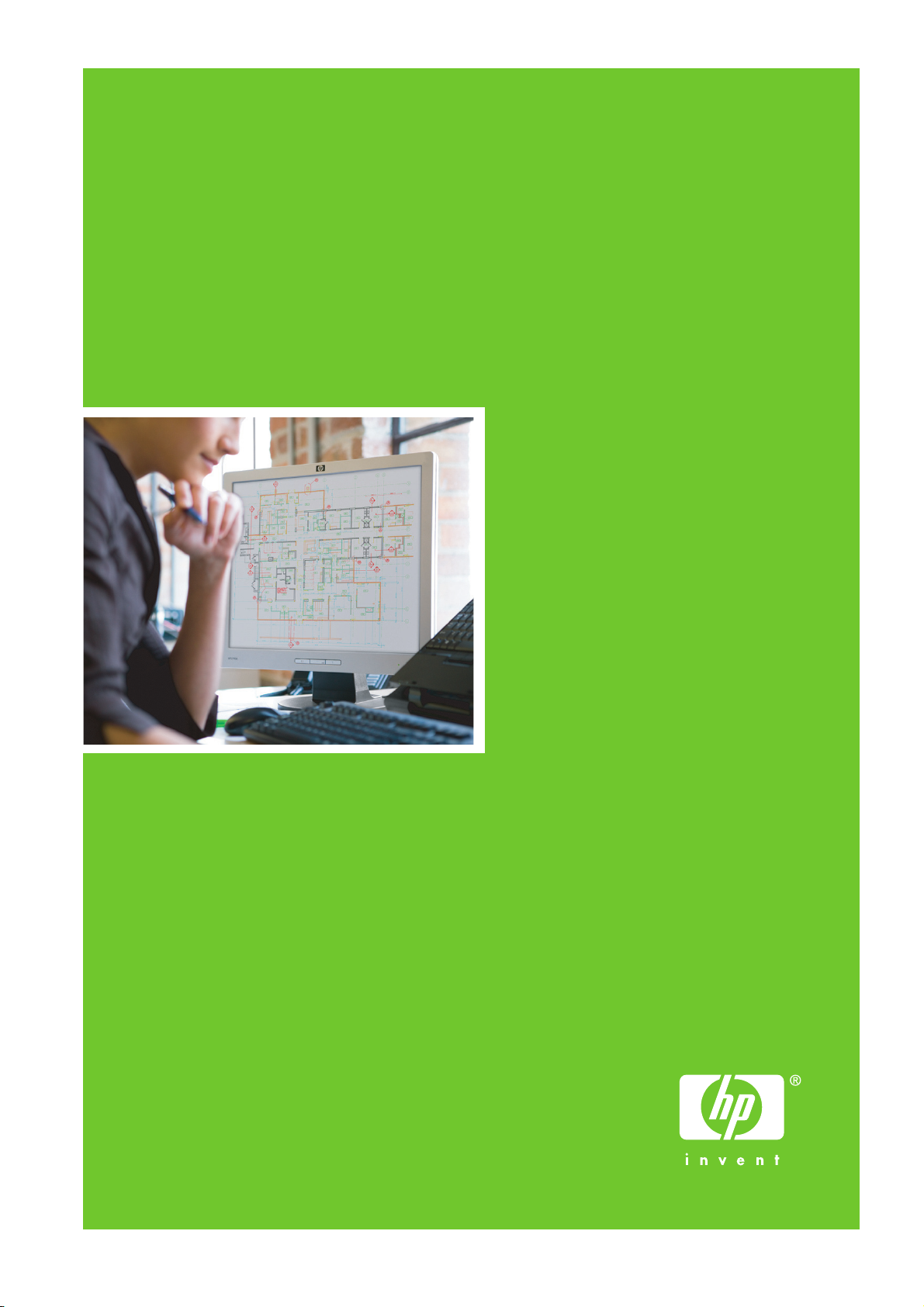
HP Designjet T1100
プリンタ シリーズ
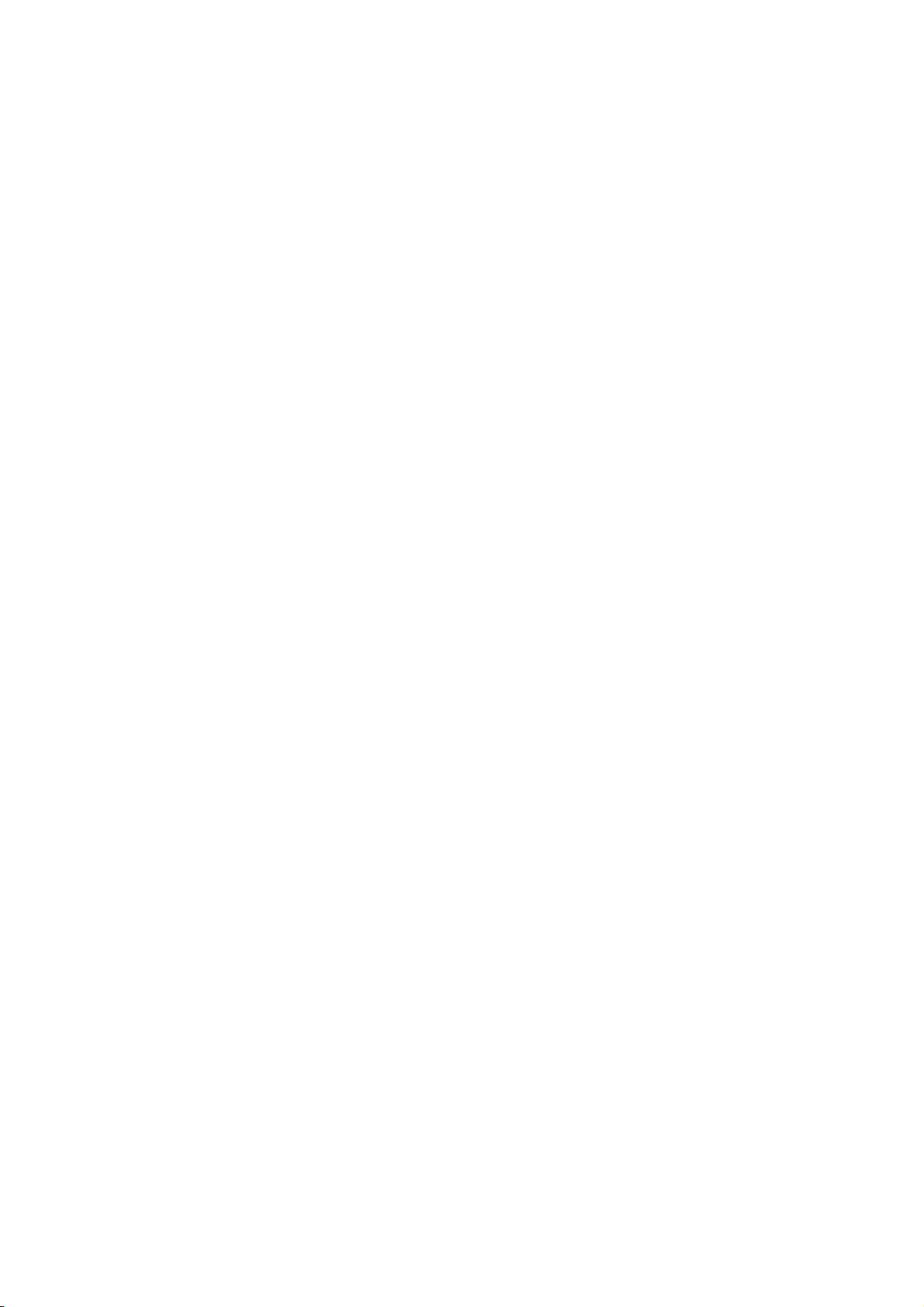
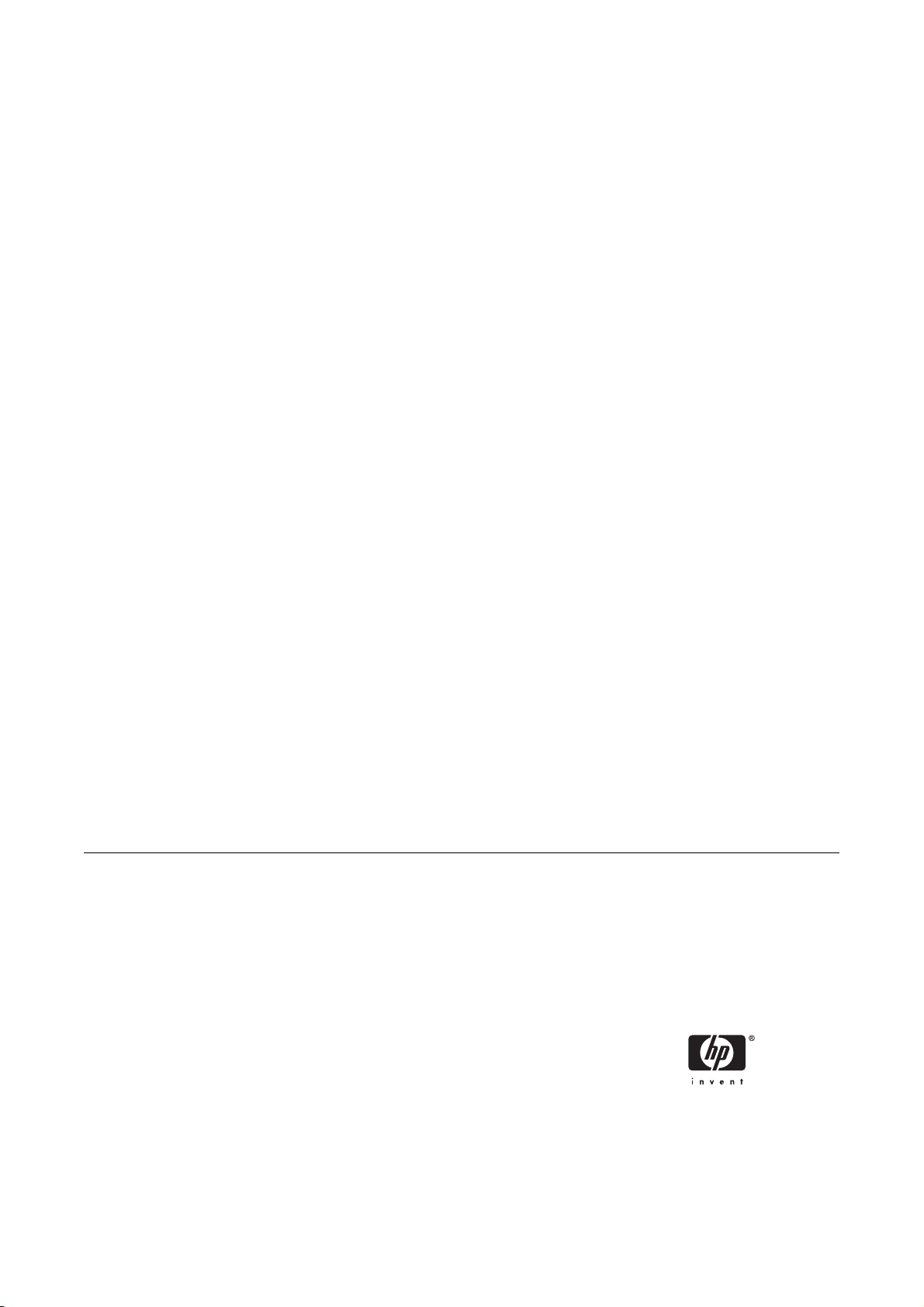
HP Designjet T1100 プリンタ シリーズ
プリンタの使い方
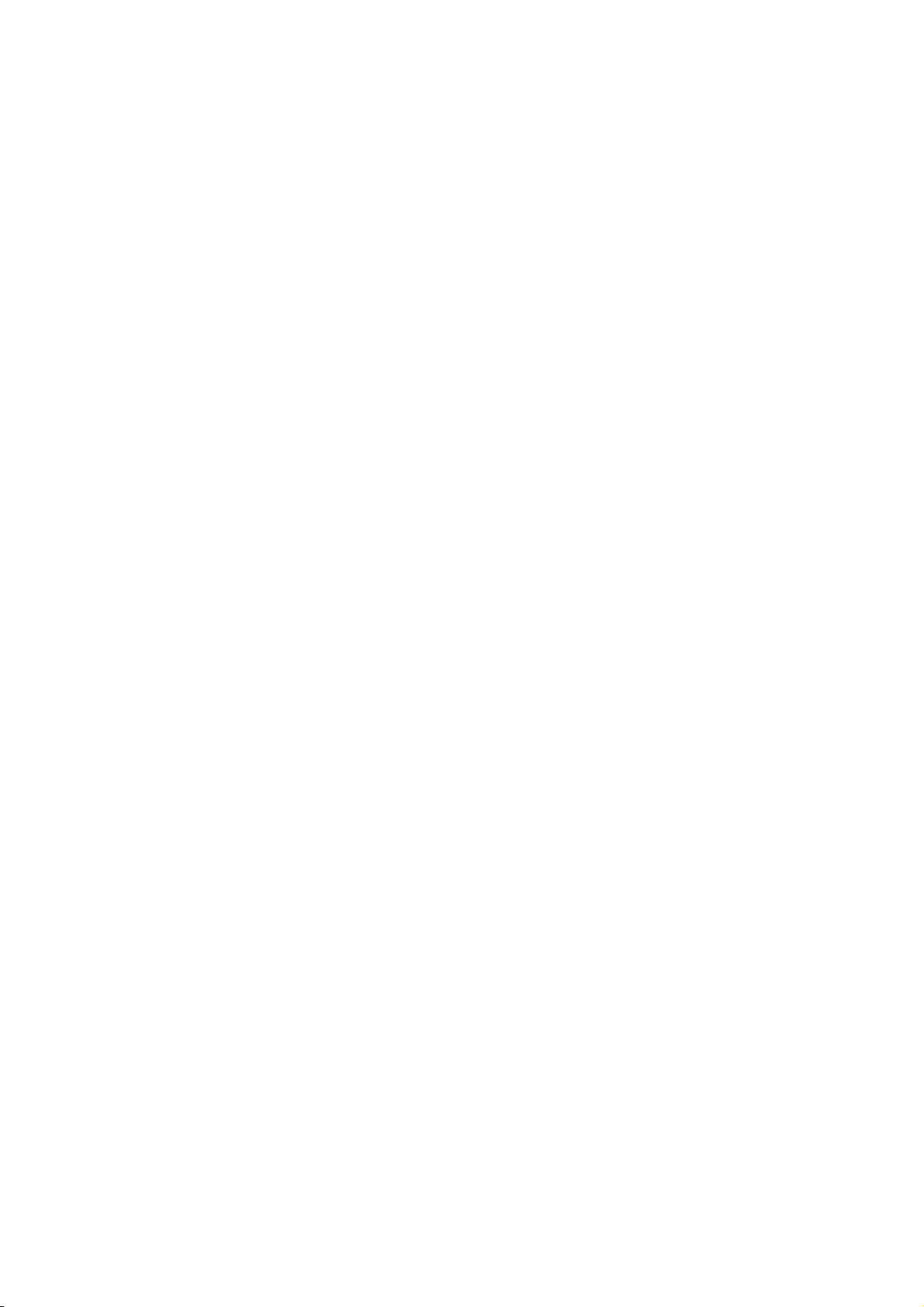
法律に
関する注記
商標
© 2007 Hewlett-Packard Development
Company, L.P.
ここに記載した
ることがあります。
HP製品およびサービスの保証は、該当する
製品およびサービスに付属する明示された
保証書の記載内容に限られるものとしま
す。本書中
証を構成するものとして解釈されないもの
とします。弊社は、本書に含まれる技術上
または編集上の誤りおよび
一切責任を
内容は
、予告なしに
のいかなる記載も
負うものではありません
欠落について
、付加的
変更す
な保
、
。
Adobe®、Acrobat®、Adobe
Photoshop®、およびAdobe® PostScript®
3™はAdobe Systems Incorporatedの商標で
す。
Corel®はCorel CorporationまたはCorel
Corporation Limitedの商標
です。
Energy Star®は、米国環境保護局
おける登録マークです。
Microsoft®およびWindows®は、Microsoft
Corporationの米国における
PANTONE® is Pantone, Inc.'s checkstandard trademark for color.
または登録商標
の米国に
登録商標です
。
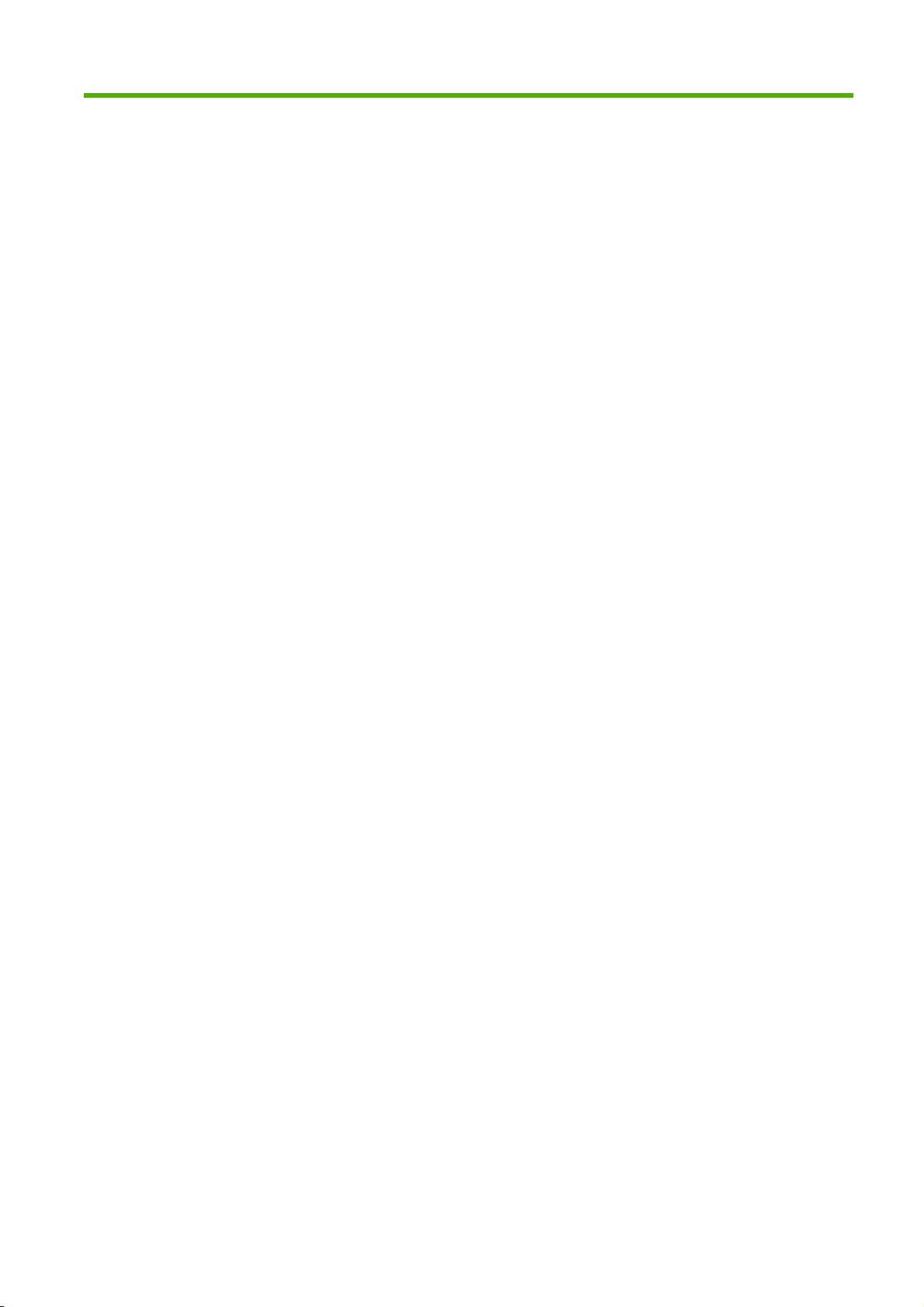
目次
1 はじめに
安全に関する注意事項 ........................................................................................................................... 2
HP スタートアップ キット .................................................................................................................... 2
このガイド
プリンタの主な機能 .............................................................................................................................. 4
プリンタの主なコンポーネント ............................................................................................................ 4
フロントパネル ...................................................................................................................................... 6
プリンタ ソフトウェア .......................................................................................................................... 8
プリンタの印刷
の使用方法
はじめに ................................................................................................................................ 2
使用方法
トラブルシューティング ...................................................................................................... 3
アクセサリ、サポート、および
用語集 ................................................................................................................................... 3
索引 ....................................................................................................................................... 3
警告および注意 ..................................................................................................................... 3
前面図 ................................................................................................................................... 5
背面図 ................................................................................................................................... 6
メニュー
........................................................................................................................... 2
と保守
..................................................................................................................... 3
仕様
.................................................................................... 3
....................................................................................................................... 8
2 ソフトウェアのインストール
使用する
ネットワーク
直接コンピュータ
プリンタ ソフトウェア
ネットワーク
直接コンピュータに接続する (Mac OS) ............................................................................................. 18
プリンタ ソフトウェアをアンインストールする (Mac OS) ............................................................... 20
3 プリンタを設定する
はじめに .............................................................................................................................................. 22
用紙
ネスティングをオン/オフにする ......................................................................................................... 22
使用状況に関する情報をオン/オフにする ........................................................................................... 23
アラートをオン/オフにする ................................................................................................................ 24
セキュリティ パスワードを設定または削除する ................................................................................ 24
アカウントIDの要求 ............................................................................................................................ 25
接続方法を選択する
に接続する
に接続する
プリンタ
Bonjour/Rendezvous接続 ................................................................................................... 15
TCP/IP接続 ......................................................................................................................... 16
プリンタの共有 ................................................................................................................... 19
の競合の処理
の共有に関する注意事項
に接続する
................................................................................................................................ 22
.............................................................................................................. 12
(Windows) ................................................................................................... 12
(Windows) ............................................................................................ 13
...................................................................................... 14
をアンインストールする
(Mac OS) .................................................................................................... 14
(Windows) ............................................................. 14
JAWW iii
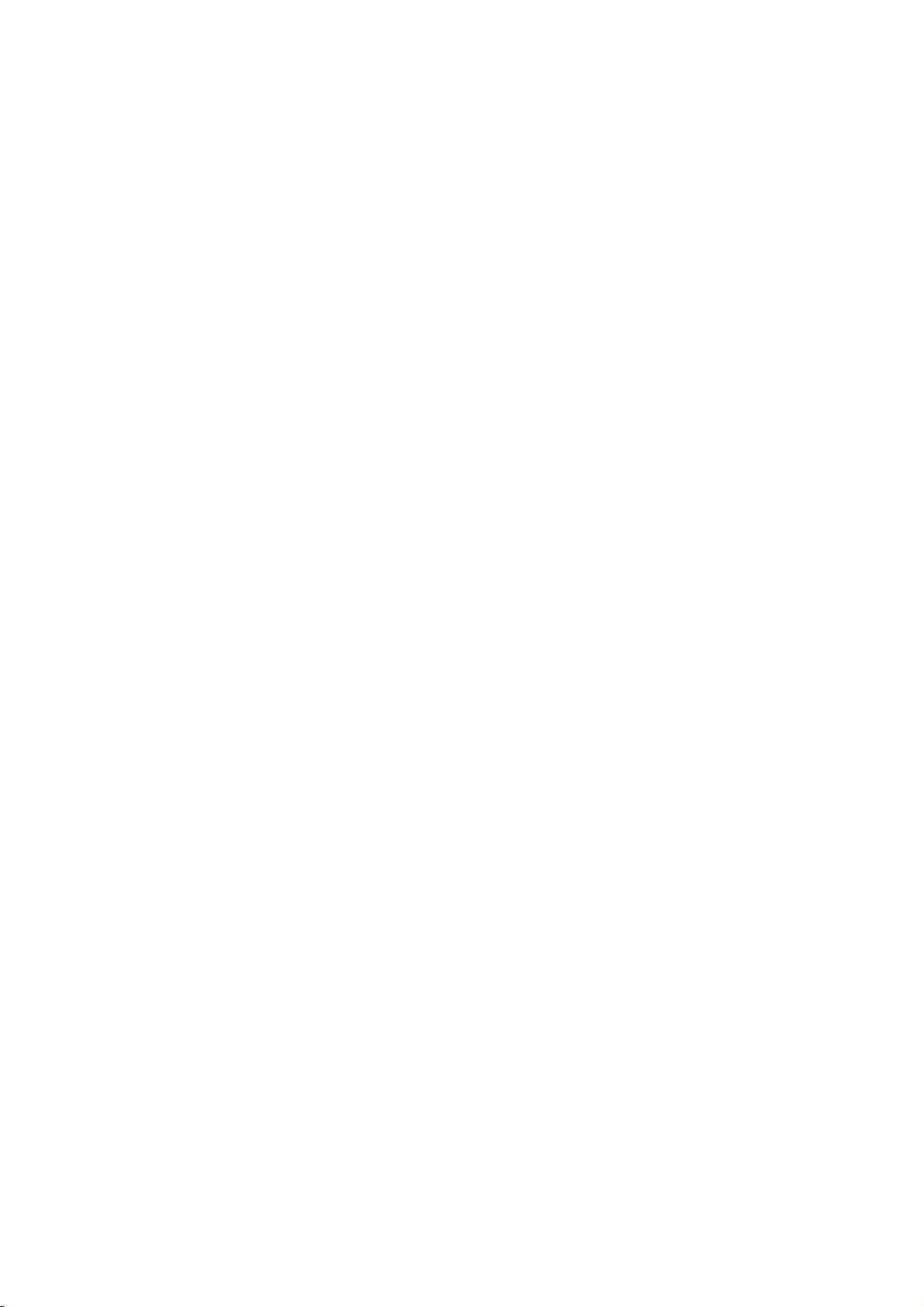
Windowsドライバ
4 プリンタのカスタマイズ
プリンタ
をオン
フロントパネル
HP Easy Printer Care (Windows) またはHP プリンタ ユーティリティ (Mac OS) にアクセスす
る ......................................................................................................................................................... 29
内蔵Webサーバにアクセス
HP Easy Printer Care (Windows) またはHP プリンタ ユーティリティ (Mac OS) の言語
する ...................................................................................................................................................... 30
内蔵Webサーバの言語を変更する ...................................................................................................... 31
スリープ モード設定を変更する ......................................................................................................... 31
ブザーをオン/オフにする .................................................................................................................... 31
フロントパネルの表示のコントラストを変更する ............................................................................. 31
測定単位を変更する ............................................................................................................................ 31
ネットワーク設定を構成する .............................................................................................................. 32
グラフィック言語
5 用紙の取り扱い
一般的な
ロール
ロール
ロール
ヒント
紙を
24インチ スピンドルに
紙を
44インチ スピンドルに
紙を
24インチ プリンタに
簡単な取り
用紙の
ロール紙を44インチ プリンタに取り付ける ...................................................................................... 45
簡単な取り付け手順 ............................................................................................................ 46
用紙のメニューの手順 ........................................................................................................ 48
紙を取り外す
ロール
ロール
ロールに用紙
ロールに
カット紙を取り付ける ......................................................................................................................... 50
簡単な取り付け手順 ............................................................................................................ 51
用紙のメニューの手順 ........................................................................................................ 52
紙を取り外す
カット
の取り外し
用紙
用紙の
用紙に関する情報を表示する .............................................................................................................. 54
用紙プロファイル ................................................................................................................................ 55
取り付けられている
用紙を保守
乾燥時間を
自動カッター
する
変更する
のオン
用紙を給紙して
の環境設定を設定する
にする
/オフ
................................................................................................................ 28
の表示の言語を変更する
する
.......................................................................................................... 30
........................................................................................... 25
............................................................................................ 29
を変更
の設定を変更する
................................................................................................... 32
.................................................................................................................................... 36
付け手順
............................................................................................................ 41
メニューの手順
取り付ける
取り付ける
取り付ける
........................................................................................................ 44
................................................................................... 36
................................................................................... 38
...................................................................................... 41
............................................................................................................................ 49
に用紙がある場合の
がある場合の用紙のメニューの手順
用紙がない場合の手順
用紙
の取り外し
ボタン
の手順
............................................... 50
............................................................ 50
......................................................................................... 50
............................................................................................................................ 53
ボタン
メニューの手順
用紙への印刷
の手順
............................................................................................ 54
........................................................................................................ 54
...................................................................................................... 55
.................................................................................................................................... 56
............................................................................................................................ 56
/オフを切
カットする
り替える
.............................................................................................. 56
................................................................................................................. 57
6 印刷
プリント ジョブを作成する ................................................................................................................ 60
内蔵Webサーバを使用したファイルの印刷 ....................................................................... 60
印刷品質を選択する ............................................................................................................................ 61
iv JAWW
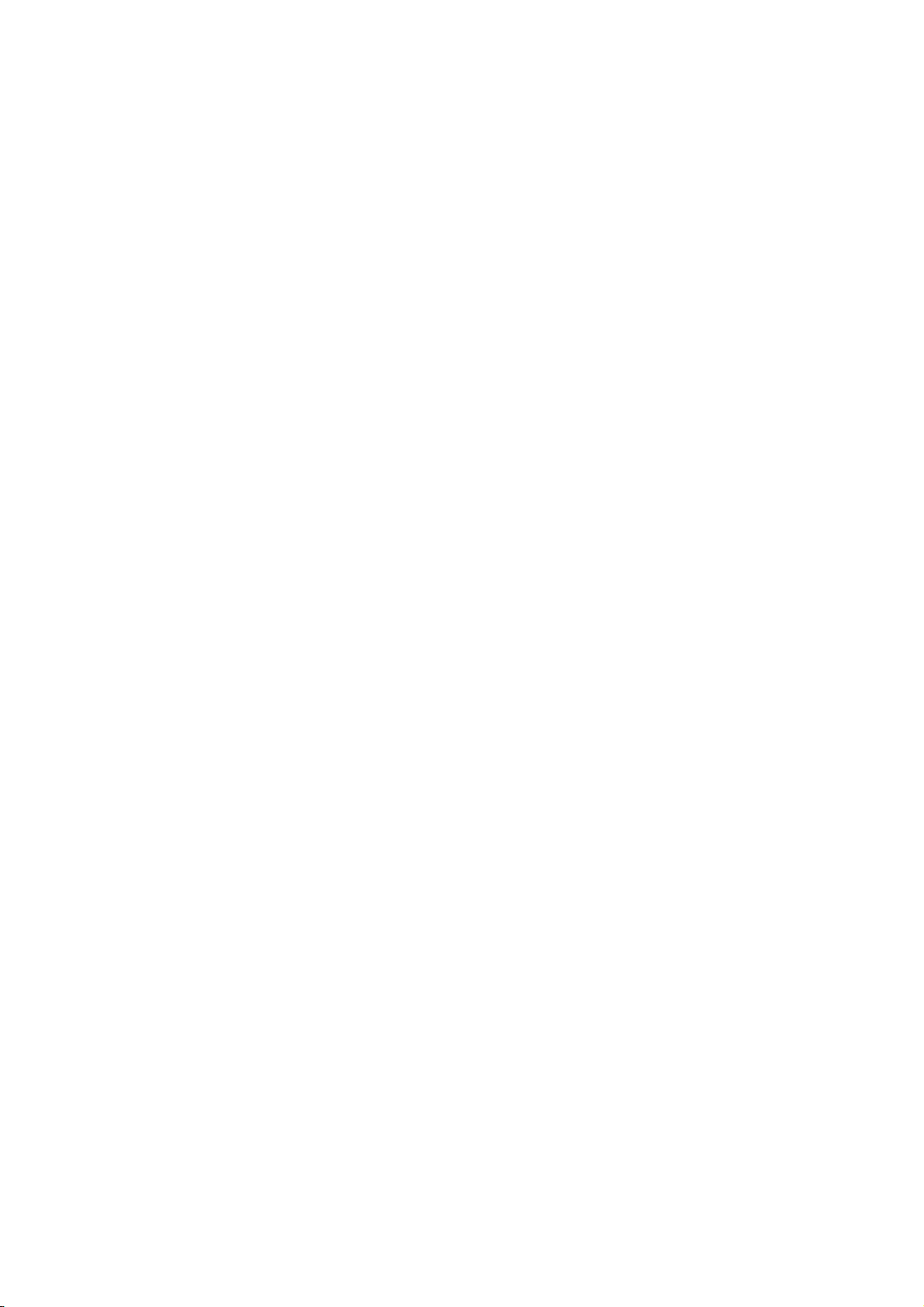
用紙サイズ
マージン オプション
ショートカットを
印刷を拡大縮小
重なった線の処理方法
印刷をプレビュー
印刷をする
試し
高品質
グレー
マージン
切り取
を節約する
用紙
ジョブをネスティング
インクを節約
を選択する
カスタム用紙
使用して印刷する
する
............................................................................................................................ 64
する
.................................................................................................................................... 66
で印刷する
高解像度
階調で印刷する
なしで印刷する
り線付きで印刷
プリンタがページ
ネスティング
ネスティングに適したページとは? .................................................................................. 71
プリンタが別のファイルを待機する時間は? .................................................................... 71
................................................................................................................................ 67
のイメージがある場合
.................................................................................................................................... 70
する
................................................................................................................................ 72
......................................................................................................................... 61
サイズ
を選択する
を変更する
......................................................................................................................... 66
......................................................................................................................... 68
......................................................................................................................... 69
してロール紙を節約する
できるページは?
............................................................................................................ 62
......................................................................................................... 62
................................................................................................... 63
...................................................................................................... 65
......................................................................................... 68
..................................................................................................................... 68
................................................................................. 70
をネスティングしようとするタイミングは?
......................................................................................... 71
...................................... 71
7 カラーマネジメント
はじめに .............................................................................................................................................. 74
色が表される仕組み ............................................................................................................................ 74
カラーマネジメント プロセスの概要 .................................................................................................. 74
カラーキャリブレーション ................................................................................................................. 74
プリンタ ドライバからのカラーマネジメント ................................................................................... 76
カラーマネジメント オプション ........................................................................................ 76
プリンタ エミュレーション ................................................................................................ 77
カラー調整オプション ........................................................................................................ 77
プリンタ ドライバ
HPプロフェッショナルPANTONEエミュレーション ........................................................ 79
カラー エミュレーション ................................................................................................... 79
内蔵Webサーバからの
[ジョブの送信] のオプション .............................................................................................. 81
PANTONE 見本帳の印刷 .................................................................................................... 82
フロントパネルからのカラーマネジメント ........................................................................................ 83
カラーでの印刷 .................................................................................................. 77
グレースケールでの印刷 .................................................................................... 78
からのカラーマネジメント
CMYKカラー エミュレーション ........................................................................ 79
RGBカラー エミュレーション ........................................................................... 81
カラーマネジメント
レンダリング用途 .............................................................................................. 82
黒点補正
の実行
.................................................................................................. 82
(T1100psのみ) .......................................................... 79
........................................................................................ 81
8 実際の印刷の例
正しい倍率
プロジェクト
JAWW v
で確認のための試し印刷
Adobe Acrobatを使用する .................................................................................................. 86
の印刷
Autodesk Design Reviewを使用
Windowsエクスプローラを使用してAutodesk Design Reviewファイルを印刷する ......... 89
............................................................................................................................ 88
................................................................................................... 86
する
.................................................................................. 88
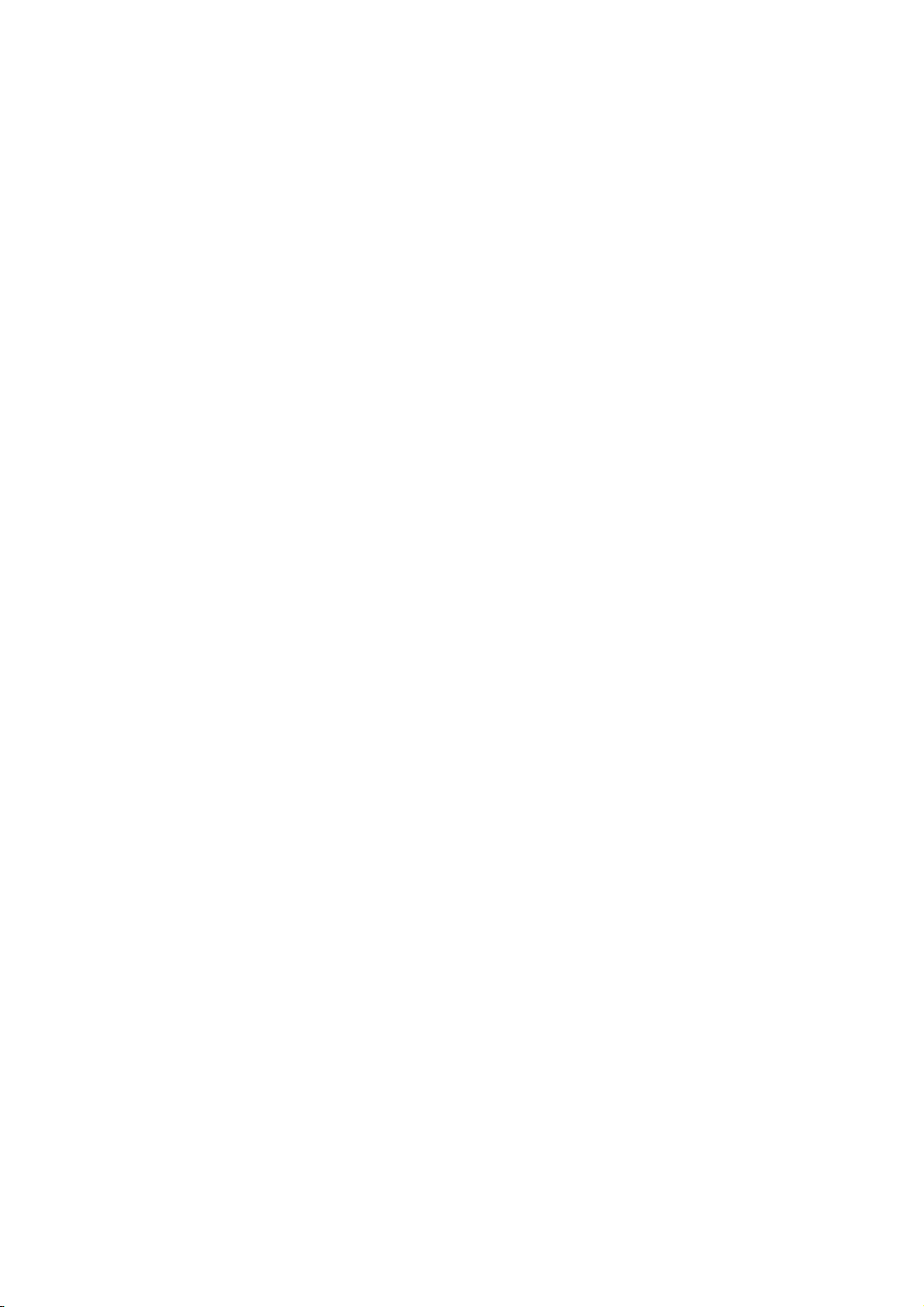
AutoCADを使用
内蔵Webサーバを使用したファイルの送信 ....................................................................... 93
プリンタ エミュレーションを使用する ............................................................................. 94
内容をマージンでクリップする ......................................................................................... 94
プレゼンテーション
AutoCADを使用
Adobe Photoshopを使用
Microsoft Officeからの印刷および拡大縮小 ...................................................................................... 101
PowerPointを使用
Projectを使用する ............................................................................................................. 103
Excelを使用する ............................................................................................................... 105
9 ジョブ キューの管理
ジョブ キューの
ジョブのプレビュー .......................................................................................................................... 109
ジョブ キューをオフ
キュー内のジョブを印刷する
キュー内のジョブ
キュー内の特定ジョブ
キューからジョブ
キュー内のジョブを再印刷
ジョブのステータス メッセージ ....................................................................................................... 111
保留を解除
の印刷
ページ
...................................................................................................................... 108
にする
の識別
を優先させる
を削除する
する
する
........................................................................................................... 90
................................................................................................................. 95
する
........................................................................................................... 95
する
............................................................................................. 98
する
..................................................................................................... 102
.............................................................................................................. 109
タイミングを選択する
................................................................................................................... 110
................................................................................................. 110
............................................................................................................ 110
またはコピーする
................................................................................................................. 112
.................................................................................. 110
....................................................................... 109
10 プリンタの使用状況に関する情報を取得する
プリンタ
プリンタの使用状況
ジョブのインクと用紙
11 インクカートリッジ
インクカートリッジについて ............................................................................................................ 118
インクカートリッジの
インクカートリッジを取り外す ........................................................................................................ 119
インクカートリッジを取り付ける .................................................................................................... 120
プリントヘッドについて ................................................................................................................... 122
プリントヘッドのステータスを確認する .......................................................................................... 122
プリントヘッドを取り外す ............................................................................................................... 122
プリントヘッドを取り付ける ............................................................................................................ 126
のアカウンティング情報
に関する情報を確認する
HP Easy Printer Care (Windows) またはHP プリンタ ユーティリティ (Mac OS) での
プリンタ
内蔵Webサーバでのプリンタ
HP Easy Printer Care (Windows) またはHP プリンタ ユーティリティ (Mac OS) での
インクと用紙の情報 .......................................................................................................... 115
内蔵Webサーバでインクと用紙の使用状況を確認する ................................................... 115
インクのメニュー
HP Easy Printer Care (Windows) またはHP プリンタ ユーティリティ (Mac OS) での
手順 ................................................................................................................................... 119
情報
.................................................................................................................... 114
の使用状況を確認する
とプリントヘッドの取り扱い
ステータスを確認する
.................................................................................................... 114
の使用手順
.................................................................................. 114
情報
................................................................................... 114
.................................................................................. 114
.................................................................................. 118
........................................................................................... 118
12 プリンタを
vi JAWW
保守する
プリンタ ステータスを確認する ....................................................................................................... 130
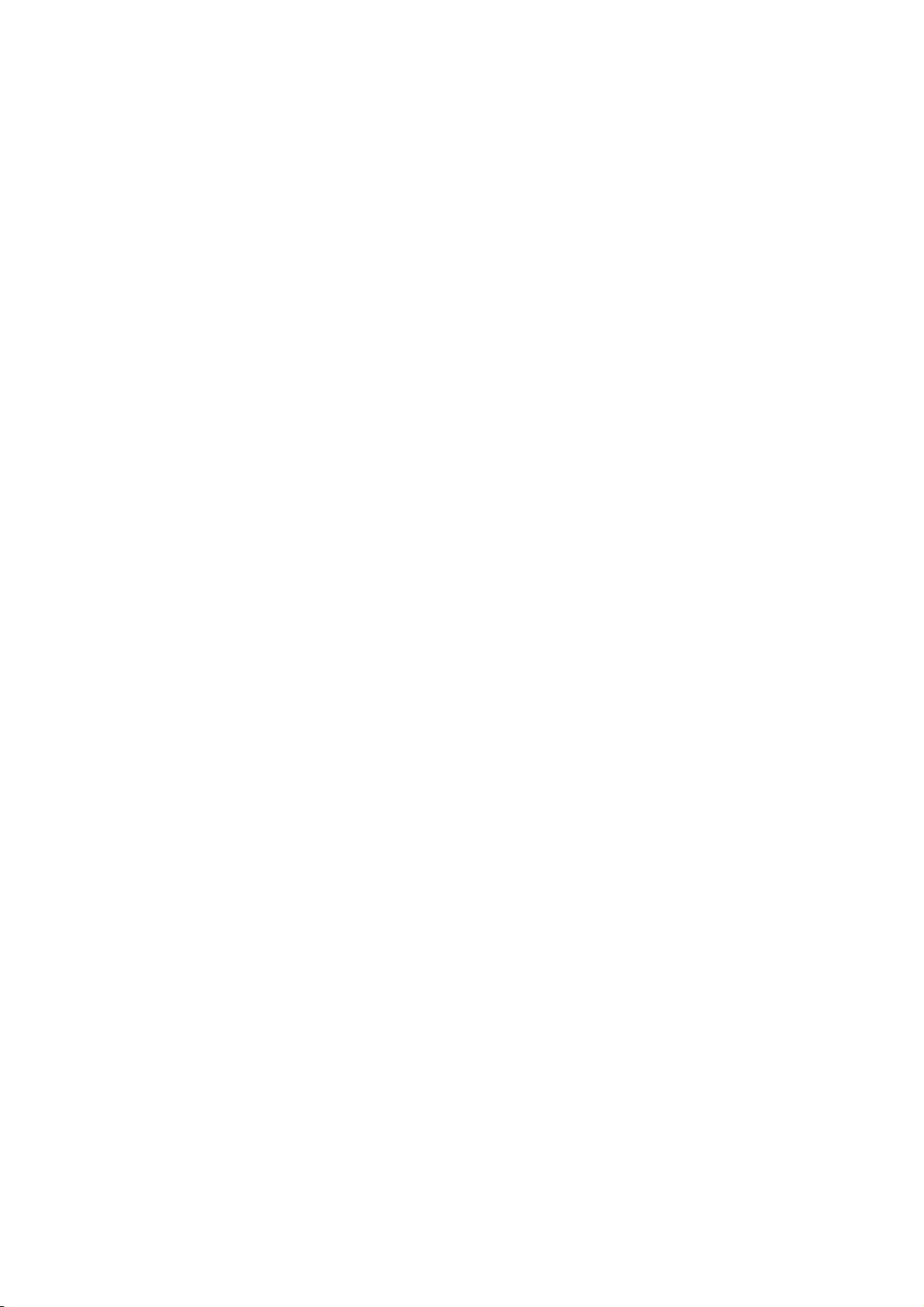
プリンタの外部を
カッターを
インクカートリッジ
プリンタを移動または
ファームウェアを
ソフトウェアをアップデート
プリンタ保守
ディスク消去
安全な
13 アクセサリ
サプライ品およびアクセサリ ............................................................................................................ 140
インク サプライ品について .............................................................................................. 140
用紙について .................................................................................................................... 140
アクセサリについて .......................................................................................................... 144
アクセサリ ......................................................................................................................................... 145
スタンド ............................................................................................................................ 145
スピンドル ........................................................................................................................ 145
Jetdirectプリント サーバ .................................................................................................. 145
14 用紙に関するトラブルシューティング
用紙が正
用紙の種類がドライバに含まれていない .......................................................................................... 150
用紙が詰まっている .......................................................................................................................... 152
プリンタで用紙があるときに用紙切れと表示される ....................................................................... 155
印刷物がバスケットに正しく排出されない ...................................................................................... 155
印刷が完了してもカット紙がプリンタに留まる ............................................................................... 155
印刷が完了すると用紙がカットされる ............................................................................................. 155
カッターで正しくカットされない .................................................................................................... 156
ロール紙がスピンドルでたるむ ........................................................................................................ 156
帯が排紙トレイに残り、紙詰まりが発生する .................................................................................. 156
拡張精度のキャリブレーションを行う ............................................................................................. 156
しく取り付けられない
ロール紙の取
24インチ プリンタでロール紙の取り付けに失敗する ..................................................... 148
44インチ プリンタでロール紙の
カット紙の取り付けに失敗する ....................................................................................... 149
用紙の取り付けのエラー メッセージ ............................................................................... 149
透明または半透明な用紙 .................................................................................................. 150
光沢紙 ............................................................................................................................... 150
マット紙 ............................................................................................................................ 151
HP バナーマテリアル (Tyvek®) ....................................................................................... 151
触ると、黒インクが簡単
印刷後、用紙がしわになるか、インクが
拡張精度のキャリブレーションを再度行う ..................................................................... 157
デフォルトのキャリブレーションに戻す ......................................................................... 158
クリーニングする
交換する
キット
.......................................................................................................................... 130
を保守する
アップデートする
.......................................................................................................................... 137
.......................................................................................................................... 137
汎用の用紙 ....................................................................................................... 151
フォト用紙 ....................................................................................................... 151
保管する
する
り付けの失敗に関する一般的な問題
................................................................................................. 130
........................................................................................................ 135
........................................................................................................ 135
................................................................................................. 136
.................................................................................................... 137
........................................................................................................ 148
.......................................................... 148
に落ちる
取り付けに失敗する
.................................................................................... 151
多すぎる
..................................................... 149
.......................................................... 151
15 印刷品質に関するトラブルシューティング
なヒント
一般的
印刷品質
JAWW vii
のトラブルシューティング
.................................................................................................................................. 161
ウィザード .............................................................................. 161
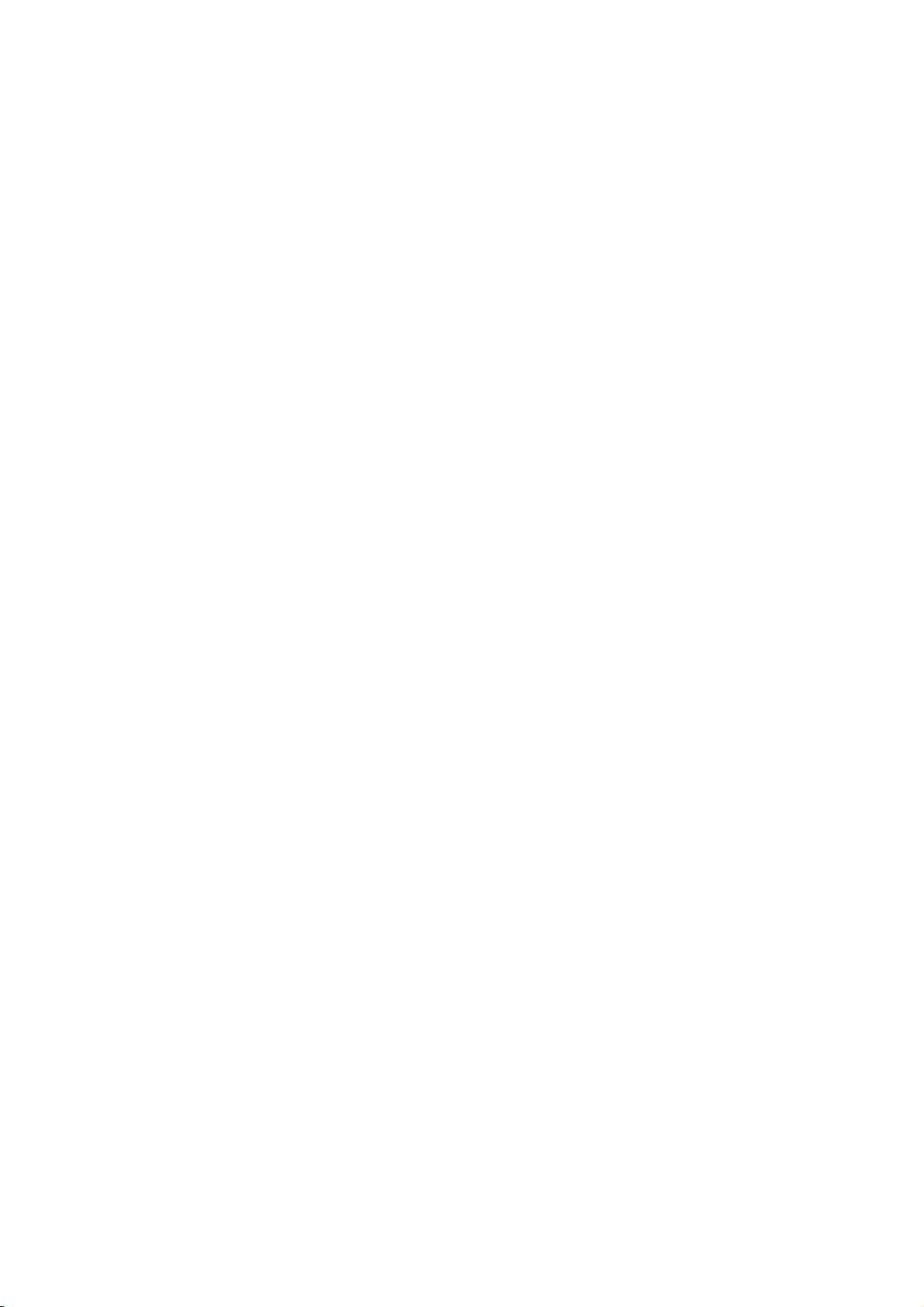
イメージ
描画/テキストが太すぎるか
線画が段状またはギザギザ
線画が二重または間違
線が不連続
に横線
になる
(バンディング) が見られる ..................................................................................... 162
細すぎる
に表示される
、または印刷
.......................................................................................... 164
った色で印刷される
...................................................................................... 165
されない
........................................................... 164
.............................................................................................................................. 166
線がぼやけている .............................................................................................................................. 167
線の長さが
イメージ全体
用紙が
が擦り切れる
印刷
用紙に
不正確
.............................................................................................................................. 167
がぼやけているかざらついている
平らになっていない
、または
インクが残る
.......................................................................................................................... 170
コート紙の
用紙の裏
にインクが付着する
............................................................................................................... 169
傷がつく
表面に水平方向の汚れがある
............................................................................... 168
................................................................................................. 169
......................................................................... 170
........................................................................................... 170
印刷部に触れると黒インクが擦れる ................................................................................................. 171
オブジェクトの端が段状になっているかまたは鮮明ではない ......................................................... 171
オブジェクトの端が予期したよりも暗い .......................................................................................... 171
カット紙の端に横線が印刷される .................................................................................................... 171
縦線の色が異なる .............................................................................................................................. 172
印刷物に白色
色が正確に再現
の点がある
されない
................................................................................................................... 172
................................................................................................................... 172
ページ レイアウト アプリケーションでEPSまたはPDFイメージを使用
精度
ラー
............................................................................................................................ 173
した場合のカ
カラーの色あせ .................................................................................................................................. 173
イメージが不完全 (下部の一部が印刷されない) ............................................................................... 173
イメージの一部が印刷されない ........................................................................................................ 174
一部のオブジェクトがイメージ内に印刷されない ........................................................................... 175
PDFファイルの一部やオブジェクトが印刷されない ....................................................................... 175
イメージ
問題が
診断の印刷
解決
.......................................................................................................................... 175
のための処置
解決されない場合
............................................................................................................. 177
................................................................................................................... 178
16 インクカートリッジ
とプリントヘッドに関するトラブルシューティング
インクカートリッジを取り付けられない .......................................................................................... 180
インクカートリッジのステータス メッセージ ................................................................................. 180
プリントヘッドを取り付けられない ................................................................................................. 180
フロントパネルにプリントヘッド
を取り付け直す
れる .................................................................................................................................................... 181
プリントヘッドをクリーニングする ................................................................................................. 181
プリントヘッド ドロップ検出器のクリーニング .............................................................................. 182
プリントヘッドの軸合わせ ............................................................................................................... 185
プリントヘッドを再度取り付ける手順 ............................................................................ 185
[イメージ品質
の保守
] メニュー
の手順
軸合わせ中のスキャン エラー .......................................................................................... 187
プリントヘッドのステータス メッセージ ........................................................................................ 187
17 一般的なプリンタに関するトラブルシューティング
プリンタ
プリンタ
意図しない
コンピュータ
で印刷されない
の印刷が遅い
用紙に印刷された
................................................................................................................... 190
....................................................................................................................... 190
............................................................................................................ 191
とプリンタ間の通信に問題がある
、または交換するように
メッセージが表示さ
............................................................................. 186
............................................................................... 191
viii JAWW
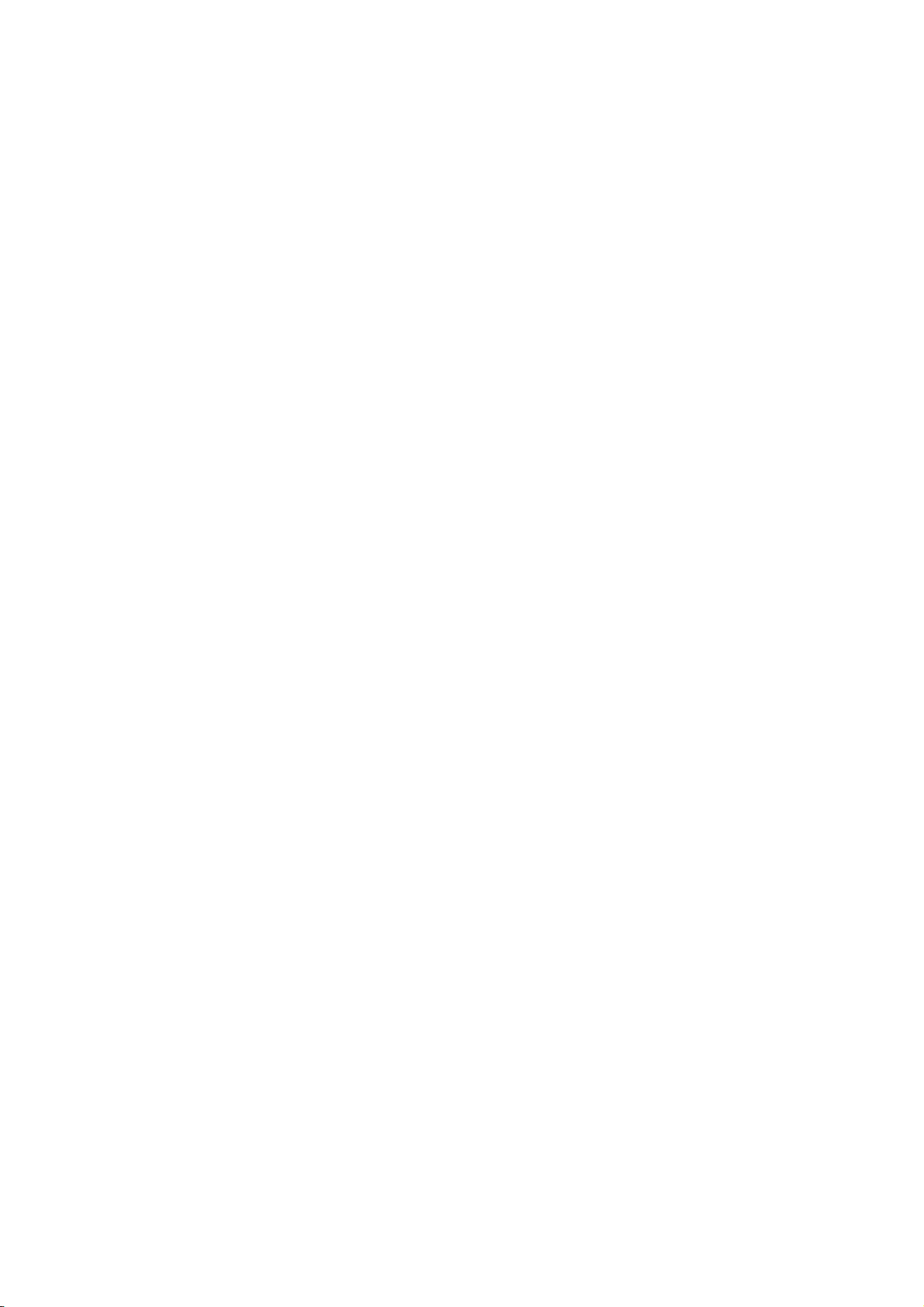
HP Easy Printer Care (Windows) またはHP プリンタ ユーティリティ (Mac OS) にアクセス
きない ................................................................................................................................................ 192
内蔵Webサーバにアクセスできない ................................................................................................. 192
ファイルシステムの自動確認 ............................................................................................................ 193
AutoCAD 2000でメモリ アロケーション エラーが発生する ............................................................ 193
Microsoft Visio 2003から印刷しても出力されない ........................................................................... 194
QuarkXPressから印刷
プリンタ アラート ............................................................................................................................. 194
する際に使用できない機能
........................................................................... 194
で
18 フロントパネル
19 HPカスタマー・ケア
はじめに ............................................................................................................................................ 202
HPプロフェッショナル サービス ...................................................................................................... 202
HPインスタント サポート ................................................................................................................. 203
HPプロアクティブ サポート ............................................................................................................. 203
HPサポートへのお問い合わせ .......................................................................................................... 204
20 プリンタの仕様
プリンタ
物理的仕様 ......................................................................................................................................... 211
メモリ
電源
エコロジーに関する仕様 ................................................................................................................... 212
動作環境の仕様 .................................................................................................................................. 212
動作音に関する仕様 .......................................................................................................................... 212
のエラー
Knowledge Center ............................................................................................................ 202
HP スタートアップ キット ............................................................................................... 202
HP Care Pack および保証期間の延長 .............................................................................. 202
HPインストレーション .................................................................................................... 203
電話番号 ............................................................................................................................ 205
機能の仕様
の仕様
の仕様
......................................................................................................................................... 211
メッセージ
.......................................................................................................................... 210
..................................................................................................................................... 211
用語集 ................................................................................................................................................................. 213
索引 .................................................................................................................................................................... 215
JAWW ix

x JAWW
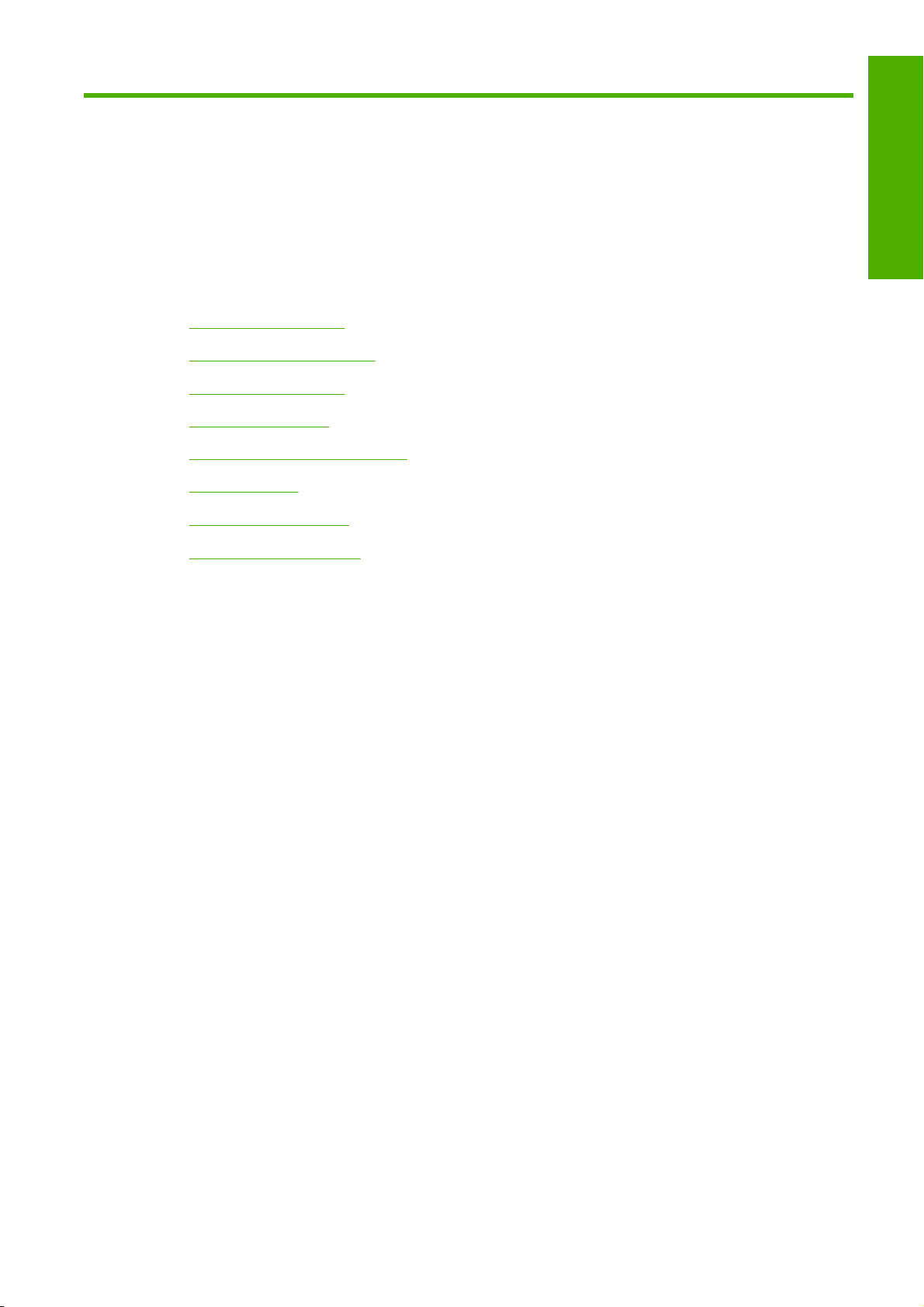
1
はじめに
●
安全に関する注意事項
●
HP スタートアップ キット
●
このガイドの使用方法
はじめに
●
プリンタ
●
プリンタの主なコンポーネント
●
フロントパネル
●
プリンタ ソフトウェア
●
プリンタ
の主な機能
の印刷メニュー
JAWW 1
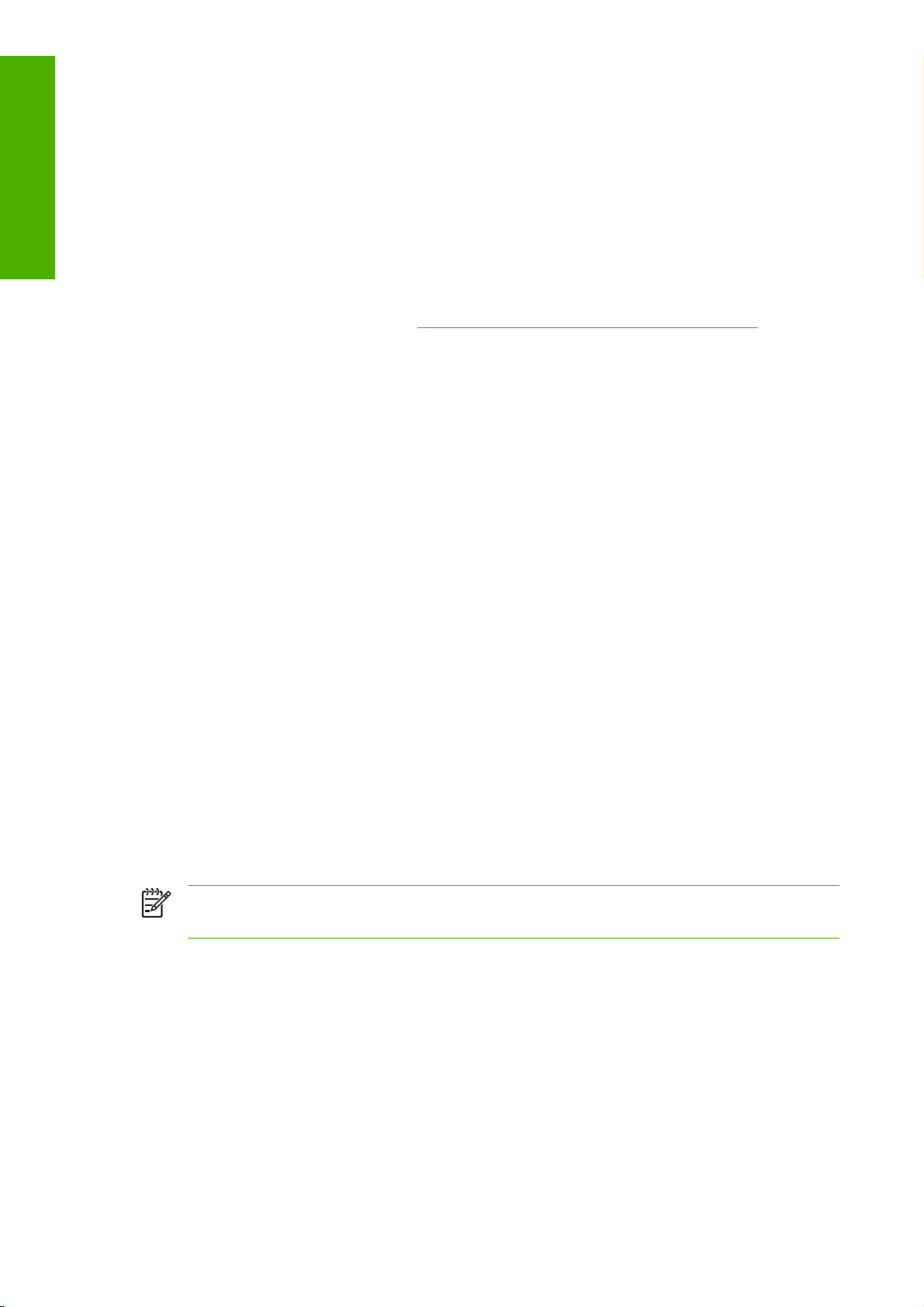
はじめに
安全に関する注意事項
次の注意事項
常にこれらの注意事項
に従うことにより
、プリンタを適切に
に従ってください
。
使用してプリンタの故障を防ぐことができます
。
●
製品プレートに示された電源電圧
バイスを接続して、過負荷をかけないようにしてください。
●
必ずプリンタを接地
受ける可能性があります。
●
プリンタを分解または修理しないでください。サービスについては、HPカスタマー・ケア・セ
ンターにお問い合わせください (「
●
プリンタ付属のHPが提供する電源コード以外は使用しないでください。電源コードの破損、切
断、修理は避けてください。破損した電源コードは、発火や感電の恐れがあります。破損した
電源コードはHP純正の電源コードと交換してください。
●
金属または
ないようにしてください。発火、感電、またはその他
ます。
●
次のいずれかの場合には、プリンタの電源をオフにして、電源コンセントから電源ケーブルを
抜いてください。
●
●
●
●
液体
プリンタ内部に手を入れる場合
プリンタ
プリンタが通常の動作中には発生しない異常なノイズを発生する場合
や液体
金属
場合
してください
(HPクリーニング キットで使用するものを
から煙が出たり
(クリーニング
を使用してください
。プリンタを接地
204 ページの 「HPサポートへのお問い合わせ 」」を参照)。
、異様な
および保守手順の一部ではなく
臭いがする場合
。プリンタの電源コンセント
しないと
の重大な事故の原因となる可能性があり
、感電、発火、電磁妨害
除く
) がプリンタの内部部品
) がプリンタ
の内部部品に触れた
に複数のデ
の影響を
に触れ
●
雷雨時
●
停電時
HP スタートアップ キット
『HP スタートアップ キット』はプリンタ
ィア チュートリアル
含まれています
アルが
注記: 『HP スタートアップ キット』は、日本ではCD-ROM版で提供されその他の国では
DVD版で提供されています。このガイドでは、DVD版を使用して説明しています。
の概要など
。
、初めて印刷を行う
このガイドの使用方法
プリンタ
成されています。この
はじめに
この
単に説明
の使い方
章では
します
(DVD) および
情報の詳細は
、本プリンタを
。
クイック リファレンス ガイド
、
初めて使用するユーザのために
に同梱されている
プリンタ
の使い方
CD-ROMまたはDVDです。マルチメデ
場合に役立つプリンタのソフトウェアやマニュ
(印刷
してください
を参照
、本プリンタ
マニュアル
およびマニュアルについて簡
) は、以下
。
の章で構
2
第 1 章 はじめに
JAWW
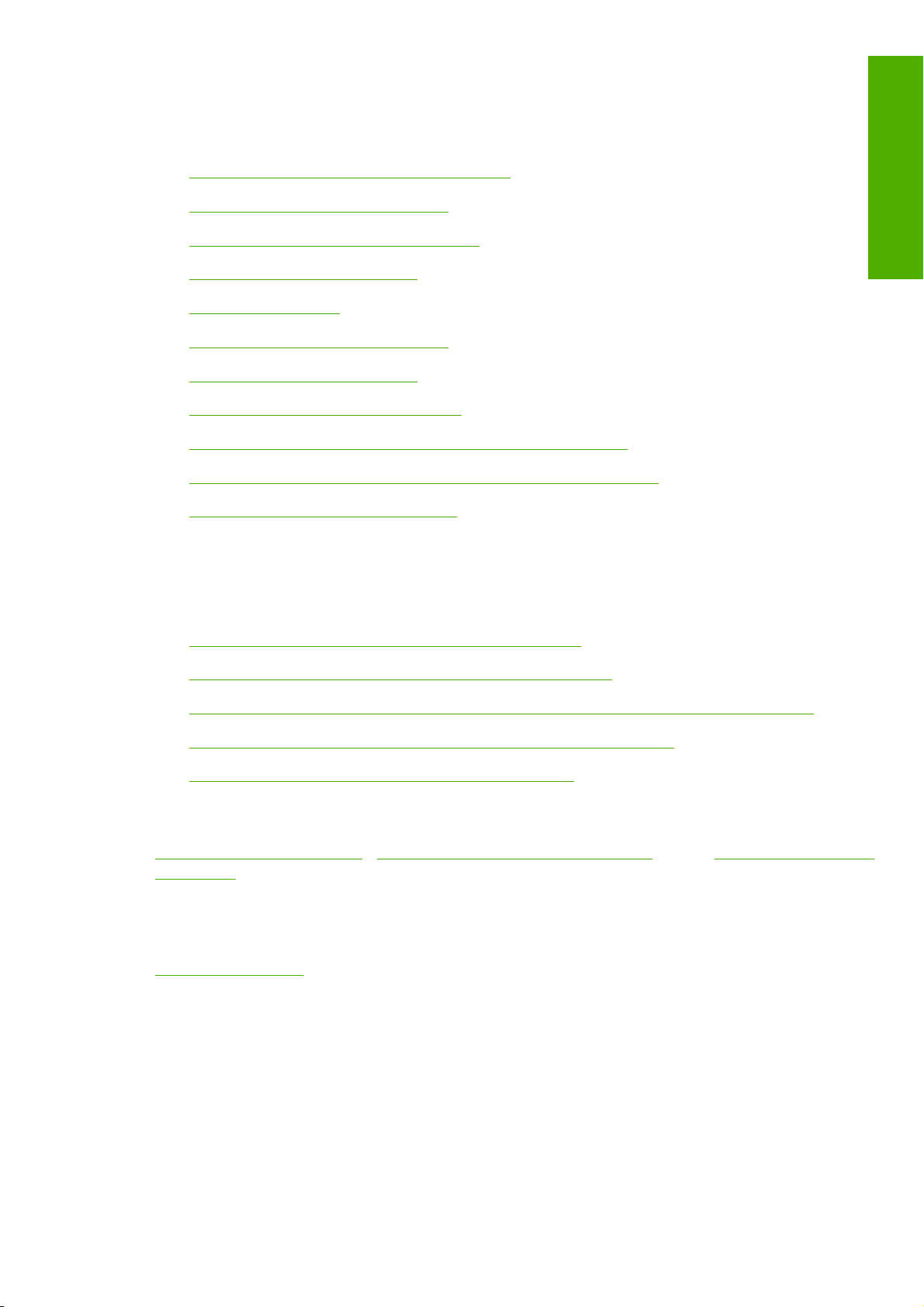
使用方法
これらの章では、通常のプリンタ操作手順を説明します。以下の項目が含まれます。
と保守
●
11 ページの 「ソフトウェア
●
21 ページの 「プリンタを設定する」
●
27 ページの 「プリンタのカスタマイズ」
●
35 ページの 「用紙の取
●
59 ページの 「印刷」
●
73 ページの 「カラーマネジメント」
●
85 ページの 「実際の印刷の例」
●
107 ページの 「ジョブ キュー
●
113 ページの 「プリンタの使用状況
●
117 ページの 「インクカートリッジとプリントヘッドの取り扱い」
●
129 ページの 「プリンタを保守する」
トラブルシューティング
これらの章では、印刷中に発生する可能性のある問題の解決策を説明しています。以下の項目が含ま
れます。
のインストール
り扱い
」
の管理
」
」
に関する情報を取得する
はじめに
」
●
147 ページの 「用紙に関するトラブルシューティング」
●
159 ページの 「印刷品質に関するトラブルシューティング」
●
179 ページの 「インクカートリッジとプリントヘッド
●
189 ページの 「一般的なプリンタ
●
197 ページの 「フロントパネルのエラー メッセージ 」
アクセサリ、サポート、および
139 ページの 「アクセサリ」、201 ページの 「HPカスタマー・ケア」、および209 ページの 「プリン
タの仕様」の各章では、カスタマー・ケア、プリンタの仕様、および各種用紙、インク サプライ
品、アクセサリの製品番号などに関するリファレンス情報を参照できます。
用語集
213 ページの 用語集には、このマニュアル
す。
索引
他に
目次の
、索引を使用してトピックをすぐに
に関するトラブルシューティング
に関するトラブルシューティング
仕様
で使用する印刷および
見つけることができます
」
HP用語の定義
。
」
が記載されていま
および注意
警告
JAWW
このマニュアルでは、プリンタを適切に使用してプリンタの破損を防ぐために、次の記号が使用され
ています。これらの記号の付いた手順に従ってください。
このガイドの使用方法
3
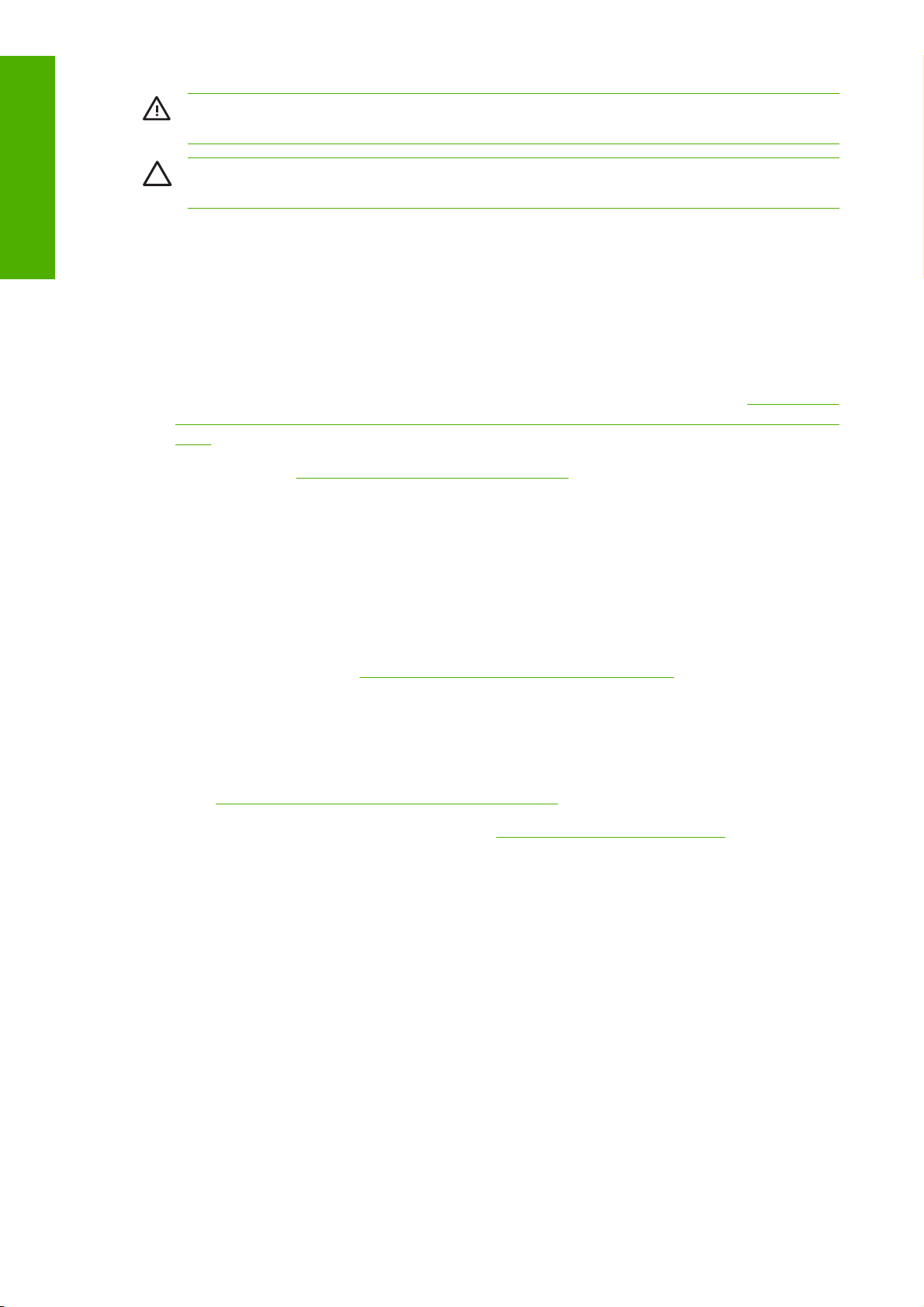
はじめに
警告! この記号の付いたガイドラインに従わない場合、重大な人身事故または死亡につな
れがあります
がる恐
。
プリンタ
このプリンタは、プリンタの幅に応じて最大幅61cmまたは1.12mの用紙に高品質のイメージを印刷
するために設計されたカラー インクジェット プリンタです。主な機能を以下に示します。
●
●
●
●
注意: この記号の付
る恐れがあります。
の主な機能
入力時1200 × 1200dpiのイメージを最大2400 × 1200dpiの最適化された解像度で印刷 ([高品質]
印刷品質オプション、[高精細] オプション、およびフォト用紙を使用した場合)
HP Easy Printer Care (Windows) およびHPプリンタ ユーティリティ (Mac OS) (
「HP Easy Printer Care (Windows) またはHP プリンタ ユーティリティ (Mac OS) にアクセス
る 」を参照) では、以下の使いやすいインタフェース
●
ジョブ管理 (
●
プリンタのキャリブレーション
●
オンラインのHP Knowledge Centerへのアクセス
自動カラーキャリブレーションによる、正確で一貫したカラー再現
節約して印刷するためのエコノモード
107 ページの 「ジョブ キューの管理」 を参照)
いたガイドラインに従わない場合
、人身事故
が使用されています
または製品の破損につなが
29 ページの
す
。
●
6インク システム
●
カラー エミュレーション (
●
HP Easy Printer Care (Windows)、HPプリンタ ユーティリティ (Mac OS)、またはプリンタの内
蔵Webサーバ
能を実行できます。
●
インクと用紙の使用状況は、フロントパネルおよび内蔵WebサーバによるWeb上で確認可能で
す (「
30 ページの 「内蔵Webサーバにアクセスする 」 」を参照)。
●
柔軟な用紙対応と簡単な自動取り付け機能 (「
およびプロファイルは、フロントパネル、HP Easy Printer Care (Windows)、およびHP プリン
タ ユーティリティ (Mac OS) から利用できます。
を使用して
77 ページの 「プリンタ エミュレーション 」 を参照)
、ジョブ
のプレビュー
プリンタの主なコンポーネント
以下のプリンタ前面図および背面図で、主なコンポーネントについて説明します。
、ネスティング
35 ページの 「用紙の取り扱い」」を参照)。情報
などの生産性を高めるための機
4
第 1 章 はじめに
JAWW

前面図
はじめに
1.
インクカートリッジ
2.
インクカートリッジ スロット
3.
4.
5.
6.
7.
8.
9.
10.
レバー
青い
ウィンドウ
フロントパネル
プリントヘッド キャリッジ
プリントヘッド
排紙トレイ
用紙の位置調整線
バスケット
JAWW
プリンタの主なコンポーネント
5
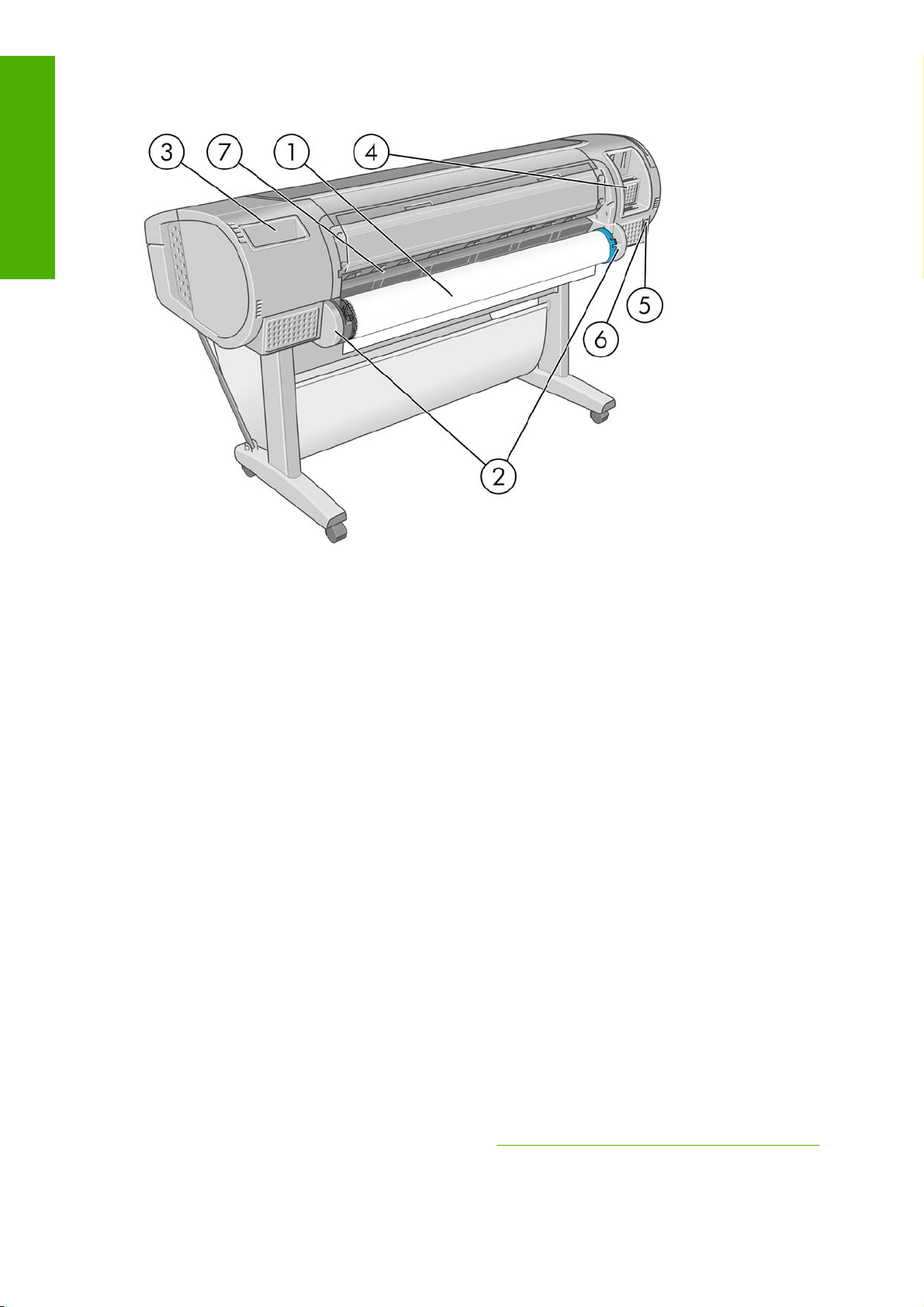
背面図
はじめに
1.
スピンドル
2.
スピンドル ホルダー
3.
『クイック リファレンス ガイド』ホルダー
4.
接続ケーブル
5.
電源
6.
電源コード
7.
用紙フィーダ
フロントパネル
プリンタのフロントパネルは、プリンタ前面の向かって中央にあります。フロントパネルには、以下
の重要な機能があります。
●
トラブルシューティングのための情報アシスト。
●
●
●
のカット
用紙
手順に沿った役立つアニメーションを表示。
インクカートリッジ、プリントヘッド、用紙、印刷ジョブなどのプリンタのステータスに関す
る最新情報
を表示
およびオプション
差し込み口
、取り
外しなど
。
アクセサリ
、特定の手順
用ソケット
を実行する際に使用
。
●
●
6
第 1 章 はじめに
に応じて
場合
促すために
プリンタの設定値を変更して、プリンタの動作を変更する際に使用します。ただし、プリンタ
の設定は、ドライバの設定
を参照)。
、警告
警告音が鳴ります
やエラー
が優先されます
メッセージ
。
が表示され
(「
11 ページの 「ソフトウェアの
、警告
やエラー
メッセージ
インストール
に対する注意を
」 」
JAWW
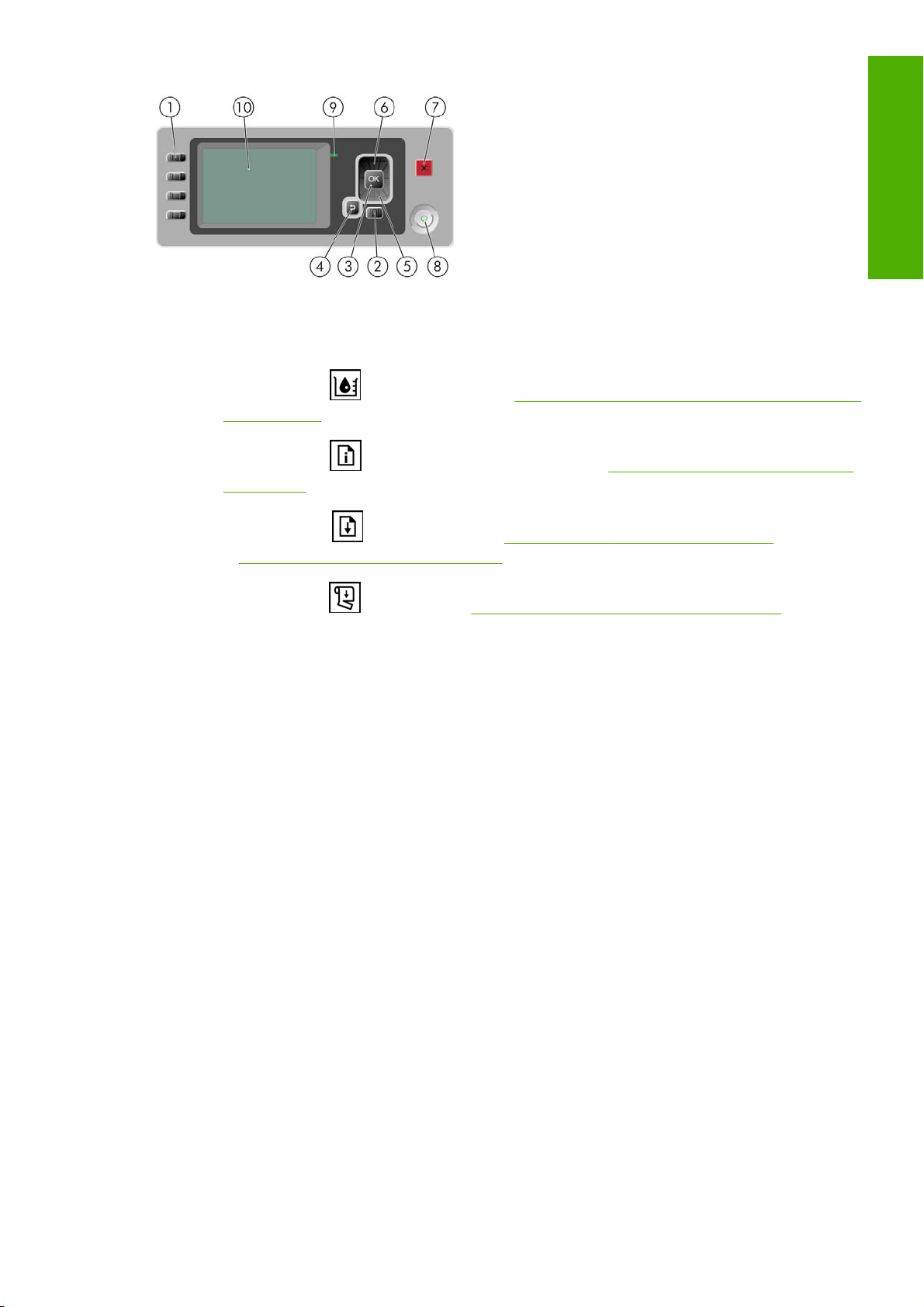
はじめに
フロントパネル
1.
ダイレクト アクセスキー:
●
●
●
●
2.
メニュー ボタン - このボタンを押すと、フロントパネルの表示がメイン メニューに戻ります。
すでに
3.
OK ボタン - 手順の実行中
ます。オプションがある場合に値を選択します。
4.
戻る ボタン - 手順実行中または操作中に前の手順に戻ります。上位レベルに移動する、メニュ
ーのオプションから外れる、またはオプションがある場合に使用します。
には
、以下のコンポーネント
1番目のボタン
を確認する 」 を
2番目の
表示する 」 を参照)
3番目の
照
4番目
ボタン
ボタン
53 ページの 「カット紙を取り外す 」 )
のボタン
メイン
メニューが表示されている
:インク容量の表示 (118 ページの 「インクカートリッジのステータス
参照
)
:取り付けられている
:用紙の取
:排紙/カット (57 ページの 「用紙を給紙
または操作中に操作を確定します
があります
り外し
場合は
。
用紙の表示
(49 ページの 「ロール紙を
、ステータス画面
(54 ページの 「用紙に関する
してカットする
が表示されます
。メニュー
取り外す
でサブメニューを表示し
」およびを
」 を
。
情報を
参照
参
)
JAWW
5.
下矢印 ボタン - メニューまたはオプション内を下に移動したり、数値を減らします (たとえば、
フロントパネル
6.
上矢印 ボタン - メニューまたはオプション内を上に移動したり、数値を増やします (たとえば、
フロントパネルの表示
7.
キャンセル ボタン - 手順または
8.
電源 ボタン - プリンタの電源のオンとオフを切り替えます。また、電源ボタンのランプでプリ
ンタのステータスを示します。電源ボタンのランプが消灯している場合、プリンタの電源はオ
フになっています。電源ボタンのランプが緑色に点滅している場合、プリンタは起動中です。
電源ボタンのランプが緑色に点灯している場合、プリンタの電源はオンになっています。電源
ボタンのランプ
色に点滅
9.
LED ランプ - プリンタのステータス
ンタは印刷可能
ンプが黄色に点灯
ている場合、プリンタ
10.
フロントパネル
の表示コントラストや
コントラストや
が黄色に点灯している場合
している場合
の表示
、プリンタ
です
。LEDランプが緑色に点滅
している場合
に対して注意が必要です
- プリンタ
IPアドレス
IPアドレスを設定
操作を中止します
に対して注意が必要です
を示します
、プリンタは
の使用に関するエラー
を設定する場合
する場合
。
、プリンタ
している場合
システム
。
は待機中です
。
。LEDランプが緑色に点灯
、プリンタが
エラー
です
、警告、および
)。
)。
。電源ボタン
している場合
使用中です
。LEDランプが黄色
情報が表示されます
フロントパネル
のランプが黄
、プリ
。LEDラ
に点滅し
。
7
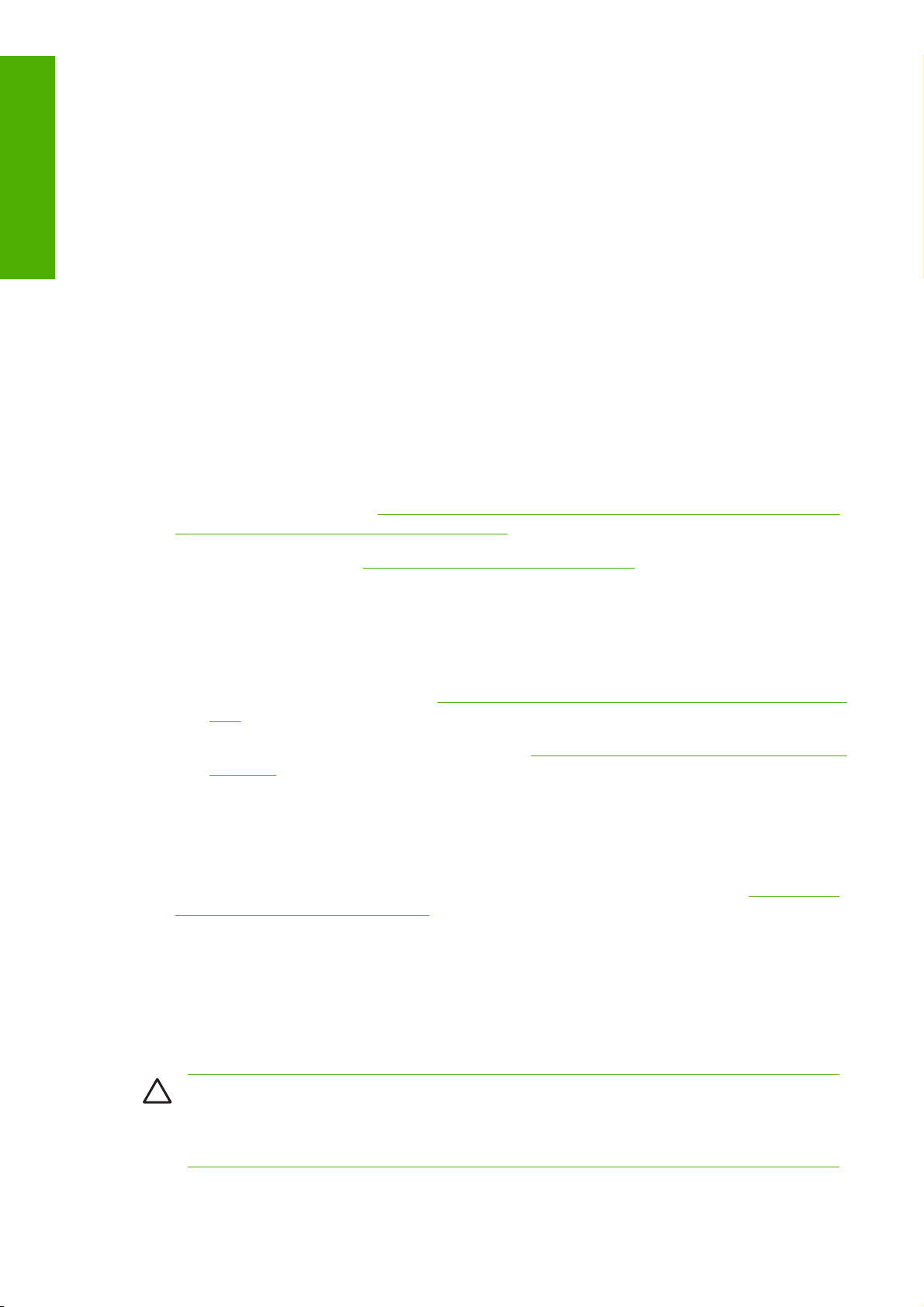
はじめに
フロントパネルの表示上の項目をハイライトさせるには、その項目がハイライトされるまで 上矢印
または 下矢印 ボタンを繰り返し押します。
フロントパネル
ます。
ガイドで
この
場合は
いる
フロントパネル
の表示上の項目を
、フロントパネル
、[項目1]、[項目2]、[項目3] の順に
の特定の使用方法についての詳細は
プリンタ ソフトウェア
このプリンタには、以下のソフトウェアが付属しています。
●
Windows用RTLおよびHP-GL/2ドライバ
●
HP Designjet T1100ps専用のPostScriptドライバ
●
T1100用PCL3ラスタ ドライバ
●
HP Easy Printer Care (Windows) または HP プリンタ ユーティリティ (Mac OS) を使用する
と、以下を実行
タ ユーティリティ (Mac OS) にアクセスする 」」を
●
ジョブ キューの管理 (
●
HP Color Centerを使用して
できます
(「
選択するには、まずその
表示の一連の項目が
選択してください
、このガイド
29 ページの 「HP Easy Printer Care (Windows) またはHP プリン
107 ページの 「ジョブ キューの管理」 を参照)
カラーに関するプリンタ管理
項目をハイライトして
、[項目1] - [項目2] - [項目3 ]のように
。
で順を追って説明します
参照
)。
、OK ボタン
を押し
記述されて
。
●
HP Knowledge Centerへのアクセス
●
インクカートリッジ、プリントヘッド、および用紙のステータス
●
アカウンティング情報の表示 (「
る」 」を参照)
●
プリンタのファームウェアのアップデート (「
トする 」 」を参照)
●
様々なプリンタ
●
キャリブレーションおよびトラブルシューティングの実行
●
内蔵Webサーバ。プリンタ
ザを使用してインク残量やプリンタのステータスの確認を行うことができます (
「内蔵Webサーバにアクセスする 」を参照)。
Autodesk Design Review
●
プリンタの印刷
印刷メニューには、プリンタに関するさまざまな情報が表示されます。印刷メニューは、コンピュー
タを使用
しなくても
設定の変更
内で動作し
メニュー
、フロントパネル
の表示
113 ページの 「プリンタの使用状況に関する情報を取得す
136 ページの 「ファームウェアをアップデー
([設定] タブ内)
、これを
から呼び出すことができます
使用すると
、どのコンピュータ
。
でも
30 ページの
Webブラウ
8
第 1 章 はじめに
注意: 印刷メニュー
り、フロントパネルに 「印刷可能
す。幅がA3横置き (42cm、16.53インチ) 以上の用紙
紙では、イメージの一部
を呼び出す前に
が印刷されないことがあります
、用紙 (ロール
です
」 というメッセージ
紙またはカット紙
が表示されていることを確認しま
を使用してください
。
) が取り
。それより
付けられてお
小さい用
JAWW
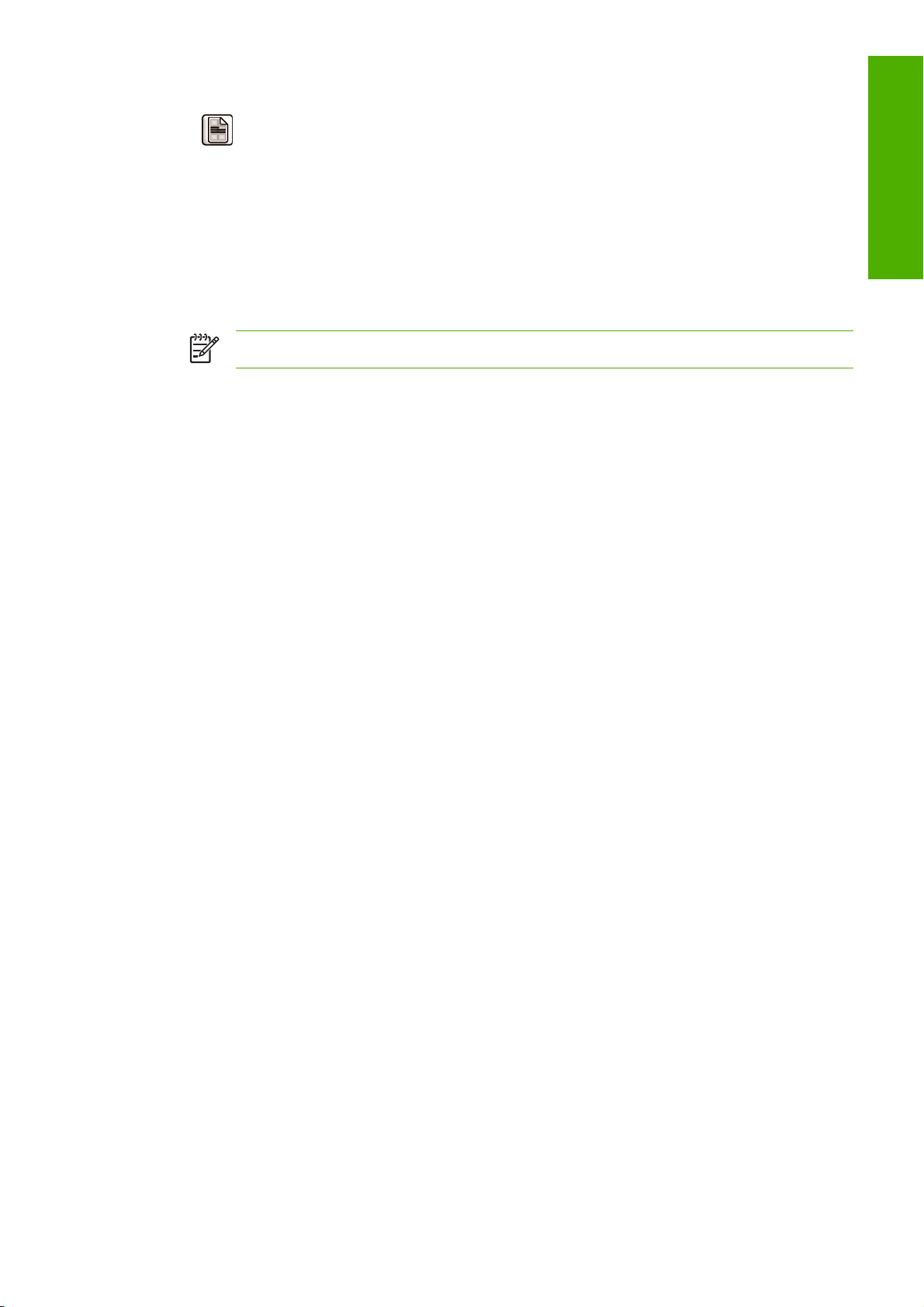
印刷メニューを印刷するには、メニュー ボタンを押してメイン メニューに戻り、[印刷メニュー] ア
イコン
●
●
●
●
●
●
を選択し、必要な印刷
[デモ印刷]:プリンタの機能の一部を表示します。
●
モノクロ
●
カラー写真印刷
●
カラーデザイン デモ
●
GISマップ印刷
注記: デモ
[メニュー マップ
[現在の設定の印刷]:現在のフロントパネル表示の設定をすべて表示します。
[使用状況レポート
刷数、および色ごとに使用されるインクの合計量を表示します (これらの推定値の正確性につき
ましては保証されていません)。
[HP-GL/2パレットの印刷]:現在選択しているカラー パレットのカラー/グレースケール定義を
示します。
[サービス
写真印刷
の印刷
の印刷
情報の印刷
印刷は
]:サービス エンジニア
メニューを選択します
印刷
、取り付けられている
]:すべてのフロントパネル
]:印刷の
合計数
、用紙の種類別
用紙と同じサイズで行われます
が必要とする情報を表示します
。次の印刷
の表示メニューの詳細を表示します
メニューを使用できます
の印刷数
、印刷品質オプション
。
。
。
はじめに
。
別の印
●
[PSフォント一覧の印刷]:HP Designjet T1100psのみで使用可能なPostScriptフォントを表示し
ます。
JAWW
プリンタの印刷メニュー
9
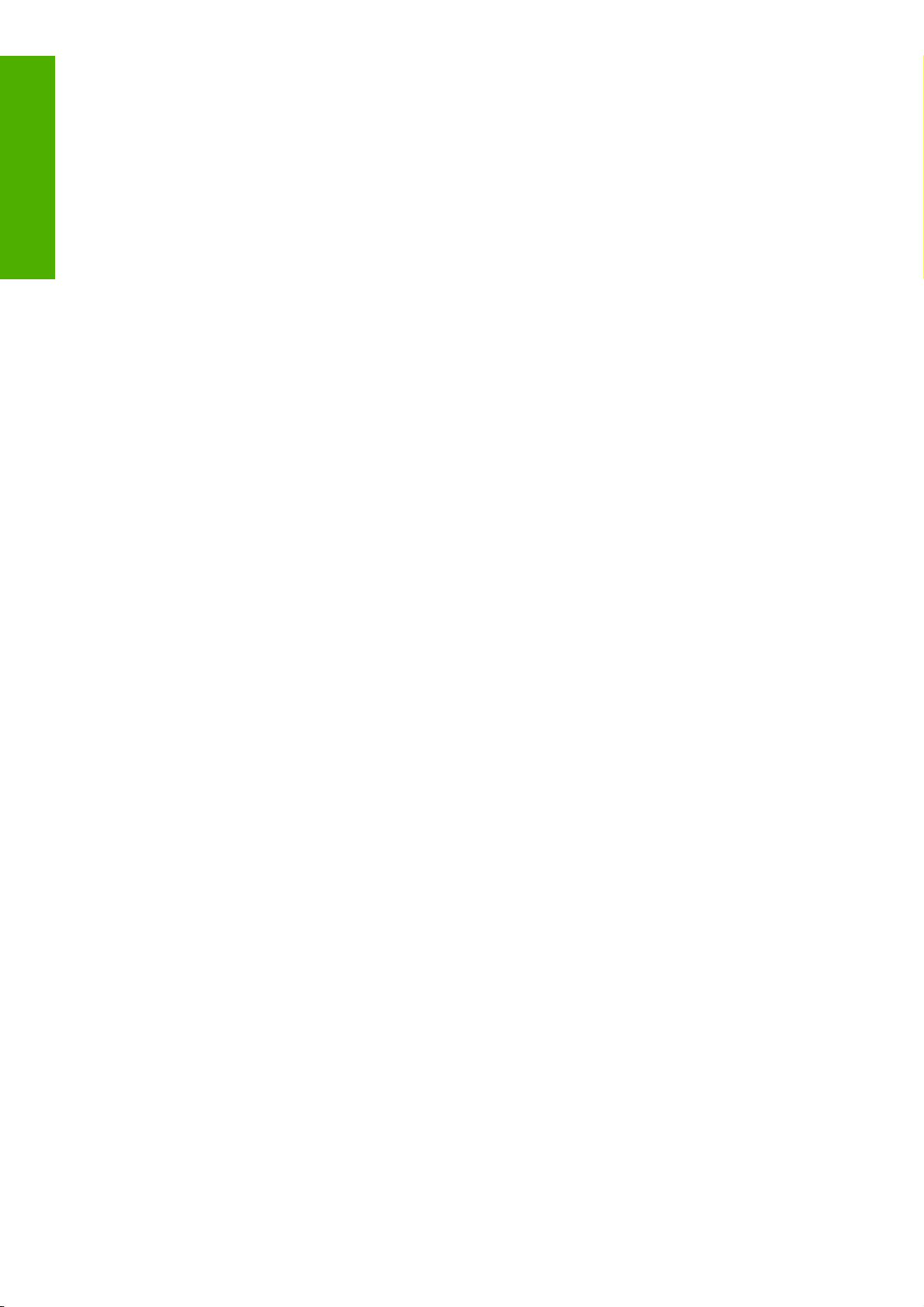
はじめに
10
第 1 章 はじめに
JAWW
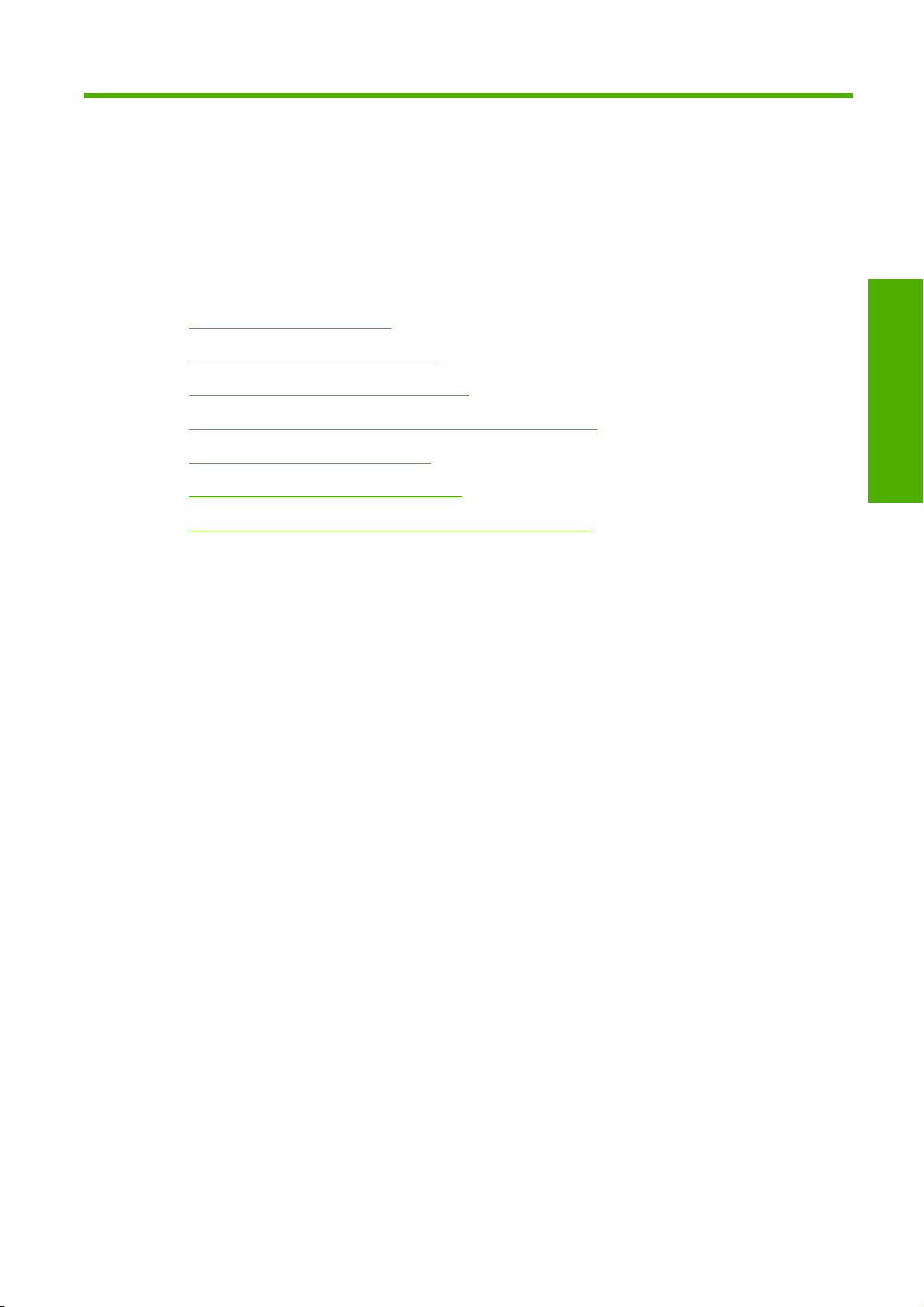
2
ソフトウェアの
●
使用する接続方法を選択する
インストール
●
ネットワーク
●
直接コンピュータ
●
プリンタ ソフトウェアをアンインストールする (Windows)
●
ネットワークに接続する (Mac OS)
●
直接コンピュータ
●
プリンタ ソフトウェア
に接続する
に接続する
に接続する
(Windows)
(Windows)
(Mac OS)
をアンインストールする
インストー
ル
ソフトウェアの
(Mac OS)
JAWW 11
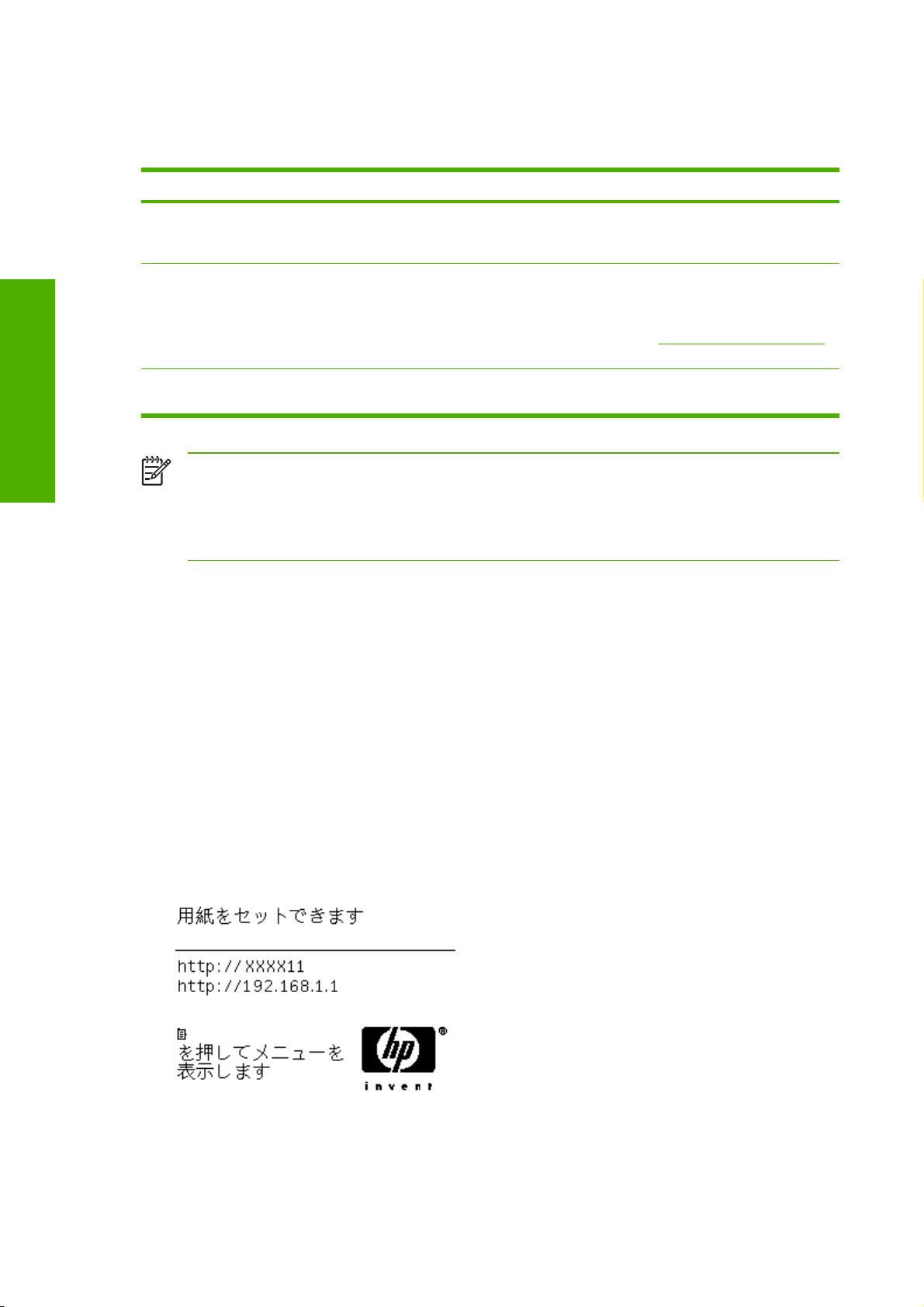
使用する接続方法を選択する
ソフトウェアの
ル
インストー
プリンタ
接続の
ギガビットイーサネット きわめて高速。ネットワ
Jetdirectプリント サー
バ (別売
USB 2.0
を接続するには
種類
オプション
)
、以下の
速度 ケーブル
ーク トラフィック
って速度は異なります。
普通。ネットワーク ト
ラフィックによって速度
は異なります。
きわめて
注記: ネットワーク
方法を使用できます
によ
高速
接続速度は
、ネットワーク上のすべてのコンポーネント
。
の長さ
長い (100m=328フィート)追加機材 (スイッチ) 要。
長い (100m=328フィート)追加機材 (スイッチ) 要
短い (5m=16フィート)
他
その
追加機能を提供します
詳しくは、
を参照してください。
接続の安定性を
USB 2.0ケーブル
http://www.hp.com/go/jetdirect
高くするには
が必要です
に左右されま
す。これには、ネットワーク インタフェース カード、ハブ、ルータ、スイッチ、ケーブルな
どがあります。コンポーネントのいずれかが
高速で処理を行えない場合
、接続速度は
ます。また、ネットワーク上の他のデバイスから送信される総トラフィック量も、接続速度に
影響を与えます。
、認定済
。
遅くなり
み
ネットワークに接続する (Windows)
手順を実行する前に、以下を確認してください。
●
プリンタがセットアップ
●
イーサネット ハブまたはルータの電源が入っていて、正常に機能している。
●
ネットワーク上のすべてのコンピュータ
る。
●
プリンタがネットワーク
を確認したら
上記
1.
プリンタのフロントパネルのステータス画面でIPアドレスを書き留めておきます (この例では
、プリンタ ソフトウェアを
192.168.1.1)。
され
、電源が入
っている
に接続されている
インストールしてプリンタを接続できます
の電源が入っていて
。
。
、ネットワークに
接続されてい
。
2.
コンピュータにHP
は、DVDのルート フォルダ
12
第 2 章 ソフトウェアの
スタートアップ キット
内の
インストール
DVDを挿入
Start.exeを実行
します
します
。
。DVDが自動的
に起動しない場合
JAWW
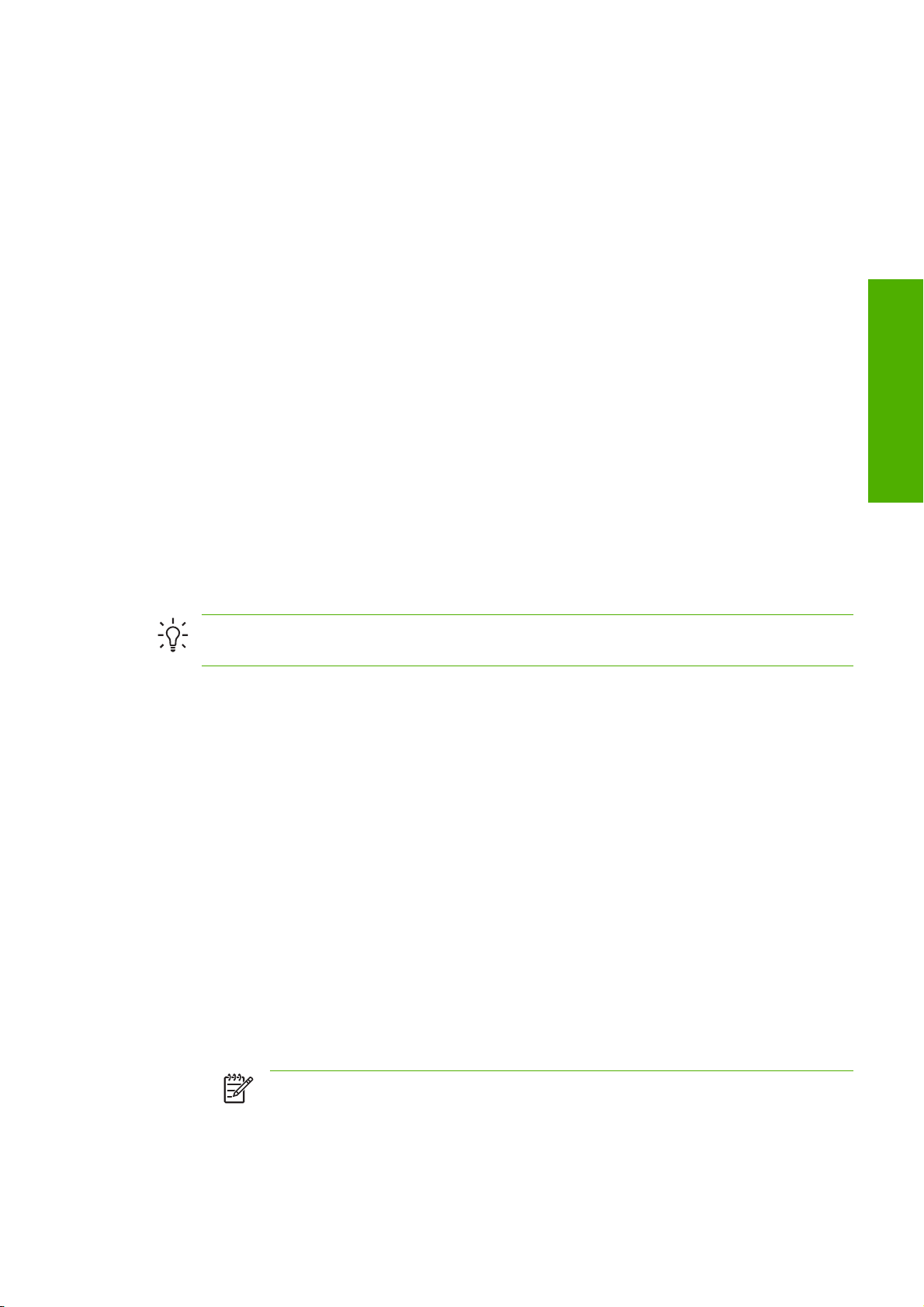
3.
[インストール] ボタンをクリックします。プリンタ ドライバ、HP Easy Printer Care、および
HP Color Centerがインストール
されます
。
4.
画面上
注意してください。
●
●
●
コンピュータがネットワーク
た] ウィンドウ
ファイアウォール
る必要があります。プリンタのURL、IPアドレス、またはMACアドレスによって
るオプション
の指示に従い
プリンタの接続方法を確認
ます。
設定プログラムにより
了すると、プリンタのリストが表示されます。IPアドレスを参照してプリンタを識別し、
リストでそのプリンタ
設定プログラムによりネットワークとプリンタの分析が行われます。ネットワークの設定
が検出され、プリンタを設定する際の推奨設定が表示されます。この設定を変更する必要
はありませんが、変更することも
が表示されます
が存在する場合
もあります
直接コンピュータ
ネットワークを介さずにプリンタを直接コンピュータに接続するには、プリンタの内蔵USB 2.0ソケ
ット (Windows 2000、XP、2003 Serverで対応) を使用します。
、プリンタ
上でプリンタを検出できない場合は
。
を設定します
する画面が表示されたら
ネットワークに接続されたプリンタの検出が行われます
を選択します
。このウィンドウ
、プリンタを検出するために
に接続する
。各画面で
、[ワイヤード ネットワーク] を選択
。
可能です
。
では
、プリンタ
(Windows)
適切な設定を行うために
、[プリンタ
の検出を再試行できます
ファイアウォールを一時的に無効にす
が検出されませんでし
、以下
プリンタを検出す
の点に
。検出
。操作内
が完
し
インストー
ル
に
ソフトウェアの
ヒント: USB接続はネットワーク
リンタの共有も困難
1.
この時点ではまだコンピュータを
いプリンタ ドライバ ソフトウェアをインストールする必要があります。
2.
DVDドライブにHP
は、DVDのルート フォルダ
3.
[インストール] ボタンをクリックします。プリンタ ドライバ、HP Easy Printer Care、および
HP Color Centerがインストールされます。
4.
画面上
注意
●
●
●
の指示に従い
してください
プリンタの接続方法を確認する
続] を選択
ネットワークに接続している他の人とプリンタを共有する場合は、[インストール準備完
了] ウィンドウにある [プリンタのプロパティ] ボタンをクリックして、[共有] タブを選択
し、プリンタを共有する
コンピュータをプリンタに接続するように指示するメッセージが表示されたら、認定され
たUSBケーブル
になります
スタートアップ キット
内の
、プリンタ
。
します
。
名前を入力します
を接続します
接続より高速ですが
。
プリンタに接続しないでください
DVDを挿入します。DVDが自動的に起動しない場合
Start.exeを実行
を設定します
メッセージが表示されたら
。プリンタの電源
します
。各画面で
。
、ケーブル
。
適切な設定を行うために
が入っていることを確認してください
の長さに制限があり
。 最初に、以下の手順
、以下
、[このコンピュータ
、プ
に従
の点に
に直接接
。
JAWW
注記: ただし、プリンタを接続せずにインストールを完了することもできます。
その場合、[セットアップ ウィザード
ックスを
オンにしてください
。
の完了後にプリンタを接続します
直接コンピュータに接続する (Windows)
] チェック ボ
13
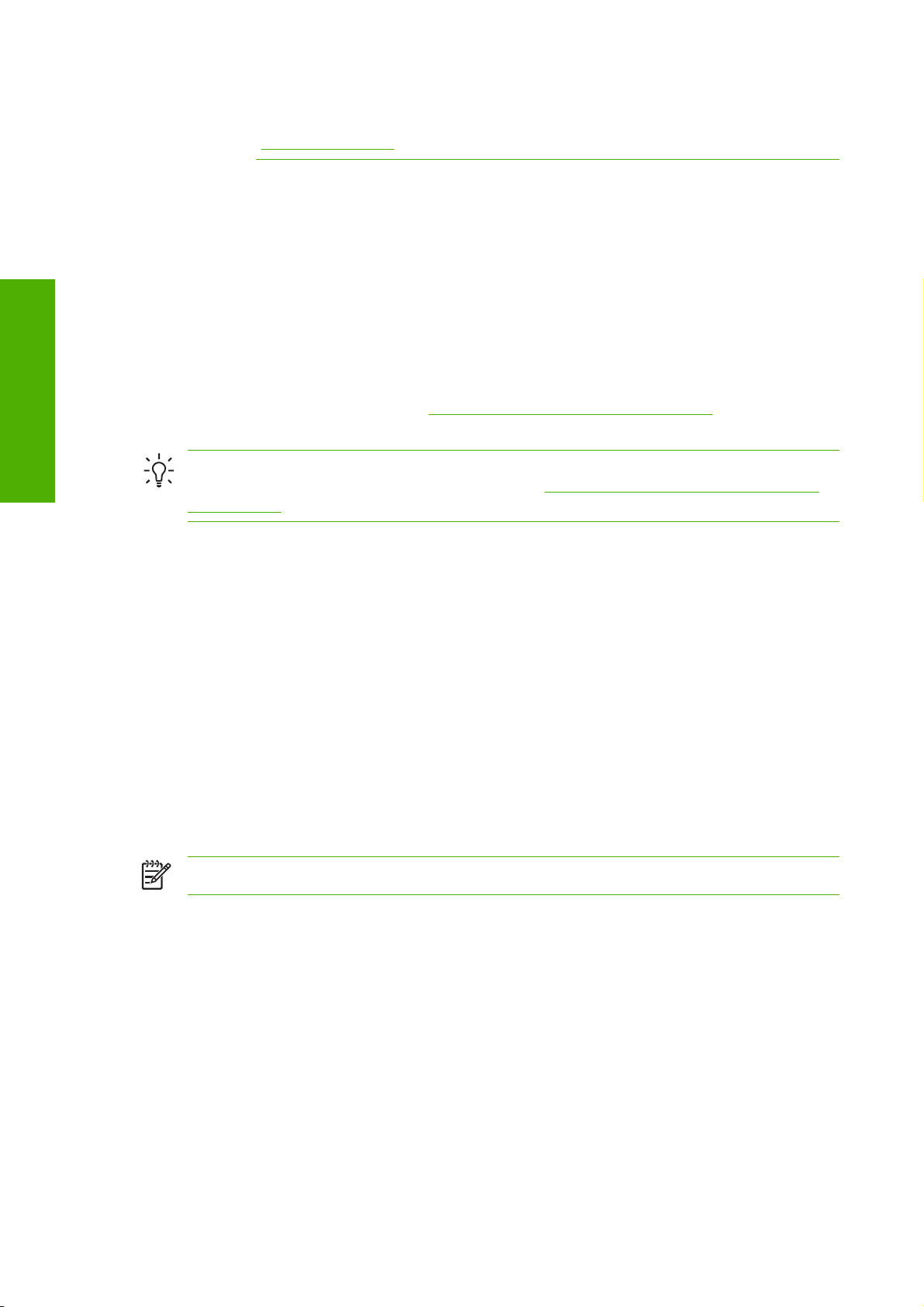
注記: 認定されていないUSBケーブルを使用すると、接続の問題が発生する原因
になります。このプリンタには、USB開発者のためのフォーラム
(
http://www.usb.org/) によって認定されたケーブル以外は使用しないでください。
プリンタ
ソフトウェアの
ル
インストー
プリンタ ソフトウェアをアンインストール
の共有に関する注意事項
●
HP Easy Printer Careは、いずれかのコンピュータにまずインストールする必要があります。イ
ンストールした後
●
別のコンピュータに
送信することはできますが、プリンタ アラート、プリンタ ステータス レポート、用紙
理、プリンタの管理、およびトラブルシューティングに影響するプリンタからの情報を受信す
ることはできません。
●
別のコンピュータに
刷プレビュー
機能を利用することはできます。「
さい。
ヒント: ネットワークを介してプリンタ
ネットワークに接続することが最適な方法です。「
(Windows) 」」を参照してください。
1.
DVDドライブにHP
は、DVDのルート フォルダ
にそのコンピュータから使用できるようになります
接続されたプリンタを共有する他のすべてのユーザは
接続されたプリンタを共有する他のすべてのユーザは
機能を使用することはできません
66 ページの 「印刷をプレビューする 」」を参照してくだ
スタートアップ キット
内の
Start.exeを実行
。ただし、アプリケーション
を共有する場合
12 ページの 「ネットワークに接続する
DVDを挿入します。DVDが自動的に起動しない場合
します
。
。
、プリント ジョブ
、プリンタ
の印刷プレビュー
、プリンタをコンピュータ
する
(Windows)
を
の管
固有の印
ではなく
2.
[インストール] を選択し、画面の手順に従ってプリンタ ソフトウェアをアンインストールしま
す。
ネットワーク
Mac OS X環境でプリンタをネットワーク
Bonjour/Rendezvous
●
TCP/IP
●
注記: この
実行する前に
手順を
●
プリンタがセットアップされ、電源が入っている。
●
イーサネット ハブまたは
●
ネットワーク上のすべてのコンピュータの電源が入っていて、ネットワークに接続されてい
る。
●
プリンタがネットワークに接続されている。
ここでプリンタ ソフトウェアをインストール
に接続する
プリンタは
、以下を
AppleTalkをサポート
確認してください
ルータの電源が入っていて
(Mac OS)
に接続する場合
。
してプリンタを接続できます
、以下の方法を
していません
、正常に
使用できます
。
機能している
。
。
。
14
第 2 章 ソフトウェアの
インストール
JAWW
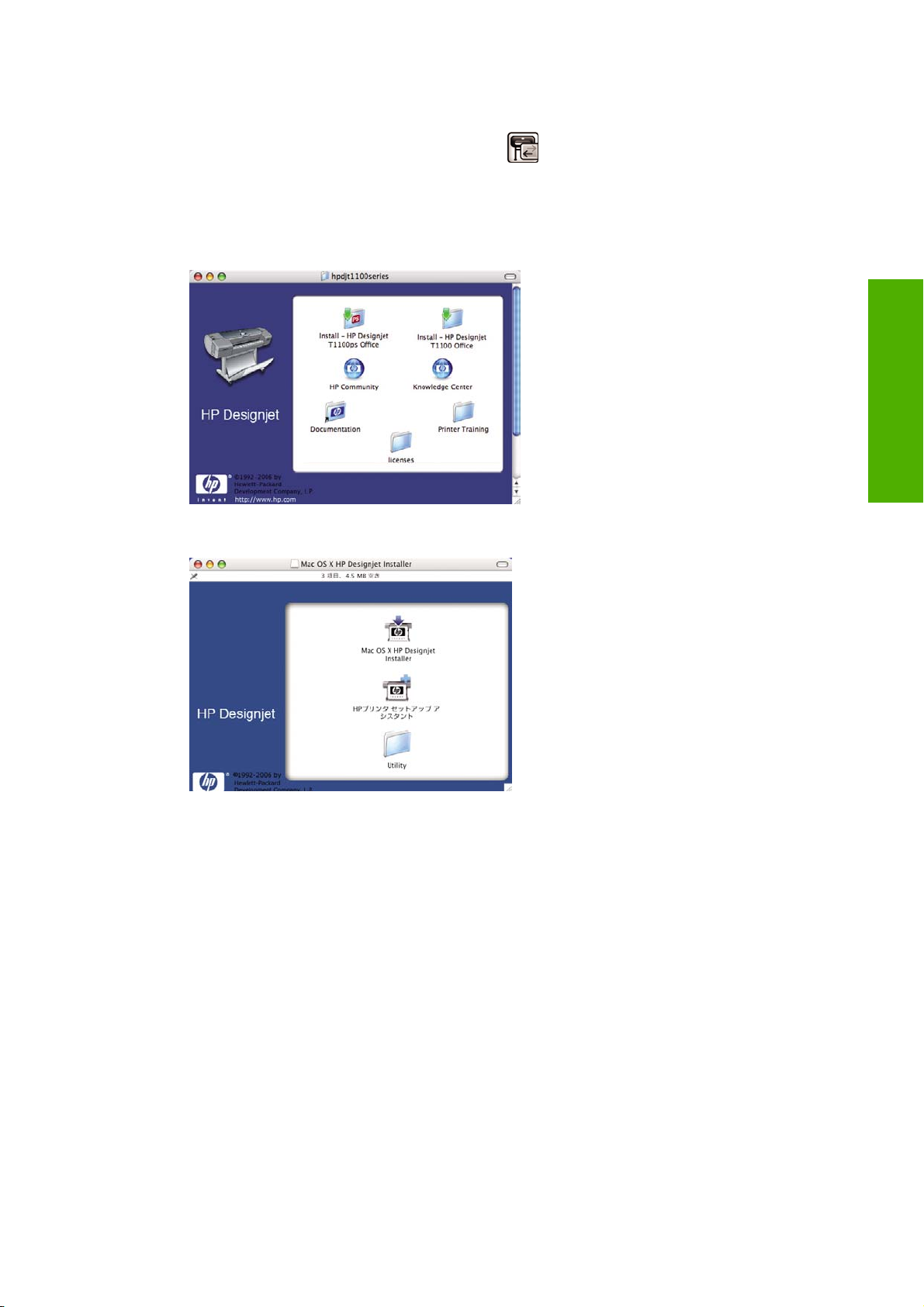
Bonjour/Rendezvous接続
1.
プリンタのフロントパネルで [接続] アイコン
の表示] を選択します 。プリンタのmDNSサービス名をメモします。
を選択し、[ギガビットイーサネット] - [設定
2.
DVDドライブにHP
3.
デスクトップのDVDアイコンを開きます。
4.
プリンタ (HP Designjet T1100psまたはT1100) の [インストール] アイコンを開きます。
スタートアップ キット
DVDを挿入します。
インストー
ル
ソフトウェアの
JAWW
5.
[Mac OS X HP Designjet Installer] アイコン
6.
画面の指示に従います。ここでは、[簡易インストール] オプションを使用することをお勧めし
ます。
7.
プリンタ ドライバ、HP プリンタ ユーティリティ、およびHP Color Centerなど、プリンタ ソ
フトウェアがインストール
8.
プリンタ ドライバがインストールされた後、HP プリンタ セットアップ アシスタントが自動的
に起動し、プリンタとの接続を
9.
[プリンタ
順1でメモした名前) を検索します。
の選択
] 画面が表示
されます
されたら
。
セットアップします
、[プリンタ名] 列にあるプリンタのmDNSサービス名 (手
を開きます
。画面の指示
。
に従います
ネットワークに接続する (Mac OS)
。
15
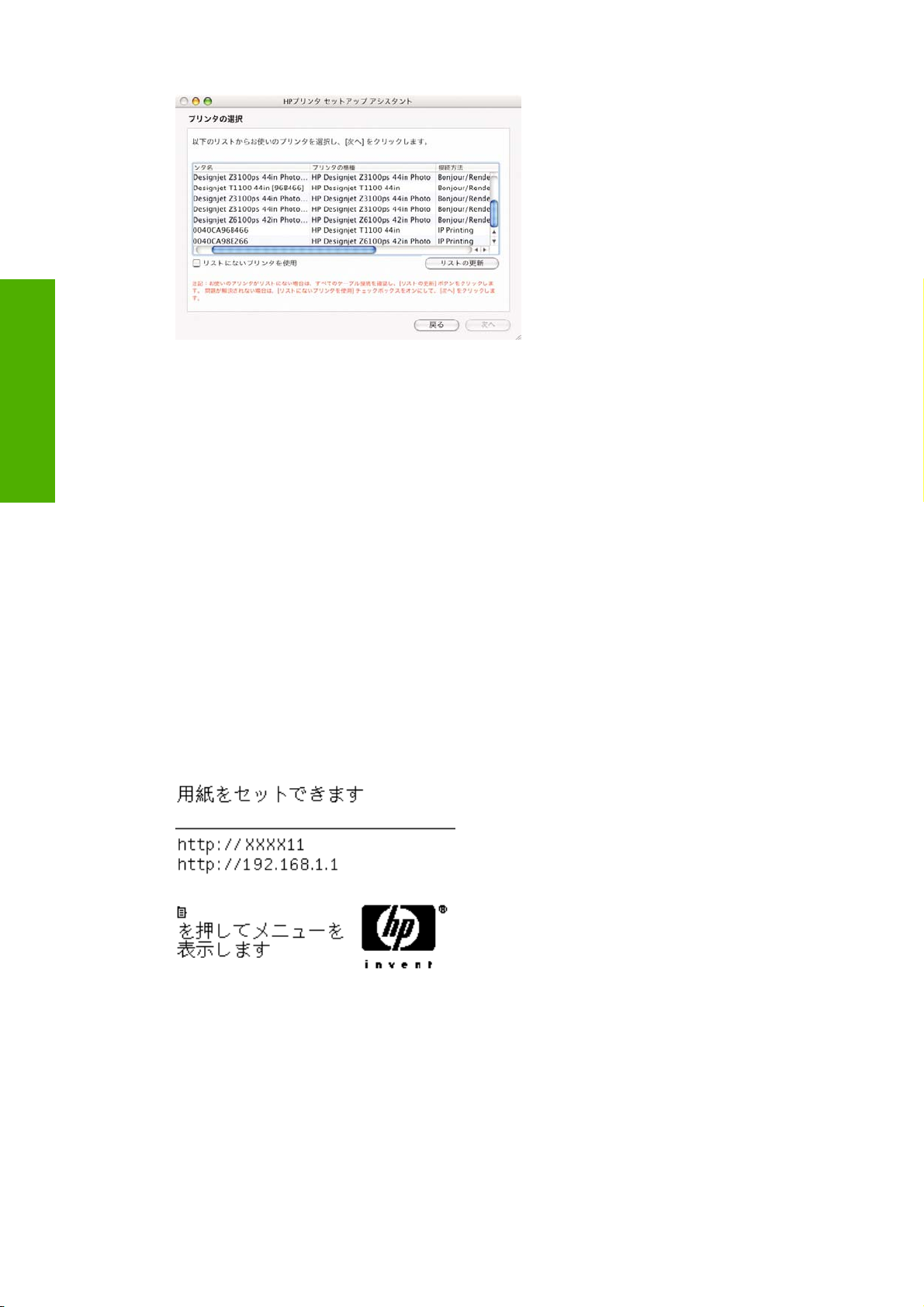
ソフトウェアの
ル
インストー
TCP/IP接続
●
正しいプリンタ
表示し、それが [Bonjour/Rendezvous] を示していることを
ンをハイライト
●
接続方法に Bonjour/Rendezvous という名前のプリンタがない場合は、[リストにないプ
リンタを使用] ボックスをオンにします。
[次へ] ボタンをクリック
10.
画面の指示に従って続行します。[プリンタ キューが作成されました] 画面が表示されたら、[閉
じる] をクリックして終了するか、ネットワークに別のプリンタを接続する場合は、[新しいキ
ューの作成] をクリックします。
11.
HP プリンタ セットアップ アシスタント
す。
プリンタ ドライバがすでに
をDVDからいつでも
1.
プリンタ
のフロントパネルで
名を検出した場合
します
します
インストールされている場合
起動することができます
以外の場合は
。それ
。
、ステータス
、必要に応じて
、リストの
が終了したら
。
画面が表示されるまで
横方向にスクロールして
、HP プリンタ セットアップ アシスタント
確認します
下方向への検索を続けます
、DVDドライブ
メニュー ボタン
。 次に、その
から
DVDを取
[接続方法] 列
を押します
を
ライ
。
り出しま
。
プリンタのURL (この例では、http://XXXX11) をメモします。
2.
DVDドライブにHP
16
第 2 章 ソフトウェアの
スタートアップ キット
インストール
DVDを挿入します。
JAWW
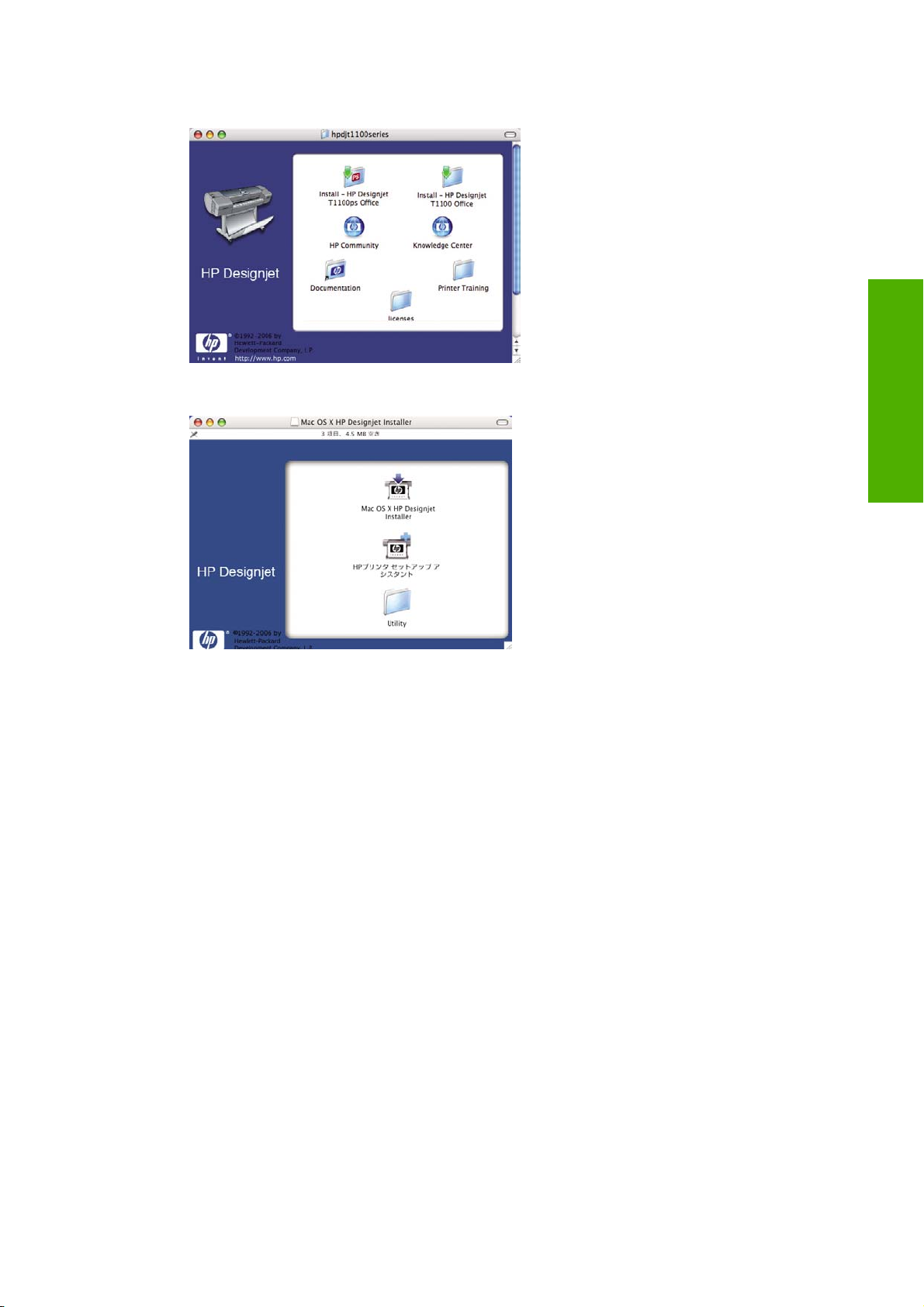
3.
デスクトップのDVDアイコンを開きます。
4.
プリンタ (HP Designjet T1100psまたはT1100) の [インストール] アイコン
を開きます
。
インストー
ル
ソフトウェアの
5.
[Mac OS X HP Designjet Installer] アイコン
6.
画面の指示に従います。ここでは、[簡易インストール] オプションを使用することをお勧めし
ます。
7.
プリンタ ドライバ、HP プリンタ ユーティリティ、およびHP Color Centerなど、プリンタ ソ
フトウェアがインストールされます。
8.
プリンタ ドライバがインストールされた後、HP プリンタ セットアップ アシスタントが自動的
に起動し、プリンタとの接続をセットアップします。画面の指示に従います。
9.
[プリンタの選択] 画面が表示されたら、[プリンタ名] 列にあるプリンタのURL (手順1でメモし
た) を検索
●
●
[次へ] ボタンをクリックします。
します
。
正しいプリンタ名を検出した場合、必要に応じて横方向にスクロールして [接続方法] 列を
表示し、それが [IPプリント] を示していることを確認します。 次に、そのラインをハイラ
イトします。それ以外の場合は、リストの下方向への検索を続けます。
接続方法に IPプリント という名前
用] ボックス
をオンにします
。
を開きます
のプリンタがない場合は
。
、[リスト
にないプリンタを使
JAWW
ネットワークに接続する (Mac OS)
17
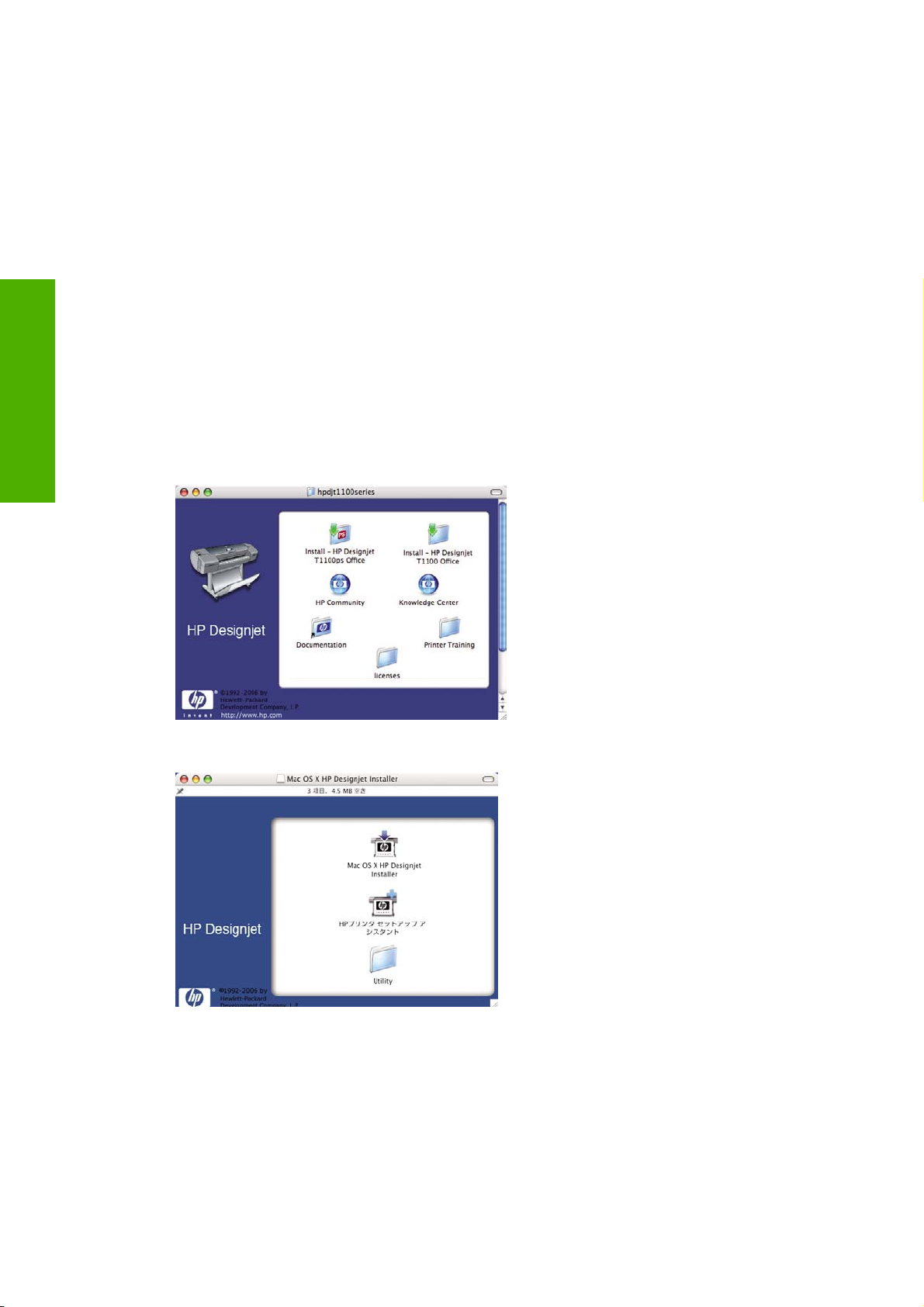
10.
画面の指示に従って続行します。[プリンタ キューが作成されました] 画面が表示されたら、[閉
じる] をクリックして終了するか、ネットワークに別のプリンタを接続する場合は、[新しいキ
ューの作成] をクリックします。
11.
HP プリンタ セットアップ アシスタントが終了したら、DVDドライブからDVDを取り出しま
す。
ソフトウェアの
直接コンピュータ
ル
インストー
プリンタ ドライバがすでにインストール
をDVDからいつでも起動することができます。
に接続する
ネットワークを介さずにプリンタを直接コンピュータに接続するには、プリンタの内蔵USB 2.0ソケ
ットを使用します。
1.
プリンタの電源がオフ
2.
DVDドライブにHP
3.
デスクトップのDVDアイコンを開きます。
になっているか
スタートアップ キット
されている場合
、HP プリンタ セットアップ アシスタント
(Mac OS)
、コンピュータに接続されていないことを
DVDを挿入します。
確認します
。
4.
プリンタ (HP Designjet T1100psまたはT1100) の [インストール] アイコンを開きます。
5.
[Mac OS X HP Designjet Installer] アイコンを開きます。
6.
画面の指示に従います。ここでは、[簡易インストール] オプションを使用することをお勧めし
ます。
7.
プリンタ ドライバ、HP プリンタ ユーティリティ、およびHP Color Centerなど、プリンタ ソ
フトウェアがインストール
されます
。
18
第 2 章 ソフトウェアの
インストール
JAWW

8.
プリンタ ドライバがインストールされた後、HP プリンタ セットアップ アシスタントが自動的
に起動し、プリンタとの接続をセットアップします。
9.
プリンタの電源がオンになっており、認定されたUSBケーブルを使用してコンピュータに接続
されていることを確認します。
注記: 認定されていないUSBケーブルを使用すると、接続の問題が発生する原因にな
ります。このプリンタには、USB開発者のためのフォーラム (
って認定されたケーブル以外は使用しないでください。
10.
HP プリンタ セットアップ アシスタントで、[次へ] ボタンをクリックします。
11.
表示されたプリンタのリストで、接続方法にUSBを使用しているエントリを選択して、[次へ]
ボタンをクリック
12.
画面には
次の
できます。必要に応じてプリンタ名を変更し、[次へ] ボタンをクリックします。
します
。
、プリンタの
インストール情報が表示されます
。この
http://www.usb.org/) によ
画面で
、プリンタ
名を変更
インストー
ル
13.
これで、プリンタが接続
をクリックして
作成] をクリック
14.
HP プリンタ セットアップ アシスタントが終了したら、DVDドライブからDVDを取り出しま
す。
プリンタ ドライバがすでにインストールされている場合、HP プリンタ セットアップ アシスタント
をDVDからいつでも起動することができます。
プリンタの共有
注記: Macユーザ間でのプリンタ
コンピュータがネットワークに接続されている場合に、コンピュータに直接接続されたプリンタを同
じネットワーク上にある別のコンピュータで使用できます。
1.
デスクトップ上のDockメニュー バーの [システム環境設定] アイコンをダブルクリックします。
2.
プリンタの共有を有効にするには、[共有] - [サービス] - [プリンタ共有] を選択します。
3.
Mac OSを実行しているその
続された共有プリンタ
されました
終了するか
します
。
のリストに
。[プリンタ キューが作成
、ネットワークに別のプリンタ
の共有は
他のコンピュータによって表示され
、お使いのプリンタが自動的
、Mac OS X 10.2以降でサポート
を接続する場合は
されました
、ローカル ネットワーク
に表示されます
では
] 画面
、[新しいキュー
されています
。
、[閉じる]
の
ソフトウェアの
。
に接
JAWW
注記: プリンタの共有
タ ソフトウェアをインストール
別のコンピュータに
を送信することはできますが、プリンタ アラート、プリンタ ステータス レポート、用紙
理、プリンタの管理、およびトラブルシューティングに影響するプリンタからの情報を受信す
ることはできません。
Mac OS 10.2ユーザは、共有プリンタ
ドウの [ほかのコンピュータに接続されているプリンタを表示する] オプションを有効にする
必要があります。プリントセンターの環境設定ウィンドウを開くには、[プリントセンター] メ
ニューで [環境設定] を選択してください。
別のユーザに
で遅くなる場合
直接接続するプリンタを共有すると
があります
を必要とする他のすべてのユーザは
する必要があります
接続されたプリンタを共有する他のすべてのユーザは
を表示するために
。
。
、コンピュータ
直接コンピュータに接続する (Mac OS)
、各自のコンピュータ
、プリントセンター
の速度が許容できない速度ま
、プリント ジョブ
の環境設定ウィン
にプリン
の管
19

ヒント: ネットワークを介してプリンタを共有する場合、プリンタをコンピュータではなく
ネットワーク
(Mac OS) 」」を参照
に接続することが最適な方法です
してください
。
。「
14 ページの 「ネットワーク
に接続する
プリンタ ソフトウェア
ソフトウェアの
ル
インストー
をアンインストールする
1.
DVDドライブにHP
2.
デスクトップのDVDアイコン
3.
プリンタ (HP Designjet T1100psまたはT1100) の [インストール] アイコンを
スタートアップ キット
を開きます
。
DVDを挿入
します
。
(Mac OS)
開きます
。
4.
[Mac OS X HP Designjet Installer] アイコンを
5.
[アンインストール] を
します。
20
第 2 章 ソフトウェアの
選択し
インストール
、画面の指示
開きます
に従ってプリンタ
。
ソフトウェア
をアンインストール
JAWW

3
プリンタを
●
はじめに
設定する
●
●
●
●
●
●
●
の競合の処理
用紙
ネスティングをオン/オフにする
使用状況に関する情報をオン/オフにする
アラート
セキュリティ パスワード
アカウントIDの要求
Windowsドライバの環境設定
をオン
/オフにする
を設定または削除する
を設定する
設定する
プリンタを
JAWW 21

はじめに
この章では、プリンタの組み立てが完了し、使用可能になり次第、プリンタの管理者が制御できるさ
まざまなプリンタ
設定について説明します
用紙の競合の処理
。
現在取り付けられている用紙が特定
までジョブを一時停止状態
付けられている用紙が不適切だと認識されるのは、次の場合があります。
●
ジョブに対して用紙の種類が指定されていない。
●
ジョブ
●
用紙サイズが、ジョブに対して指定したものより小さい。
このような場合の
●
このようなジョブを保留にする場合は、[セットアップ] アイコン
プション] - [用紙が一致しない
になると、プリンタから
プリンタを設定する
●
このようなジョブを取り付けられている用紙の種類に関係なく印刷するようにする場合は、[セ
ットアップ] アイコン
作] - [そのまま
ジョブが保留中
る要件を持つ他のジョブの印刷は続行できます。
のジョブに不適切である場合には
にしたり
に対して給紙方法
プリンタの動作はフロントパネルから設定できます
印刷する
になると
] を選択
、適切な用紙が取り付けられるまで
、無視して不適切な用紙に印刷
(ロール紙、カット紙) が指定
場合の動作
アラートが送信されます
を選択し、次に [ジョブ管理オプション] - [用紙が一致しない場合の動
します
] - [ジョブを保留
。
。
、適切な用紙が取
したりすることができます
されていない
する
印刷キューに保持されます
。
。
] を選択
を選択し、[ジョブ管理オ
します
。ジョブが
り付けられる
り
。取
保留中
。一方、異
な
ネスティング
ネスティングとは、イメージやドキュメントのページを1つずつ連続してではなく、可能であれば、
自動的に1枚の用紙に並べて印刷することです。これは、用紙の無駄使いを防ぐために使用します。
「
70 ページの 「ジョブをネスティングしてロール紙を節約する 」」を参照してください。
ネスティングをオンまたは
●
HP Easy Printer Care (Windows) の場合: [設定] - [ジョブ管理] - [ネスティング] を選択しま
す。
●
HPプリンタ ユーティリティ (Mac OS) の
成] - [ジョブ管理] - [ネスティング] を選択します。
●
内蔵Webサーバ
択します。
●
フロントパネル
ション] - [ネスティングの設定] - [ネスティングの有効化] を選択します。
をオン
の場合
を使用する場合
/オフにする
オフにするには
: [セットアップ] - [プリンタ
、以下の手順
場合
: [設定] - [プリンタ
: [セットアップ] アイコン
に従います
設定
] - [ジョブ
。
設定
] - [プリンタ
管理
] - [ネスティング] を
を選択し、次に [ジョブ管理
設定の構
選
オプ
22
第 3 章 プリンタを
設定する
JAWW

いずれの場合でも、以下のオプションを選択できます。
●
●
●
ネスティング待ち時間は、フロントパネルで設定できます。これを行うには、[セットアップ] アイコ
の順序
[通常
ページは、以下の3つの条件のうちの1つが満たされると、ただちに印刷されます。
●
次の
●
指定した待ち時間の間、ページがプリンタに送信されなかった場合。
●
次の
ブをネスティング
[最適な順序]: 必ずしもプリンタに送信された順にページがネスティングされるわけではありま
せん。互換性がないページ
れるまで待ってネスティングを完了します。ネスティングされたページは、以下の3つの条件の
うちの1つが満たされると、ただちに印刷されます。
●
次の
●
指定した待ち時間の間、ページがプリンタに送信されなかった場合。
●
互換性がないページのキューが満杯の場合。プリンタは互換性のあるページをネスティン
グ中に、互換性
換性のない
[オフ]: ネスティングは無効です。
]: プリンタに送信
ページが
ページと
ページが
、既に別のページが
、既にネスティング
、既に別のページが
のないページを最大
ページは
してロール紙を節約する
された順にページがネスティングされます
ネスティングされている同じ行に適合しない場合
されたページとの互換性がない場合
参照
」を
が送信された場合は保留状態となり
ネスティングされている同じ行に適合しない場合
6ページまで
、ネスティング
されたまま印刷されます
)。
キューイングできます
。ネスティング
(
70 ページの 「ジョ
、互換性がある
。7ページ
。
された
。
ページが送信さ
。
以降の互
ン
を選択し、[ジョブ管理オプション] - [ネスティングの設定] - [待ち時間の選択] を選択しま
す。
ヒント: [最適な順序] は、最小量の用紙を使用する設定です。ただし、プリンタが互換性
のあるページ
の受信を待機するため
、通常よりも印刷
に時間がかかる場合があります
使用状況に関する情報をオン/オフにする
プリンタは、使用状況に関する情報を電子メールで定期的に送信することができます。このために以
下の方法を使用できます。
●
HP Easy Printer Care (Windows) の場合: [設定] - [アカウンティング] を選択します。
●
HPプリンタ ユーティリティ (Mac OS) の場合: [設定] - [プリンタ
成] - [アカウンティング] を選択します。
●
内蔵Webサーバの場合: [セットアップ] - [プリンタ設定] - [アカウンティング] を選択します。
いずれの
●
●
場合も
[アカウンティング ファイルの送信]:[有効]
[アカウンティング ファイルの送信先]:有効な電子メール アドレス
、以下のオプションを
設定してください
。
設定
] - [プリンタ
。
設定の構
設定する
プリンタを
JAWW
●
[アカウンティング ファイルの
ださい
送信頻度
]:日数 (1~60) または印刷回数 (1~500) を選択
使用状況に関する情報をオン/オフにする
してく
23

電子メール サーバが設定されていることも確認してください。内蔵Webサーバを使用して電子メー
ル サーバを設定するには、[セットアップ] - [電子メール サーバ] を選択し、以下のフィールドに入
力します。
●
[SMTPサーバ]:プリンタから送信されるすべての
ル サーバ (SMTP) のIPアドレス。メール サーバが認証を
能しません。
●
[プリンタの電子メール アドレス]:プリンタから送信される各電子メール メッセージには、返
信用アドレスを含める必要があり、このアドレスは実際には機能しなくても、固有のアドレス
である必要があります。メッセージの受信者が送信元のプリンタを識別できるようにするため
です。
アラート
プリンタの
プリント ジョブのステータスが変更されたときに警告します。アラートは、プリンタのフロントパ
ネル、HP Easy Printer Care (Windowsの場合)、HP プリンタ ユーティリティ (Mac OSの場合)、プ
リンタ ドライバ、および内蔵Webサーバによって表示されます。
表示したいアラート
スするには、以下の手順
プリンタを設定する
●
HP Easy Printer CareまたはHP プリンタ ユーティリティの(Mac OS) の [デバイス
で [アラート設定] を選択します。
●
HP Easy Printer Careで表示される任意
をオン
アラートは
/オフ
の種類がある場合は
にする
、操作を実行することで解決できる
、プリンタにそれを
に従います
。
のアラート
電子メール
プリンタの問題が存在したり
指定できます
ページで [アラート
メッセージを処理
必要とする場合
。アラートの設定
設定
、電子メール
] を選択
する送信メー
通知は機
、いずれかの
にアクセ
一覧
] ページ
します
。
●
HP Easy Printer Care のシステム トレイ アイコン
す。
設定は、以下の方法で
●
すべてのアラートをオンまたはオフにする
●
ジョブ ステータスのアラートを
●
プリンタの印刷を停止させる問題に関連したアラートをオンまたはオフにする
●
プリンタの印刷を停止させない問題に関連
●
すべての状況、または、特定の問題が起こっているプリンタで印刷しようとするときにのみ、
プリンタのアラートをオンにする
変更できます
セキュリティ パスワード
内蔵Webサーバから [セットアップ] - [セキュリティ] を選択して、プリンタの以下の機能と設定への
アクセスを制限するセキュリティ パスワードを設定 (または削除) できます。
●
ジョブ キューにあるジョブのキャンセル、削除、プレビュー
●
保存ジョブ
●
アカウンティング情報のクリア
の削除
を右クリックし
。
オンまたはオフにする
したアラートをオンまたはオフにする
、[アラート
を設定または削除する
設定
] を選択
しま
●
●
24
第 3 章 プリンタを
[セットアップ] ページでの
プリンタのファームウェアおよび用紙プロファイルの更新
設定する
プリンタの設定の変更
JAWW

パスワードが一度設定されると、パスワードを指定しなければ、これらの操作を行うことはできなく
なります。
パスワードを忘れた場合は、フロントパネルから現在のパスワードを削除できます。これを行うに
は、[接続] アイコン
リセット] を選択します。
[ネットワーク] ページへのアクセスは、他のパスワード (管理者のパスワード) によって保護されま
す。管理者のパスワード
フロントパネルで、[接続] アイコン
場出荷時
の設定に戻す
注記: 入出力の
れ、さらにIPアドレス
] の順に
アカウントIDの要求
ユーザ
異なる
カウントIDを要求する
●
HP Easy Printer Care (Windows) の
求] を選択します。
●
HPプリンタ ユーティリティ (Mac OS) の
成] > [アカウンティング] - [アカウントIDの要求] を選択します。
この設定をオンにした場合、アカウントIDフィールドの入力が必須になります。アカウントIDのない
ジョブは、アカウンティング保留状態
アカウントによる
設定にすることができます
を選択し、[詳細設定] - [内蔵Webサーバ] - [内蔵Webサーバのパスワード
をリセットするには
選択します
設定がすべてリセットされ
が変更されます
プリンタの使用状況を記録したい場合
になります
、入出力の設定
を選択し、接続方法 (例:[ギガビット イーサネット])、[工
。
。
。
場合
: [設定] - [アカウンティング ]- [アカウントIDの
場合
。
、アドレス
: [設定] - [プリンタ
をすべてリセットする必要があります
の取得方式が
、ジョブ
設定
DHCP設定
] - [プリンタ
にリセットさ
ごとにプリンタがア
設定の構
を
。
要
設定する
ジョブの送信時
ブがアカウンティング保留状態
状態のジョブを
トIDを通知することができます。ウィンドウに表示
力することができます。
にアカウント
クリックして
Windowsドライバ
必要に応じてプリンタ ドライバでデフォルトの設定を変更できます。たとえば、カラー エミュレー
ションや用紙の節約に関するオプションなどです。これを行うには、コンピュータの画面の [スター
ト] ボタンを押し、[プリンタと FAX] を選択します。[プリンタと FAX] ウィンドウで、お使いのプリ
ンタのアイコンを右クリックし、[印刷設定] を選択します。[印刷設定] ウィンドウで変更した設定
は、デフォルト値として
IDをプリンタ ドライバに設定することができます。プリンタ
に設定されている場合
、HP Easy Printer CareまたはHPプリンタ ユーティリティ
の環境設定を設定する
保存されます
。
、[ジョブ センター] - [ジョブ キュー]で、保留
されるテキスト
ボックスに、アカウントIDを
側でジョ
にアカウン
入
プリンタを
JAWW
アカウントIDの要求
25

プリンタを設定する
26
第 3 章 プリンタを
設定する
JAWW

4
プリンタのカスタマイズ
●
プリンタをオン/オフにする
●
フロントパネルの表示の言語を変更する
●
HP Easy Printer Care (Windows) またはHP プリンタ ユーティリティ (Mac OS) にアクセスする
●
内蔵Webサーバにアクセスする
●
HP Easy Printer Care (Windows) またはHP プリンタ ユーティリティ (Mac OS) の言語を
る
●
内蔵Webサーバの言語を変更する
●
スリープ モード設定
●
●
●
●
●
をオン
ブザー
フロントパネルの表示のコントラストを変更する
測定単位
ネットワーク設定を構成する
グラフィック言語の設定を変更する
/オフ
を変更する
を変更する
にする
変更す
設定
JAWW 27
カスタマイズ

プリンタをオン/オフにする
ヒント: プリンタはENERGY STARに準拠しているため、プリンタの電源
までも電力
体の信頼性が
ープ モードに移行して
かの操作を行うと
プ モード時間を
ください。
注記: スリープ モード
す。これにより、長時間のアイドリング
す。このため、インクと時間を節約
ードにしておくことを
このプリンタ
●
プラグ接続:電源コードが
●
スイッチ オン:プリンタ背面のスイッチがオンになっている状態。
●
プリンタ
源 ボタンを使用することをお勧めします。
オン
電源
の電源をオン
が無駄になりません
向上します
電力を節約します
直ちにアクティブ
変更するには
強くお勧めします
には
、3つの消費電力レベル
:フロントパネルの 電源 ボタンのランプが緑色
にしたり
/オフ
。電源をオン
。一定時間 (デフォルトでは30分) 使用しない
モード
、
31 ページの 「スリープ モード設定
では
、プリンタは随時
するために
があります
プリンタ背面に接続されている状態
、プリンタ
のままにすることにより
。ただし、プリンタのフロントパネル
に戻り
後に印刷の準備を長時間実行する必要がなくなりま
。
をリセットする場合は
、印刷を再開することができます。スリー
プリントヘッドの保守サービスを実行しま
、プリンタの電源をオン
。
。
に点灯している状態
、応答時間
場合
を変更する
、通常は
をオンにしたま
とシステム全
、プリンタ
の表示で何ら
」を参照
にするかスリープ
。
フロントパネルの
はスリ
して
モ
電
ただし、プリンタを無期限で保管する場合、または 電源 ボタンが動作しない場合は、電源 ボタンで
電源をオフ
カスタマイズ設定
電源を入れ直すには、背面の電源スイッチを使用します。
にした後
、背面の電源スイッチも切
ることをお勧めします
。
28
第 4 章 プリンタのカスタマイズ
JAWW

プリンタの電源
す。プリントヘッド
ない場合は、プリントヘッド
を入れ直すと
の準備には
、初期化、およびプリントヘッド
、約1分15秒かかります。ただし、プリンタを6週間以上使用
の準備に最大
45分かかることがあります。
フロントパネルの表示の言語を変更する
のチェックと準備に約
3分間かかりま
してい
フロントパネルの
●
現在表示されているフロントパネルの言語を理解できる場合は、メニュー ボタンを押してメイ
ン メニューに戻り、[セットアップ] アイコン
- [言語の
●
現在表示されているフロントパネルの言語が分からない場合は、まずプリンタの電源を切りま
す。フロントパネルで、OK ボタンを
します
を押
ンを押
滅し始
どちらの方法でも、フロントパネルの表示に言語選択メニューが表示されます。上矢印 ボタンおよ
び 下矢印 ボタンで希望する言語をハイライトさせて、OK ボタンを押します。
メニューおよびメッセージの言語を変更する方法は
選択
] を選択
。フロントパネルの表示
し続け
めた場合は
、両方のボタン
します
、やり直
。
押します
の右側にある緑色のランプが点滅し始めるまで両方のボタ
を放します
す必要があります
。これには約1秒かかります。緑色のランプ
。OK ボタンを押したままの
。
2つあります。
を選択し、次に [フロントパネル オプション]
状態で
、電源 ボタン
がすぐに点
HP Easy Printer Care (Windows) またはHP プリンタ ユー
ティリティ (Mac OS) にアクセス
HP Easy Printer Care (Windowsの場合) またはHP プリンタ ユーティリティ (Mac OSの場合) を使用
すると、USB接続またはTCP/IPを使用してコンピュータからプリンタを管理できます。
●
Windowsでは、デスクトップのショートカット
[Hewlett-Packard] - [HP Easy Printer Care] - [HP Easy Printer Careの起動] から、HP Easy
Printer Careを起動
たプリンタが
できます
表示されます
。これにより、HP Easy Printer Careが
。
する
から
、または [スタート] - [ プログラム] -
起動し
、インストール
設定
カスタマイズ
され
JAWW
●
Mac OSでは、ハードディスク - [ライブラリ] - [Printers] - [hp] - [Utilities] - [HP プリンタ ユー
ティリティ] の順で選択
ンタセレクタ
ます。
お使いのプリンタ
リンタ ユーティリティ
が起動し
を選択して
して
HPプリンタ ユーティリティ
、ここで [他のプリンタ] をクリックしてプリンタ
、[ユーティリティ
が起動します
。
を起動
フロントパネルの表示の言語を変更する
を起動します
] をクリック
。これにより、HP プリ
を追加する必要があり
します
。これにより、HPプ
29

この手順に従ってもHP Easy Printer Care (Windows) またはHP プリンタ ユーティリティ (Mac OS)
にアクセスできない場合は、「
ユーティリティ (Mac OS) にアクセスできない 」」を参照してください。
192 ページの 「HP Easy Printer Care (Windows) またはHP プリンタ
内蔵Webサーバにアクセス
内蔵Webサーバを使用すると、コンピュータで一般的に使用されるWebブラウザから、プリンタを
リモート管理することができます。
注記: 内蔵Webサーバを使用するためには、プリンタの接続方法がTCP/IPである必要があ
ります。
内蔵Webサーバは、以下のブラウザで
●
Internet Explorer 5.5以降 (Windows)
●
Internet Explorer 5.1以降 (Mac OS X)
●
Netscape Navigator 6.01以降
●
Mozilla 1.5以降
●
Mozilla Firefox 1.0以降
Safari
●
コンピュータ上で内蔵Webサーバにアクセスするには、Webブラウザを開き、プリンタのアドレス
します
を入力
できます。
。プリンタの
アドレス
(http:から始
する
アクセスできます
まる
) は、フロントパネルのステータス
。
画面で確認
カスタマイズ設定
この手順に従っても内蔵Webサーバにアクセスできない場合は、「192 ページの 「内蔵Webサーバに
アクセスできない 」」を参照してください。
HP Easy Printer Care (Windows) またはHP プリンタ ユー ティリティ (Mac OS) の言語を変更する
HP Easy Printer Care (Windows) またはHP プリンタ ユーティリティ (Mac OS) は、日本語、英語、
ポルトガル語、スペイン語、カタロニア語、フランス語、イタリア語、ドイツ語、ロシア語、簡体中
国語、繁体中国語、韓国語に対応しています。
●
●
Windowsでは、[ツール] - [言語設定] を選択し、リストから言語
Mac OSでは、別のアプリケーション
で [言語環境] を選択し、アプリケーションを再起動します。
に関しては
、言語が
変更されます
を選択します
。[システム
。
環境設定
]
30
第 4 章 プリンタのカスタマイズ
JAWW

内蔵Webサーバの言語を変更する
内蔵Webサーバは、日本語、英語、ポルトガル語、スペイン語、カタロニア語、フランス語、イタ
リア語、ドイツ語、ロシア語、簡体中国語、繁体中国語、韓国語
のオプションで
指定されている場合は、英語が使用されます。
指定された言語がここでは選択されます
に対応しています
。内蔵Webサーバが
。Webブラウザ
対応していない言語が
言語を
Internet Explorerのバージョン6を使用している場合は、[ツール] メニューに移動し、[インターネッ
ト オプション] を選択
使用する言語がリスト
変更を完了
変更するには
させるには
、Webブラウザの [言語
して
、次に [言語] を選択
の最上部に表示されていることを確認します
、Webブラウザを閉じてから
スリープ モード設定を変更する
プリンタの電源
ープ モードへ移行
機時間を変更
を選択し、次に [フロントパネル オプション] - [スリープモード
な待ち時間をハイライトさせて OK ボタンを押します。30分、60分、120分、150分、180分、210
分、240分に設定できます。
をオンにしたまま一定時間使用しない場合
します
するには
。デフォルトは30分です。プリンタが
、メニュー ボタンを押
ブザーをオン/オフにする
プリンタのブザー
[セットアップ] アイコン
して オンまたはオフをハイライトし、OK ボタンを押します。デフォルトでは、ブザーはオンに設定
されています。
のオン
/オフを切り
を選択し、次に [フロントパネル オプション] - [ブザーの
替えるには
の優先順位
します
再び開きます
してメイン
、メニュー ボタンを押
] 設定を
。[言語の優先順位] ダイアログ ボックスで、
。
、プリンタは
スリープ
メニュー
変更してください
。
電力節約のため自動的にスリ
モードに移行
に戻り
、[セットアップ] アイコン
待ち時間
してメイン
] を選択
。たとえば、
するまでの待
します
メニュー
有効化
。必要
に戻り
] を選択
、
フロントパネル
フロントパネルの表示のコントラストを変更するには、[セットアップ] アイコン を選択し、次
に [フロントパネル オプション] - [画面コントラスト
ンを使用
トは50に設定されています。
して値を入力します
の表示のコントラストを変更する
測定単位を変更する
フロントパネルに表示される測定単位を変更するには、[セットアップ] アイコン を選択し、次
に [フロントパネル オプション] - [単位
す。デフォルトでは、単位はメートルに設定されています。
。OK ボタン
の選択
を押して
] を選択
の選択
、その値
して
] を選択して、上矢印 または 下矢印 ボタ
を設定します
、[インチ] または [メートル] を選択
。デフォルト
のコントラス
しま
設定
カスタマイズ
JAWW
内蔵Webサーバの言語を変更する
31

ネットワーク設定を構成する
HP Easy Printer Care (Windows) からネットワーク
設定] を選択
ク設定] を選択します。次のネットワーク設定を表示および構成できます。
●
IP設定方法:BOOTP、DHCP、自動IP、および手動でIPアドレスを設定する方法を指定しま
す。
●
ホスト名:ネットワーク デバイスのIP名を指定
字) を使用できます。
●
IPアドレス: プリンタ サーバ
IPアドレスは許可されません。
●
サブネット マスク:サブネット マスク
される32ビット
定するビットを決定します。
●
デフォルトの
されるルータまたはコンピュータのIPアドレスを指定します。存在しない場合は、コンピュー
タのIPアドレスまたはプリント サーバのIPアドレスを使用します。
します
注記: 現在のIPアドレス
ドレス
続するには、新
。HPプリンタ ユーティリティ (Mac OS) から指定
上の
を示しているので
しい
の番号で
ゲートウェイ
、ブラウザ
IPアドレス
、ネットワーク
: 別のネットワークまたはサブネットワーク
IPアドレスを
を変更して
を参照します
を指定します
設定を指定するには
します
[適用] をクリック
のプリント
とサブネットを指定するビットと
。この名前
指定します
。
。TCP/IPネットワーク
サーバへの
。サブネット マスクは、IPアドレス
、[設定] タブ - [ネットワーク
するには
には
、最大で32文字 (ASCII文
する場合
、ブラウザ
現在の接続が失われます
に接続するために使用
、[設定] - [ネットワー
上では
では古いア
、ノード
、重複
。接
に適用
を一意に指
●
●
カスタマイズ設定
●
●
フロントパネルから同じネットワーク設定を構成するには、メニュー ボタンを押してメイン メニュ
ーに移動し、[接続] アイコン
します 。
グラフィック
ドメイン名: プリント サーバが存在するDNS ドメイン名を指定します (たとえば、
support.hp.com)。この名前にはホスト
ありません。
アイドル タイムアウト:アイドル状態の接続が継続される秒数を指定します。270がデフォル
ト値です。ゼロに設定された場合、タイムアウトは無効になり、ネットワーク上の別のノード
(ワークステーションなど) によって切断されるまで、TCP/IP接続が継続されます。
デフォルトIP:電源がオンになったとき、またはBOOTPまたはDHCPを使用するように再構成
されたときに、プリント サーバがネットワークからIPアドレスを取得できない場合に使用する
IPアドレスを
DHCP要求
に、DHCP要求が転送
指定します
の送信
:既存
。
のデフォルト
されるかどうかを指定します
を選択してから、[ギガビットイーサネット] - [設定の変更] を選択
名は含まれず
IPアドレス
、printer1.support.hp.comなどのFQDNでは
またはデフォルト自動
。
IPが割り
当てられた場合
言語の設定を変更する
注記: デフォルトの設定 ([自動]) を変更する必要はありません。
32
第 4 章 プリンタのカスタマイズ
JAWW

HP Easy Printer CareおよびHP プリンタ ユーティリティ アプリケーションからグラフィック言語の
設定を
変更するには
、次の手順
に従ってください
。
1.
Windowsでは、[設定] タブ
Mac OSでは、[設定] を選択し、次に [プリンタ設定] - [プリンタ設定の構成] - [印刷設定] を選
択します。
2.
以下のオプションの1つを選択します。
●
[自動] を選択
大半のソフトウェア アプリケーションに適用されます。
●
プリンタ ドライバを
に限り、[HP-GL/2] を選択
●
プリンタ ドライバを経由せずに、該当する種類のファイルをプリンタに直接送信する場合
に限り、[CALS/G4] を選択します。
●
プリンタ ドライバを経由せずに、該当する種類のファイルをプリンタに直接送信する場合
に限り、[PDF] を選択します (HP Designjet T1100psのみ)。
●
プリンタ ドライバ
に限り、[PostScript] を選択
●
プリンタ ドライバを
に限り、[TIFF] を選択
●
プリンタ ドライバを経由せずに、該当する種類のファイルをプリンタに直接送信する場合
に限り、[JPEG] を選択します (HP Designjet T1100psのみ)。
すると
を選択し
、プリンタにより
経由せずに
を経由せずに
経由せずに
します
、次に [プリンタ
、該当する種類のファイルをプリンタ
します
、該当する種類の
します
、該当する種類のファイルをプリンタ
(HP Designjet T1100psのみ)。
設定
] - [印刷設定] を選択
受信ファイルの種類が特定されます
。
ファイルをプリンタに直接送信する場合
(HP Designjet T1100psのみ)。
します
。この
に直接送信する場合
に直接送信する場合
。
設定は
、
フロントパネルからグラフィック言語の設定を変更できます。メニュー ボタンを押してメイン メニ
ューに戻り、[セットアップ] アイコン
します
選択
している
ンコードの選択] - [ASCII] の順に選択します。
。希望する
場合は
注記: HP Easy Printer Care (Windows) またはHPプリンタ ユーティリティ (Mac OS) から
選択した
、[セットアップ] アイコン
設定は
オプションを選択して
、フロントパネルで選択した
を選択し、[印刷設定] - [グラフィック言語の選択] の順に
OK ボタン
を選択し、次に [印刷設定] - [PostScriptの設定] - [エ
を押し
設定より優先されます
、値を
設定します
。
。USB接続
を使用
設定
カスタマイズ
JAWW
グラフィック言語の設定を変更する
33

カスタマイズ設定
34
第 4 章 プリンタのカスタマイズ
JAWW

5
用紙の取
●
一般的なヒント
り扱い
●
ロール紙を24インチ スピンドルに
●
ロール紙を44インチ スピンドル
●
ロール紙を24インチ プリンタに取り付ける
●
ロール紙を44インチ プリンタに取り付ける
●
●
●
●
●
●
●
●
●
●
紙を取り外す
ロール
カット紙を取り付ける
カット紙を取り外す
用紙に関する情報
用紙プロファイル
取り付けられている
用紙を保守する
乾燥時間を変更する
自動カッター
用紙を給紙
してカットする
を表示する
のオン
用紙への印刷
/オフを切
り替える
取り付ける
に取り付ける
JAWW 35
り扱い
用紙の取

一般的なヒント
注意: 用紙の取り付けを開始する前に、プリンタの周辺 (プリンタの前後の両方) に十分な
空間があることを
注意: プリンタのキャスターがロックされ (ブレーキ レバーが押し下げられている状態)、
プリンタが動かないようになっていることを
確認してください
。
確認してください
。
用紙の取り扱い
ロール紙を24インチ スピンドルに取り付ける
注意: すべての
紙は、横置きに
ヒント: フォト用紙では、用紙に油が付着しないように、綿製の手袋を着用します。
注意: 用紙取り付け作業中は、バスケットを閉めてください。
用紙は
、28cm (11インチ) 以上である必要
取り付けられません
。
があります
。A4およびレター
用
36
第 5 章 用紙の取
注意: 用紙トレイが閉まっていることを
り扱い
確認してください
。
JAWW

1.
スピンドルをプリンタ
警告! 取り外し作業の最中に、スピンドル サポートに指を入れないでください。
2.
スピンドルの両端には、ロール紙を正しい位置に固定するストッパが付いています。青いスト
ッパは、新しいロール紙を取り付けるために取り外すことができます。また、どのような幅の
ロール紙でも固定できるように、スピンドルに沿ってスライドさせることができます。スピン
ドルの端から青い用紙ストッパを取り外します。
から片側ずつ取り外してください
。
JAWW
3.
厚紙製3インチ芯のロール紙を使用する場合、プリンタに同梱されている芯アダプタを取り付け
ます。
ロール紙を24インチ スピンドルに取り付ける
り扱い
用紙の取
37

4.
ロール紙が長い場合は、スピンドルを台の上に水平に置いて、取り付けるようにしてくださ
い。
ヒント: 大きな
5.
新しいロール
ください。向きを間違えた場合は、ロール紙を外して180度回転し、取り付け直します。スピン
には
ドル
注記: プリンタの背面から、青いストッパを右端のホルダーに差し込みます。
ロール紙の両端とスピンドル
い。
6.
スピンドルの開口部に青いストッパを取り付け、ロール紙の端に向けて押し込みます。
紙をスピンドルに取り付けます
、正しい向きを示すラベル
ロール紙の作業には
が付貼されています
のストッパの間には
、2人必要
。用紙
な場合があります
の向きは
、できるだけ隙間がないようにしてくださ
、図のようになるように
。
。
注意して
用紙の取り扱い
ロール紙を44インチ スピンドルに取り付ける
38
第 5 章 用紙の取
7.
ロール紙の端に押し込めるところまで適度な力で押し込みます。無理やり押し込まないように
してください。
さまざまな種類の用紙を日常的に使用する場合は、異なる種類の用紙をあらかじめ取り付けたスピン
ドルを複数準備しておくと、ロール紙の交換をすばやく行うことができます。追加のスピンドルは別
できます
途購入
注意: 用紙トレイが閉まっていることを
139 ページの 「アクセサリ」」を
(「
り扱い
参照
)。
確認してください
。
JAWW

1.
プリンタ
からスピンドルを
注意: 必ず黒色側から取り外してください。青色側から取り外すと、黒色側が破損す
る場合があります。
、黒色側、青色側
の順で取り外します
。
!
警告
2.
スピンドルの両端には、ロール紙を正しい位置に固定するストッパが付いています。青いスト
ッパは、新しいロール紙
ロール紙
ドルの端から青い用紙ストッパ
取り外
でも固定できるように
し作業の最中に
を取り付けるために取り外すことができます
を取り外します
、スピンドル サポート
、スピンドルに
。
沿ってスライドさせることができます
に指を入れないでください
。また、どのような
。
幅の
。スピン
JAWW
ロール紙を44インチ スピンドルに取り付ける
り扱い
用紙の取
39

3.
厚紙製3インチ芯のロール紙を使用する場合、プリンタに同梱されている芯アダプタを取り付け
ます。
4.
ロール紙が
い。
5.
新しいロール紙をスピンドルに取り付けます。用紙の向きは、図のようになるように注意して
ください。向きを
ドルには、正しい向きを示すラベルが付貼されています。
ロール紙の両端
い。
長い場合は
ヒント: 大きなロール紙の作業には、2人必要な場合があります。
注記: プリンタの背面から、青いストッパを右端のホルダーに差し込みます。
とスピンドルのストッパの間には
、スピンドルを台の
間違えた場合は
、ロール
上に水平に置いて
紙を外して
180度回転し、取り
、できるだけ
、取り付けるようにしてくださ
付け直します
隙間がないようにしてくださ
。スピン
用紙の取り扱い
40
第 5 章 用紙の取
り扱い
JAWW

6.
スピンドルの開口部に青いストッパを取り付け、ロール紙の端に向けて押し込みます。
7.
ロール紙の端に
してください。
さまざまな種類の用紙を日常的に使用する場合は、異なる種類の用紙をあらかじめ取り付けたスピン
ドルを複数準備しておくと、ロール紙の交換をすばやく行うことができます。追加のスピンドルは別
途購入できます (「
押し込めるところまで適度な力で押し込みます
139 ページの 「アクセサリ」」を参照)。
ロール紙を24インチ プリンタに取り付ける
ロール
簡単な取り
1.
紙を取り付けるには
注意: この手順を始める前に、ロール紙をスピンドルに取り付けておく必要があります。
「
36 ページの 「ロール
付け手順
プリンタ
ホルダーに、スピンドルの端を完全
の後ろに立ち
、2つの方法
紙を
、左側のロール紙
があります
24インチ スピンドル
に入れないでください
。簡単な取
ホルダーにスピンドルの黒い端を載せます
り付け手順をお勧めします
に取り付ける
。
。無理やり
」」を参照
押し込まないように
。
してください
。
。ロール
紙
JAWW
ロール紙を24インチ プリンタに取り付ける
り扱い
用紙の取
41

2.
右側のロール紙ホルダーにスピンドルの青い端を載せます。
3.
4.
を使って
両手
ったりはまります。
ロール紙の端が水平にならない場合または切れている場合 (ロール紙の端を固定するためのテー
プが原因で起こる場合があります)、用紙カット用の溝からカットする分だけ送り、カッターを
使用して水平に端をカットします。
、両端のロール
紙ホルダーに同時に押し込みます
。スピンドル
は所定の位置にぴ
用紙の取り扱い
42
第 5 章 用紙の取
ヒント: 水平でないと用紙を正しく取り付けることができないため、用紙をできるだ
け直線にカットします。
り扱い
JAWW

5.
用紙の端をフィーダに差し込みます。
!
警告
6.
スピンドルをフィーダの方向に回します。プリンタが用紙を検出して、用紙をプリンタに自動
的に給紙します。
プリンタの用紙経路に指
を入れないでください
。
7.
用紙がプリンタ
ッセージがフロントパネルに表示されます。上矢印 および 下矢印 ボタンを使用して[ロール紙]
を選択し、OK ボタンを押します。
8.
用紙のカテゴリおよび種類を選択します。
ヒント: 用紙リストに表示されない用紙の種類を取り付けた場合は、150 ページの 「用
紙の種類がドライバに含まれていない 」を参照してください。
9.
プリンタは位置調整を行い、幅を測定します。
10.
フロントパネル
に給紙されると
をご覧ください
、ロール紙または
。指示が表示
される場合があります
カット紙のどちらを取り付けるかを尋ねるメ
。
り扱い
用紙の取
JAWW
ロール紙を24インチ プリンタに取り付ける
43

11.
ロール紙が正しく取り付けられると、フロントパネルに 印刷可能です というメッセージが表示
され、プリンタが印刷できる状態になります。ロール紙が正しく取り付けられていない場合
は、フロントパネルに表示される指示に従います。
12.
ロール上で用紙がたるんでいる
注記: 用紙の取り付けのいずれかの段階で予想外の問題が発生した場合は、「148 ページの
「用紙が正しく取り付けられない 」」を参照してください。
ヒント: 印刷した用紙がバスケットに落ちると、破れたり、別の印刷された用紙が原因でイ
残ることがあります
ンクが
り出し、バスケットに入らないようにしてください。自動カッター
56 ページの 「自動カッターのオン/オフを切り替える 」 を参照)、排紙/カットキー で印
(
刷した用紙
を取り出すこともできます
場合は
。これを
、ピンと張るまでスピンドル
防止するには
。
、印刷された
用紙がカットされたらすぐに取
の端で軽く巻き直します
をオフにして
。
用紙のメニュー
用紙の取り扱い
の手順
用紙の取り付
1.
「
2.
メニュー ボタンを押してメイン メニューに戻り、[用紙] アイコン
3.
[用紙の取り付け] を選択します。
け方法には
41 ページの 「簡単な取り付け手順 」」の手順1から手順4の指示に従います。
、用紙のメニューから
行う方法もあります
。
を選択します。
44
第 5 章 用紙の取
り扱い
JAWW

4.
[ロール紙の取り付け] を選択します。
5.
用紙のカテゴリおよび種類を選択します。
ヒント: 用紙リストに表示
紙の種類がドライバに含まれていない 」を参照してください。
6.
簡単な取り付け手順の5以降を実行します。手順8~9は省略します。
ヒント: 印刷した用紙がバスケットに落ちると、破れたり、別の印刷された用紙が原因でイ
ンクが残ることがあります。これを防止するには、印刷された用紙がカットされたらすぐに取
出し
り
(
刷した用紙を取り出すこともできます 。
、バスケット
56 ページの 「自動カッター
に入らないようにしてください
されない用紙の種類を取り付けた場合は
。自動カッター
のオン
/オフを切
り替える
」 を参照)、排紙/カットキー で
ロール紙を44インチ プリンタに取り付ける
ロール紙を取
注意: この手順
「
り付けるには
38 ページの 「ロール
、2つの方法があります。簡単な取り付け手順
を始める前に
、ロール紙をスピンドル
紙を
44インチ スピンドルに
に取り付けておく必要があります
取り付ける
、150 ページの 「用
をオフにして
をお勧めします
」」を参照してください。
。
印
。
JAWW
ロール紙を44インチ プリンタに取り付ける
り扱い
用紙の取
45

簡単な取り
1.
付け手順
プリンタの後ろに立ち、左側のロール紙ホルダーにスピンドルの黒い端を載せます。ロール紙
ホルダーに、スピンドルの端を完全に入れないでください。
2.
右側のロール紙
3.
両手を使って、両端のロール紙ホルダーに同時に押し込みます。スピンドルは所定の位置にぴ
ったりはまります。
ホルダーにスピンドルの青い端を載せます
。
用紙の取り扱い
46
第 5 章 用紙の取
り扱い
JAWW

4.
ロール紙の端が水平にならない場合または切れている場合 (ロール紙の端を固定するためのテー
プが原因で起こる場合があります)、用紙カット用の溝からカットする分だけ送り、カッターを
使用して水平に端をカットします。
ヒント: 水平でないと用紙を正しく取り付けることができないため、用紙をできるだ
け直線にカットします。
5.
用紙の端をフィーダ
警告! プリンタの用紙経路に指を入れないでください。
6.
スピンドルをフィーダ
的に給紙
します
に差し込みます
の方向に回します
。
。
。プリンタが用紙
を検出して
、用紙をプリンタ
に自動
JAWW
ロール紙を44インチ プリンタに取り付ける
り扱い
用紙の取
47

7.
用紙がプリンタに給紙されると、ロール紙またはカット紙のどちらを取り付けるかを尋ねるメ
ッセージが
を選択し、OK ボタン
フロントパネルに表示されます
を押します
。上矢印 および 下矢印 ボタン
。
を使用して
[ロール紙]
8.
用紙のカテゴリ
ヒント: 用紙リストに表示されない用紙の種類を取り付けた場合は、150 ページの 「用
紙の種類がドライバに含まれていない 」を参照してください。
9.
プリンタは位置調整
10.
フロントパネルをご覧ください。指示が表示される場合があります。
11.
ロール紙
され、プリンタが
は、フロントパネル
および種類を選択します
を行い
が正しく取り付けられると
印刷できる状態になります
に表示される指示に従います
、幅を測定
。
します
。
、フロントパネルに 印刷可能
。ロール紙が
。
です
という
正しく取り付けられていない場合
メッセージが表示
用紙のメニューの手順
用紙の取り扱い
注記: 用紙の取り付けのいずれかの段階で予想外の問題が発生した場合は、「148 ページの
「用紙が正しく取り付けられない 」」を参照してください。
ヒント: 印刷した用紙がバスケットに落ちると、破れたり、別の印刷された用紙が原因でイ
残ることがあります
ンクが
り出し、バスケット
56 ページの 「自動カッターのオン/オフを切り替える 」 を参照)、排紙/カットキー で印
(
刷した用紙
用紙の取り付け方法には、用紙のメニューから行う方法もあります。
1.
「
46 ページの 「簡単な取り
2.
メニュー ボタン
を取り出すこともできます
に入らないようにしてください
を押してメイン
。これを
付け手順
防止するには
。
」」の手順1から
メニュー
に戻り
、印刷された
。自動カッター
手順
4の指示に
、[用紙] アイコン
用紙がカットされたらすぐに取
をオフにして
従います
を選択
。
します
。
48
第 5 章 用紙の取
り扱い
JAWW

3.
[用紙の取り付け] を選択します。
4.
[ロール紙の取り付け] を選択します。
5.
用紙のカテゴリおよび種類を選択します。
ヒント: 用紙リストに表示されない用紙の種類を取り付けた場合は、150 ページの 「用
紙の種類がドライバに含まれていない 」を参照してください。
6.
簡単な取り付け手順の5以降を実行します。手順8~9は省略します。
ヒント: 印刷した用紙がバスケットに落ちると、破れたり、別の印刷された用紙が原因でイ
ンクが残ることがあります。これを防止するには、印刷された用紙がカットされたらすぐに取
り出し、バスケットに入らないようにしてください。自動カッターをオフにして
56 ページの 「自動カッター
(
刷した用紙を取り出すこともできます 。
のオン
/オフを切
り替える
」 を参照)、排紙/カットキー で
印
り扱い
ロール紙を
ロール紙を取り外す前に、ロールに用紙があるかどうか、またはロールの用紙がなくなったかどうか
を確認し、以下に説明する適切な手順に従ってください。
JAWW
取り外す
用紙の取
ロール紙を取り外す
49

ロールに用紙がある
場合の
用紙の取
り外し
ボタンの
手順
ロールに用紙
1.
フロントパネルの 用紙の取り外し ボタン
2.
フロントパネル
3.
フロントパネルにメッセージ
端で用紙を軽く巻き取ります。
4.
フロントパネルにメッセージが表示されたら、青いレバーを下げます。
がある場合は
にメッセージが表示されたら
ロールに用紙がある場合の
ロールに用紙がある場合、フロントパネルのメイン メニューにある用紙のメニューからもこの処理
を開始できます。
1.
メニュー ボタンを押してメイン メニューに戻り、[用紙] アイコン
2.
[用紙の取り外し] を選択します。
、以下の手順に従
が表示されたら
ってください
を押します 。
、左の青
、プリンタから取
用紙のメニューの手順
。
いレバーを上げます
り除かれるまで
を選択します。
。
、スピンドル
の
ロールに
用紙の取り扱い
カット紙を取り付ける
3.
用紙の取り外し ボタンの手順の2から実行します。
用紙がない場合の手順
用紙の最後がロールからすでに
1.
すでに用紙の取り外しを開始している場合は、フロントパネルの キャンセル ボタンを押して、
その手順をキャンセルします。
2.
左側の青いレバーを上げます。フロントパネルにレバーに関する警告が表示された場合は、無
視してください。
3.
プリンタから用紙を引き出します。用紙に触れることができる場所から引き出します。プリン
タの背面から引き出すことをお勧めします。
4.
青いレバーを下げます。
5.
フロントパネルに警告メッセージ
す。
カット紙を取
り付けるには
外れている場合は
が表示された場合は
、2つの方法があります。簡単な取り付け手順
、以下の手順に従
、OK ボタンを押してメッセージ
ってください
をお勧めします
。
。
を消しま
50
第 5 章 用紙の取
り扱い
JAWW

注意: カット紙を取り付けるには、その前にロール紙を取り外す必要があります
(「
49 ページの 「ロール
参照
を
注意: 0.5mmより厚手のカット紙では、カット紙の長さと等しいスペースをプリンタの背
面に取
)。
る必要があります
簡単な取り付け手順
1.
プリンタの前面に立って、用紙トレイを開きます。カット紙が長い場合は、トレイを引き出し
てください。
紙を取り外す
。
」」および「53 ページの 「カット
紙を取り外す
」」
ヒント: トレイを
い。
注記: 拡張部分は7cmあり、所定の位置にぴったりはまります。
2.
フィーダにカット紙を挿入します。カット紙を取り付け線に合わせて取り付け、厚手のカット
紙では、それ以上入
す。秒読
みは
、フロントパネル ディスプレイ
開くことが困難な場合は
らなくなるまで用紙を挿入します
、プリンタの
に表示されます
。プリンタは、カット
背面から作業を行ってくださ
紙を
3秒で
。
検出しま
JAWW
警告! プリンタの用紙経路に指を入れないでください。
3.
秒読み後、用紙がプリンタに給紙されます。カット紙がまっすぐ挿入されるように手を添えま
す。これは、特に厚手用紙で重要です。
4.
ロール紙またはカット紙のどちらを取り付けるかを尋ねるメッセージがフロントパネルに表示
されます。上矢印 および 下矢印 ボタン
を使用して
[カット
紙の取り付け
カット紙を取り付ける
] を選択
します
。
り扱い
用紙の取
51

注記: ロール紙を選択した場合、カット紙は取り付けられません。
5.
用紙のカテゴリおよび
ヒント: 用紙リストに表示されない用紙の種類を取り付けた場合は、150 ページの 「用
紙の種類がドライバに含まれていない 」を参照してください。
6.
プリンタは位置調整を行い、カット紙を測定します。
種類を選択します
。
用紙の取り扱い
用紙のメニューの手順
注記: カット紙の長
7.
用紙が正しく取り付けられると、フロントパネルに 印刷可能です というメッセージが表示さ
れ、プリンタが印刷できる状態になります。用紙がまっすぐ取り付けられていない場合は、フ
ロントパネルに表示される指示に従います。
注記: 正しく取り付
注記: 用紙の取り付け作業中に予期しない問題が発生した場合は、「148 ページの 「用紙が
正しく取り付けられない 」」を参照してください。
用紙の取り付け方法には、用紙のメニューから行う方法もあります。
1.
簡単な取り
2.
メニュー ボタン
付け手順の
を押してメイン
さによっては
けられると
1を実行
、プリンタ前面に
、カット紙はプリンタ
します
。
メニュー
に戻り
、[用紙] アイコン
排紙されます
背面に給紙されます
。
を選択
。
します
。
52
第 5 章 用紙の取
り扱い
JAWW

3.
[用紙の取り付け] を選択します。
4.
[カット紙の取り付け] を選択します。
注意: ロール
5.
用紙のカテゴリ
6.
簡単な取り
ヒント: 用紙リストに表示されない用紙
紙の種類がドライバ
および種類を選択します
付け手順の
カット紙を取り外す
印刷後にカット紙を取り外すには、プリンタの前面から用紙を引き出します。印刷せずに用紙を取り
紙を選択した場合
に含まれていない
2から実行
します
、カット紙
。
。手順4および5は省略
は取り付けられません
の種類を取り付けた場合は
」を参照してください。
します
。
、150 ページの 「用
。
り扱い
JAWW
外すには、用紙の取
り外し
ボタン
または用紙のメニュー
の手順を使用します
カット紙を取り外す
。
用紙の取
53

の取り外し
用紙
ボタン
1.
フロントパネルの 用紙の取
の手順
り外し
ボタン
を押します 。
2.
カット紙がプリンタの
とができます。
用紙のメニュー
用紙のメニューからカット紙
1.
メニュー ボタン
2.
[用紙
か、バスケットに落としておくことができます。
の手順
の取り外し
前面に排紙されます
を取り外すこともできます
を押してメイン
] を選択
します
。手動で取
メニュー
。カット紙が
に戻り
り出すか
。
、[用紙] アイコン
プリンタの前面に排紙されます
、バスケットに落
を選択
としておくこ
します
。手動
。
で取り出す
用紙に関
用紙の取り扱い
する情報を表示する
取り付けた用紙の情報を表示するには、フロントパネルにある 取り付けられている用紙の表示 ボタ
ン
を押します 。
また、[用紙] アイコン
フロントパネルに、以下の情報が表示されます。
●
ロール紙または
●
用紙メーカー
●
選択した用紙の種類
●
用紙の幅 (mm) (推定値)
●
●
●
用紙が取り付けられていない場合は、ステータス:用紙がありません というメッセージが表示され
ます。
の長さ
用紙
カラーキャリブレーション ステータス
拡張精度キャリブレーション ステータス
(mm) (推定値)
を選択し、次に [用紙情報の表示] を選択することもできます 。
カット紙のステータス
HP Easy Printer CareおよびHP プリンタ ユーティリティ
レーション ステータス、拡張精度キャリブレーション ステータスを除いて同じ情報が表示されま
す。
54
第 5 章 用紙の取
り扱い
のページにも
、製造者名、カラーキャリブ
JAWW

注記: フォト用紙と
れる
切
、または
用紙プロファイル
コート紙の取り扱いには注意が必要です
傷がつく
」」を
参照
)。
(「169 ページの 「印刷
が擦り
サポートされている用紙の種類にはそれぞれ
に、用紙の種類によってプリンタ
用紙もあれば、乾燥に長い時間を要する用紙もありますが、用紙の種類ごとに必要な設定の詳細をプ
リンタに伝える必要があります。この詳細のことを「メディア」または「用紙」プロファイルといい
ます。用紙プロファイル
い用紙の特徴および要件も含まれています。このプリンタの既存の用紙プロファイルは、プリンタの
ソフトウェア
ただし、プリンタで使用可能
は、一般的に最もよく使用される
リンタにないプロファイル
類を選択できません。
新しい用紙の種類にプロファイルを割り当てるには2つの方法があります。
●
フロントパネル、HP Easy Printer Care (Windows)、またはHP プリンタ ユーティリティ (Mac
OS) で、使用する用紙の種類になるべく近いカテゴリと種類を選択して、HPの工場出荷時の用
紙プロファイルを使用します。
●
正しい用紙プロファイルは、
ください。
にすでにインストールされています
注記: カラーが正確ではない
いません。
には
の用紙の種類を使用する場合は
の印刷方法が変更されます
、用紙の
なすべての用紙を表示するとスクロールに不便なため
用紙の種類のメディア
http://www.hp.com/go/designjet/downloadsからダウンロードして
独自の特徴があるため
色の特徴を記述する
。
場合があります
、最適な印刷品質
には
。用紙
ICCプロファイルや、色とは
プロファイルのみが
、フロントパネル
。この方法は、高品質の印刷
、多量のインク
用意されています
の表示からその用紙の種
を実現するため
を必要とする
直接関連がな
プリンタで
、この
には向いて
。プ
注記: HPでは、HP用紙の種類に対するプロファイルのみを提供しています。必要な用
紙プロファイルがWeb上にない
る場合
さい (「
があります
136 ページの 「ファームウェア
取り付けられている
プリンタに取り付けられている任意
類] オプションで [任意の
●
Windowsドライバのダイアログの場合: [用紙/品質] タブを選択し、[用紙の種類] プルダウン
メニューで [任意
●
Mac OSの [プリント] ダイアログの場合 (T1100): [用紙の種類/品質] パネルを選択し、[用紙の
種類] プルダウン メニューで [任意] を選択
●
Mac OSの [PSプリント] ダイアログの場合 (T1100ps): [イメージ品質] パネルを選択し、[用紙
の種類] プルダウン メニューで [任意] を選択
注記: [任意の用紙] はドライバのデフォルト設定です。
の用紙
場合
。ファームウェア
用紙への印刷
の用紙にジョブを印刷するには
用紙
] を選択
] を選択
します
します
。
。
、プリンタの最新
のリリース
をアップデートする
ノート
します
。
します
。
のファームウェアに追加されてい
を参照して
、プリンタ ドライバの [用紙
、情報を
」」を
参照
確認してくだ
)。
の種
り扱い
用紙の取
JAWW
用紙プロファイル
55

用紙を保守する
用紙の
●
●
●
●
乾燥時間
複数印刷で時間がより重要な場合、取り扱う前にインクが乾燥している必要がある場合など、印刷状
況によっては、乾燥時間を変更する必要があります。
[セットアップ] アイコン
次のオプション
●
品質を保守するには
ロール紙を別の紙または布で覆って保管する
カット紙をカバーで覆って保管し、プリンタに取り付ける前にクリーニングまたはブラッシン
する
グ
入出力プラテン
プリンタのウィンドウ
注記: フォト用紙とコート紙の取り扱いには注意が必要です (「169 ページの 「印刷が擦り
切れる、または傷がつく 」」を参照)。
、以下の推奨事項
とカット紙トレイをクリーニングする
を常に閉じておく
に従ってください
。
を変更する
を選択
を選択できます
長い:インクが完全に乾燥
して
、次に [用紙
。
するように
、推奨時間より長
の取り扱い
く設定します
] - [乾燥時間
。
の選択
] を選択
します
。
自動カッターのオン/オフを切り替える
用紙の取り扱い
●
最適:選択した用紙のデフォルト時間 (推奨) に設定します。
●
短い:品質の重要性
●
なし:乾燥時間を無効にして、印刷が終了するとすぐに印刷された用紙を取り出します。
注意: 印刷された用紙が取り出される際にインクが乾燥していない場合は、出力トレイにイ
を付けたり
ンク
注記: 印刷中に乾燥時間を
原因で、プリンタが用紙を正しく給紙
は、プリンタは用紙をカットして、次にプリントヘッド保守を実行します。ただし、乾燥時間
より大きい場合
がゼロ
されたとしても、プリンタは用紙をカットしません 。
プリンタ
●
●
の用紙カッターのオン
HP Easy Printer Care (Windows) で、[設定] タブ - [プリンタ設定] - [詳細設定] を選択して [カッ
ター] オプション
HP プリンタ ユーティリティ (Mac OS) で、[設定] - [プリンタ設定] - [プリンタ設定の構成] を
して
選択
[カッター] オプション
が低い場合は
、印刷された用紙
キャンセルすると
、プリントヘッド
/オフを
を変更します
。
を変更します
、推奨時間より短
にインクを残したりすることがあります
してカットできなくなります
保守が終了するまでは
切り替えるには
く設定します
、同時に実行されている
、以下の手順
。
に従ってください
。
。乾燥時間が
、排紙/カット ボタン
。
プリントヘッド保守が
ゼロの場合
。
が
押
56
第 5 章 用紙の取
り扱い
JAWW

●
内蔵Webサーバで、[セットアップ] タブを選択し、次に [プリンタ設定] - [詳細設定] を選択し
て [カッター] オプションを変更します。
●
メニュー ボタンを押
設定] - [詳細設定] を選択して、 カッター オプションを変更します。
注記: 自動カッターが無効になっているときにロール紙をカットするには、「57 ページの
「用紙を給紙してカットする 」」を参照してください。
してメイン
メニュー
用紙を給紙してカットする
に戻り
、[セットアップ] アイコン
を選択し、[印刷
自動カッターが無効
ット ボタン
ヒント: プリンタが他の
を押
きます 。
注記: 排紙/カット ボタン を押した後、プリンタで用紙を直接カットできない場合があ
ります。 用紙が印刷されるたびにプリントヘッド
するまで用紙がカット
出力トレイからカットされた用紙を取り除きます。
になっているときに用紙を給紙してカットするには
します
を押
すと
、待ち時間
。用紙が
できなくなるためです
前に送られて
ページのネスティングの待機中である場合
をキャンセルして
、前面の端
、印刷可能なページ
。
で水平にカットされます
で保守サービスが行われ
、フロントパネルで 排紙/カ
、排紙/カット ボタン
をただちに印刷することがで
、この処理
。
が終了
JAWW
注意: 出力トレイに用紙の切れ端や短い印刷用紙が残っている場合は、プリンタで紙詰まり
が発生することがあります。
注記: フォト用紙と
切
れる
、または
傷がつく
コート紙の取り扱いには注意が必要です
」」を
参照
)。
(「169 ページの 「印刷
用紙を給紙してカットする
が擦り
57
り扱い
用紙の取

用紙の取り扱い
58
第 5 章 用紙の取
り扱い
JAWW

6
印刷
●
プリント ジョブを作成する
●
印刷品質を選択する
●
用紙サイズを選択する
●
マージン オプションを選択する
印刷
●
ショートカット
●
印刷を拡大縮小
●
重なった線の処理方法を変更する
●
印刷をプレビュー
●
試し印刷をする
●
●
●
●
●
●
●
で印刷する
高品質
グレー階調
マージンなしで印刷する
り線付きで印刷
切り取
用紙を節約する
ジョブをネスティング
インクを節約
を使用して印刷する
する
する
で印刷する
する
してロール紙を節約する
JAWW 59

プリント ジョブを作成する
印刷
印刷するにはデータ
リンタの印刷
法があります。
●
プログラムから直接印刷するには、通常どおりプログラムの印刷コマンドを使用します。HP
Designjetプリンタを
ます。
●
サポートされているグラフィック形式にすでになっている
ーバを使用して、プリンタ ドライバを経由せずに直接
キューに入れられます
をプリンタに送信する必要があります
。プリント ジョブを
選択すると
、ジョブをプリンタに
内蔵Webサーバを使用したファイルの印刷
HP Easy Printer Careまたは内蔵Webサーバで、[ジョブ センター] - [ジョブの送信] を選択します。
次のウィンドウ
が表示されます
。
。データ
プリンタに送信するには
送信するプリンタ
プリンタに送信できます
はプリント
ドライバが
ファイルがある場合は
ジョブ
を構成し
に次の
、主
、内蔵Webサ
(以下を参照)。
、プ
方
2つの
呼び出され
[ファイル
は、次のいずれかの形式である必要があります。
●
●
●
●
●
●
●
ファイルが上記の形式に該当しない場合は、正常に印刷されません。
ジョブが適切な設定 (用紙サイズ、向き、サイズ変更、部数など) で生成された場合、[印刷] ボタン
を押すだけでプリンタ
印刷設定を指定
ンの右側には説明
ままにすると、ジョブに保存されている
いないジョブでは、プリンタの設定
を追加
PDF (HP Designjet T1100psのみ)
PostScript (HP Designjet T1100psのみ)
TIFF (HP Designjet T1100psのみ)
JPEG (HP Designjet T1100psのみ)
HP-GL/2
RTL
CALS/G4
注記: ファイルに出力
が、その名前には .plt、.prn などの拡張子が付く場合があります。
] ボタンを
する場合は
が表示されるため
押すと
に送信されます
、[ジョブ
、印刷するファイルをコンピュータ
するとき
が使用されます
から選択できます
、ファイルは上記のいずれかの
。
設定
] セクションで必要なオプション
、各設定の動作を知
設定が使用されることに注意してください
ることができます
。
形式である必要があります
。ファイル
を選択します
。設定を [デフォルト] の
。各オプショ
設定されて
。何も
60
第 6 章 印刷
JAWW

印刷品質を選択する
高品質の印刷
はさまざまな印刷品質オプション
したがって、標準の印刷品質セレクタ
選択が可能です。用紙の種類によっては、この2つの要因を適切に調整できることもあります。
その他の方法
ます。[高速] を選択した
低いレンダリング
らに向上
きます (スライダから選択することはできません)。
印刷品質に影響する追加のカスタム オプションである [ 高精細] も提供されています。
「
67 ページの 「高品質で印刷する 」」を参照してください。
注記: Windowsドライバ
ー定義の印刷品質オプション] ダイアログ ボックスに表示されます。Mac OSの [プリント] ダ
イアログ
印刷品質オプションは、以下の方法で指定することができます。
●
Windowsドライバのダイアログの場合:[用紙/品質] タブに移動して [印刷品質] セクションを確
認
ライダで品質
オプションが表示されます。
では印刷速度が遅くなりますが
しますが
します
としては
では
。[標準
、カスタム オプションの [高品質] 、[標準]、[高速] から選択することもでき
場合
、[エコノモード] を選択することもできます。エコノモード
解像度が使用され
、印刷品質は
、[一覧] パネルに表示
オプション
または速度を選択できます
、高速の印刷
が用意されています
はスライダになっており
、消費する
下がります
のダイアログでは
] を選択
インクが少なくなります
。[エコノモード] はカスタム オプションからのみ
されます
している場合は
。 カスタム オプションを選択
。
では印刷品質が低下するので
。
、これを使用して品質
。したがって、印刷速度
、ジョブに対
、簡単なスライダ
するレンダリング解像度が
、プリンタ
および速度間の
では
が表示されます
した場合
、前述
に
、より
はさ
選択で
[ユーザ
。この
の特定の
ス
印刷
●
Mac OSの [プリント] ダイアログの場合 (T1100): [用紙の種類/品質] パネルに移動して [用紙]
します
を選択
す。このスライダで品質または
合、前述の特定
●
Mac OSの [プリント] ダイアログ
オプションで [標準] を選択している場合は、簡単なスライダが表示されます。このスライダで
品質または速度を選択できます。 ユーザ設定 品質オプションを選択した場合、前述の特定のオ
プションが表示されます。
●
内蔵Webサーバの [ジョブの送信] ページの場合: [基本設定] - [印刷品質] を選択します。次に
[標準オプション] を選択すると、[速度] および [品質] 間の選択が可能です。 カスタム オプショ
ンを選択した
●
フロントパネル
刷品質] を選択します 。
注記: コンピュータで印刷品質が設定されている場合、フロントパネルで設定した印
刷品質よりもこちらが
注記: プリンタに送信中または送信済
い場合でも変更できません。
。品質オプションで [標準] を選択している
速度を選択できます
のオプションが表示されます
の場合
場合
、前述の特定のオプション
を使用する場合
: [セットアップ] アイコン
優先されます
。
(T1100ps): [イメージ
が表示されます
。
みのページの印刷品質は
場合は
。 ユーザ
、簡単なスライダ
設定
品質オプション
品質
] パネル
。
選択し
を
、次に [印刷設定] - [印
、印刷がまだ開始
が表示されま
を選択した場
を開きます
。品質
されていな
用紙サイズを選択する
JAWW
用紙
サイズは
、以下の方法
で指定することができます
。
印刷品質を選択する
61

印刷
注記: ここでは、文書が作成された用紙サイズを指定する必要があります。印刷するために
拡大縮小できます
文書を
●
Windowsドライバのダイアログ
します。
●
Mac OSページ設定のダイアログの場合: [対象プリンタ] リストから使用するプリンタを選択
し、[用紙
●
内蔵Webサーバの [ジョブの送信] ページの場合: [詳細設定] - [用紙] - [ページサイズ] - [標準]
を選択します。
●
フロントパネルを使用する場合: [セットアップ] アイコン
紙オプション] - [用紙サイズ
サイズ
注記: コンピュータで用紙サイズが設定されている場合、フロントパネルで設定した
用紙サイズよりもこちらが優先されます。
カスタム用紙サイズ
] リストで
。「
64 ページの 「印刷を
の場合
用紙サイズを選択します
の選択
:[用紙/品質] タブを
] を選択
します
拡大縮小する
。
。
」」を参照
選択し
、次に [文書サイズ] を選択
を選択し、次に [印刷設定] - [用
してください
。
用紙サイズのリスト
す。
●
Windowsでは、2つの方法があります。
●
ドライバ ダイアログで、[用紙/品質] タブの [文書
選択し、次に [保存] をクリックして
トで新しいユーザ設定を表示するには、プリンタのプロパティを終了し、次に再度プリン
タのプロパティ
●
[スタート] メニューで [プリンタと Fax] を選択し、[ファイル] メニューで [サーバーのプ
ロパティ] を選択
新しい用紙の名前
●
Mac OS X 10.4: [ページ
ます。
●
Mac OS X 10.2または10.3: [ページ設定] ダイアログで [設定] - [カスタム用紙サイズ] を選択し
ます。
●
内蔵Webサーバの [ジョブ
ム] を選択
に表示されない標準以外の用紙サイズを選択するには
します
を表示します
します
と寸法を指定し
。
。[用紙] タブで [新しい用紙
設定
] ダイアログで [用紙サイズ] - [カスタムサイズ
の送信
] ページ
(必要
、[用紙の
に応じて次に
マージン オプションを選択する
、以下の
サイズ
新しい用紙サイズを保存します
[詳細] を使用
保存
] をクリック
の場合
: [詳細設定] - [用紙] - [ページサイズ] - [カスタ
] のリスト
を作成する
します
から
します
] ボックスを
。
手順を実行しま
[ユーザー
。[文書
)。
を管理
設定
サイズ
] の
オンにして
] を選択
] を
リス
、
し
62
第 6 章 印刷
デフォルトでは、イメージの端と用紙の端の間には5mmマージンがあります(カット紙の下端では
17mmまで広がります)。ただし、いくつかの方法でこの動作を変更できます。
●
Windowsドライバのダイアログの場合: [用紙/品質] タブを選択し、[マージン/レイアウト] ボ
クリックします
タンを
●
Mac OSの [プリント] ダイアログ
[レイアウト] を選択
。
します
。
の場合
(T1100): [用紙
の種類
/品質] パネル
を選択して
に
、次
JAWW

●
Mac OSの [プリント] ダイアログの場合 (T1100ps): [仕上げ] パネルを選択して、次に [レイア
ウト] を選択
します
。
●
内蔵Webサーバの [ジョブ
ます。
以下のオプションのいくつかが表示されます。
注記: Mac OSでは、使用できる
た用紙サイズによって異なります。たとえば、フチ無し印刷では、「マージンなし」が含まれ
ている用紙サイズ名を選択する必要があります。
●
[標準] イメージは選択したサイズ
ージンが取られます。イメージは、マージン部分より小さいサイズにする必要があります。
●
[オーバーサイズ] イメージは、選択したサイズより若干大きいページに印刷されます。マージ
ンを切
のページ
●
[内容を
用紙の端の間に狭いマージン
イズの場合、プリンタでイメージの両端が白または重要でないと判断され、印刷の必要がない
と見なされます。これは、イメージにフチがある場合に役に立ちます。
●
[フチ無し] イメージは、選択したサイズのページにマージンなしで印刷されます。イメージ
は、イメージの端と
で自動] を選択
た
「
り落とす場合は
を保持します
マージンでクリップ
した場合
場合
、印刷するページ
68 ページの 「マージン
の送信
、イメージの端
。
用紙の端の間にマージンが残らないように
、この拡大
より若干大きいカスタム
なしで印刷する
] ページ
のページに印刷され
] イメージは選択
が取られます
の場合
: [詳細設定] - [用紙] - [マージン
マージン
と用紙の端の間にマージンを入れずに
は自動的に行われます
オプションは [ページ
、イメージの端と用紙
したサイズのページに印刷され
。このオプション
ページ サイズを
」」も参照
してください
では
。[アプリケーション
設定
設定
] ダイアログ
の端の間に狭いマ
、選択
、イメージ
、イメージがページ
、若干拡大
。
されます
で手動
選択する必要があります
。[プリンタ
] を選択
で選択し
したサイズ
と同じサ
] を選択
し
の端と
し
。
印刷
ショートカットを使用して印刷する
プリンタ ドライバ
数用意されています。印刷機能のショートカットには、特定のジョブの種類に適用するこれらすべて
のオプション
一部
の
(文書
ることがあります。
ショートカットを使用するには、Windowsドライバのダイアログで [印刷機能のショートカット] タ
ブを選択
します
注記: ショートカットを使用できるのは、Windowsのみです。
には
、特定のジョブを印刷
の値が格納されており
サイズ
、給紙方法、印刷
。
、シングル クリックでこれらの
の向きなど
する場合にさまざまな値を設定できるオプションが多
) は、アプリケーション
値をすべて設定できます
で設定された値が優先され
。設定
JAWW
ショートカットを使用して印刷する
63

印刷
使用できるショートカット
トを選択
これにより、ドライバのオプション
すが、その設定で問題ないか確認することもできます。必要に応じてショートカットを選択し、その
設定を手動で変更できます。
[初期設定] ショートカット
ると、すべてのオプションがデフォルト
[印刷機能のショートカット] では、特定のニーズに合わせて
ョートカットを作成するには、以下の手順に従います。
1.
2.
3.
後でそのショートカットが必要ないと判断した場合は、それを削除できます。
します
ヒント: 少なくとも、[印刷機能のショートカット] タブに表示される設定 (文書サイズ、印
刷の向きなど) を確認してください。
要件に最も近いショートカットを選択します。
[印刷機能
新しい印刷ショートカットを保存します。
。
のショートカット
印刷を拡大縮小する
のリストが表示されます
が調整され
には
、プリンタのデフォルト
値に設定されます
] タブまたはその
、ジョブに適用
。印刷するジョブの種類に
します
設定が保存されています
。
カスタマイズできます
他のタブで
、値を
。すぐに印刷することも
変更します
適合するショートカッ
可能で
。これを
。
クリックす
。ユーザ設定
のシ
64
第 6 章 印刷
イメージを
ように指定
●
●
特定のサイズでプリンタに送信し
することができます
使用しているソフトウェアで大判印刷がサポートされていない場合。
ファイル サイズが大きすぎてプリンタのメモリでは対応できない場合。この場合は、ソフトウ
ェアで用紙サイズ
できます。
を小さくし
。これは、次のような
、印刷時にフロントパネルのメニュー
、プリンタ
の側でサイズを拡大縮小
場合に便利です
。
を使用して拡大することが
(大体
は拡大
) する
JAWW

プリンタでの拡大縮小は、以下の方法で行うことができます。
●
Windowsドライバ
択します。
●
[文書を印刷
に、イメージ サイズを調整できます。たとえば、用紙サイズでISO A2を選択し、A3サイ
ズのイメージを印刷する場合、A2サイズに合うようにイメージが拡大されます。用紙サイ
ズでISO A4を選択し、イメージのサイズがこれより大きい場合は、A4サイズに合うように
イメージが縮小されます。
●
[%(実際の
ジからマージンをマイナスした範囲) を指定した比率で拡大/縮小し、プリンタ マージンを
追加して出力用紙サイズを調整できます。
●
Mac OSの [プリント] ダイアログの場合 (T1100): [用紙処理] パネルを選択し、次に [出力用紙
サイズ] でイメージを拡大縮小する
合には、[縮小のみ] ボックスのチェックがオフになっていることを
●
Mac OSの [プリント] ダイアログの場合 (T1100ps): [仕上げ] パネルを選択し、次に [文書を印
用紙
刷する
A2を選択し、A3サイズのイメージを印刷する場合、A2サイズに合うようにイメージが拡大され
ます。用紙サイズでISO A4を選択し、イメージのサイズがこれより
合うように
●
内蔵Webサーバの [ジョブ
] でイメージを
イメージが縮小されます
のダイアログの場合
する用紙
サイズに対する比率
] オプションを
拡大縮小する用紙サイズを選択します
の送信
] ページ
: [機能] タブ
使用すると
)] オプション
用紙サイズを選択します
。
の場合
を選択して
、選択した用紙サイズ
を使用すると
: [詳細設定] - [サイズ
[サイズ
、元の用紙
。イメージのサイズ
。たとえば、用紙
変更オプション
で印刷できるよう
の印刷可能範囲
確認します
大きい場合は
変更
] を選択
を大きくする場
。
サイズで
、A4サイズ
します
選
] を
(ペー
ISO
に
。
印刷
●
1枚の用紙に印刷する場合は、イメージをページ内に収めることができるかどうかを確認してくださ
い。イメージが途切れる可能性があります。
重なった
マージ設定では、イメージ内での重なった線の処理方法を設定できます。次の2種類の設定がありま
す。
●
[標準] および [カスタム] オプションを使用すると、選択した標準またはカスタムの用紙サ
イズに合
し、A4サイズのイメージ
す。ISO A3を用紙サイズ
合うように
●
[%(実際のサイズに対する比率)] オプションを使用すると、元の用紙の印刷可能範囲 (ペー
ジからマージンを
出力用紙
フロントパネル
紙] - [サイズ変更] を選択します 。
わせて
サイズを調整できます
、イメージ サイズを調整
を印刷する場合
に選択し
イメージが縮小されます
マイナスした範囲
を使用する場合
: [セットアップ] アイコン
、イメージのサイズがこれより
。
できます
、A2サイズに合うようにイメージ
。
) を指定した
。たとえば、ISO A2を用紙サイズ
比率で拡大
/縮小し、マージンを
を選択し、次に [印刷設定] - [用
大きい場合
が拡大されま
、A3サイズ
線の処理方法を変更する
注記: このトピックは、HP-GL/2ジョブを印刷する場合にのみ該当します。
に選択
に
追加して
JAWW
●
[オフ]:線が交差している場合、前面の線の色のみが印刷されます。
●
[オン]:線が交差
マージ
し、次に [印刷設定] - [HP-GL/2の設定] - [マージの有効化] を選択します 。一部のアプリケーション
設定を
[オン] にするには、フロントパネル
している場合
、2つの線の
色がマージされます
に移動して
[セットアップ] アイコン
重なった線の処理方法を変更する
。
を
選択
65

印刷
では、ソフトウェアからマージ オプションを設定できます。ソフトウェアの設定は、フロントパネ
ルの設定よりも優先されます。
印刷をプレビュー
画面上で印刷をプレビューすると、印刷前に印刷のレイアウトを確認できます。これにより、誤った
印刷による用紙やインクの無駄を防ぐことができます。
●
Windowsでは、次のオプションで印刷をプレビューできます。
●
アプリケーション
●
[印刷プレビュー
刷機能のショートカット] タブ、[用紙/品質] タブ、および [機能] タブにあります。[印刷]
ボタンをクリック
レビューで印刷設定およびイメージのレイアウトを確認し、印刷を継続するには [印刷] を
クリックします。ジョブをキャンセルするには [キャンセル] をクリックします。
●
Mac OSでは、次のオプションで印刷
●
アプリケーション
●
[プリント] ダイアログ ボックスの下部にある [プレビュー] ボタンをクリックします。これ
は、Mac OSで提供される
●
T1100psでPostScriptドライバを使用している場合は、[プリント プレビューを表示する]
オプションをクリック
げ] パネルにあります。このプレビュー
ウィンドウ
する
に表示されます
の印刷プレビュー
の表示
] オプション
すると
の印刷プレビュー
、ジョブがプリンタ
します
オプションを
をクリックします
をプレビューできます
オプション
基本的な印刷プレビューです
。このオプションは、ドライバの [印刷] ダイアログの [仕上
は内蔵
。
使用します
。この
に送信され
を使用します
Webサーバより
、プレビューが
。
。
。
オプションは
。
提供され
、ドライバの [印
表示されます
、Webブラウザ
。プ
の
試し
●
T1100psでPCLドライバ
ある [PDF] ボタンをクリックし、次に [HP 印刷プレビュー] をクリックします。ここで
は、さらに機能が付加されたプレビュー
品質を変更したり、イメージを回転したりできます。
注記: HP 印刷
またはApple Apertureを使用する場合には利用できません。
●
内蔵Webサーバを使用して印刷をプレビューするには、[基本設定] - [プレビュー待ち] を選択し
ます。
を使用している場合は
が提供されます
プレビューは
、Adobe InDesign、Adobe Illustrator、Adobe Reader
印刷をする
高速の試し印刷品質の印刷は、以下の方法で指定できます。
●
Windowsドライバ
認します。印刷品質のスライダを左端 ([速度]) まで移動させます。
●
Mac OSの [プリント] ダイアログ
を選択して印刷品質のスライダを左端 ([速度]) まで移動させます。
●
Mac OSの [プリント] ダイアログ
質のスライダを左端 ([速度]) まで移動させます。
のダイアログの場合
の場合
の場合
:[用紙/品質] タブ
(T1100): [用紙
(T1100ps): [イメージ
、[プリント] ダイアログ ボックス
。用紙サイズ、用紙の
に移動して
の種類
[印刷品質] セクション
/品質] パネル
品質
] パネル
に移動し
種類
に移動し
の下部に
、印刷
を確
、[用紙]
、印刷品
66
第 6 章 印刷
JAWW

●
内蔵Webサーバの [ジョブの送信] ページの場合: [基本設定] - [印刷品質] - [標準オプション] [速度] を選択します。
●
フロントパネル
刷品質] - [品質レベルの選択] - [高速] を選択します。
を使用する場合
: [セットアップ] アイコン
選択し
を
、次に [印刷設定] - [印
印刷
以下の手順でエコノモード
テキストや線画のみを含む
●
Windowsドライバのダイアログ
認します。[印刷品質オプション] を選択し、品質レベルを [高速] に選択して、[エコノモード]
チェック ボックスをオンにします。
●
Mac OSの [プリント] ダイアログの場合 (T1100): [用紙の種類/品質] パネルに移動し、[用紙]
を選択して、品質オプションを [カスタム
ード] チェック ボックスをオン
●
Mac OSの [プリント] ダイアログの場合 (T1100ps): [イメージ品質] パネルに移動し、品質オ
プションを [カスタム
クスをオンにします。
●
内蔵Webサーバの [ジョブ
ます。[品質レベル] を [高速] に設定し、[エコノモード] を [オン] に設定
●
フロントパネルを使用する場合: [セットアップ] アイコン
刷品質] - [エコノモード
注記: コンピュータ
よりもこちらが
を使用して
文書を主に想定しています
設定
] に設定
の送信
の有効化
で印刷品質が設定されている場合
優先されます
、さらに高速で試し印刷品質
の場合
にします
。
:[用紙/品質] タブに移動
設定
。
して
、品質を [高速] に設定し、[エコノモード] チェック ボッ
] ページ
] を選択
の場合
します
。
] に設定
。
して
: [基本設定] - [印刷品質] - [カスタム] を選択
の印刷を指定できます
して
[印刷品質] セクション
、品質を [高速] に設定し、[エコノモ
します
。
を選択し、次に [印刷設定] - [印
、フロントパネル
で設定した印刷品質
。これは、
を確
し
高品質
高品質の印刷は、以下の方法で指定できます。
●
●
●
●
●
で印刷する
Windowsドライバのダイアログの場合:[用紙/品質] タブに移動して [印刷品質] セクションを確
認します。印刷品質のスライダを右端 ([品質]) まで移動させます。
Mac OSの [プリント] ダイアログ
を選択して印刷品質のスライダを右端 ([品質]) まで移動させます。
Mac OSの [プリント] ダイアログ
質のスライダを右端 ([品質]) まで移動させます。
内蔵Webサーバの [ジョブ
[品質] を選択
フロントパネルを使用する場合: [セットアップ] アイコン
刷品質] - [品質
注記: コンピュータで印刷品質
よりもこちらが優先されます。
します
。
レベルの選択
の送信
の場合
(T1100): [用紙
の場合
] ページ
] - [高品質] を選択
(T1100ps): [イメージ
の場合
が設定されている場合
: [基本設定] - [印刷品質] - [標準オプション] -
します
の種類
。
、フロントパネルで
/品質] パネル
品質
を選択し、次に [印刷設定] - [印
] パネル
に移動し
に移動し
設定した印刷品質
、[用紙]
、印刷品
JAWW
高品質で印刷する
67

高解像度
のイメージがある場合
印刷
イメージがレンダリング解像度より大きい解像度である場合 (Windowsでは [ユーザー定義の印刷品
質オプション] ボックスで確認可能)、高精細 オプションを選択すると、印刷の鮮明度を増すことが
できます。このオプションは、光沢紙に [高品質] 印刷品質で印刷する場合のみ使用できます。
●
ドライバのダイアログ (Mac OSの [プリント] ダイアログ) の場合: [標準] 印刷品質ではなく [カ
スタム設定] を選択し、[高精細] ボックスをオンにします。
●
内蔵Webサーバの [ジョブの送信] ページの場合: [基本設定] - [印刷品質] - [カスタム] を選択し
ます。[品質レベル] を [高品質] に、[高精細] を [オン] に設定します。
●
フロントパネル
刷品質] - [高精細の有効化] を選択します 。
注記: 高精細 オプションを選択すると、フォト用紙の場合に印刷速度が遅くなりますが、
使用するインク量が増えるわけではありません。
を使用する場合
グレー階調で印刷する
イメージ
●
●
のすべてのカラーを
アプリケーション プログラムの場合: 多くのプログラムでこのオプションが使用できます。
Windowsドライバ
ニューを確認します。[グレースケールで印刷] を選択します。グレー階調なしの白と黒のみで
印刷する場合は、[白黒のみの印刷] を選択することもできます。
、以下の方法
のダイアログの場合
: [セットアップ] アイコン
でグレー階調に変換できます
: [カラー] タブを
選択し
を
。
クリックして
、次に [印刷設定] - [印
[カラー オプション] メ
●
Mac OSの [プリント] ダイアログの場合 (T1100): [用紙の種類/品質] パネルで [カラー] を選択
し、[グレースケール
のみの印刷
[白黒
●
Mac OSの [プリント] ダイアログの場合 (T1100ps): [カラー品質] パネルに移動して [グレース
ケール
刷] を選択
●
内蔵Webサーバの [ジョブ
で印刷
] を選択
することもできます
で印刷
] を選択
します
することもできます
の送信
マージンなしで印刷する
マージンなしで (用紙の端まで) 印刷します。フチ無し印刷とも呼ばれます。光沢ロール紙を使用す
る場合のみ実行
マージンを残さずに
インクは、プラテンに取り付けられた
マージンなしで印刷
●
Windowsドライバのダイアログの場合: [用紙/品質] タブを選択し、[レイアウト] ボタンをク
リック
●
Mac OSの [ページ設定] ダイアログの場合 (T1100): 「マージンなし」という文字列が含まれ
た用紙サイズ名
ト] - [フチ無し] を選択
できます
します
。
印刷するために
する設定は
。[フチ
無し
を選択します
します
、以下の方法
] を選択
] を選択
。グレー階調なしの
。
します
。
] ページ
、用紙の端より少し外側
スポンジに吸収されます
します
。次に、[プリント] ダイアログで [用紙の
。グレー階調なしの白と黒
。
白と黒のみで印刷する場合は
の場合
: [カラー] - [モノクロ
まで印刷されます
。
で行います
。
。
のみで印刷する場合は
、[白黒
で印刷
] を選択
。用紙の外に
種類
/品質] - [レイアウ
のみの印
します
付着した
、
。
68
第 6 章 印刷
JAWW

●
Mac OSの [ページ設定] ダイアログの場合 (T1100ps): 「マージンなし」という文字列が含ま
れた用紙サイズ
無し] を選択
●
内蔵Webサーバの [ジョブの送信] ページの場合: [詳細設定] - [用紙] - [マージン設定] - [フチ無
し] を選択します。
名を選択します
します
。
。次に、[プリント] ダイアログで [仕上げ] - [レイアウト] - [フチ
印刷
[フチ
ります。
●
●
切り取
切り取
す。個々のジョブで自動的に切り取り線を印刷するには、以下の手順に従います。
●
無し
] を選択
[プリンタ
トル)、用紙の端より外側まで印刷されるようになります。
[アプリケーション
があります。また、実際の用紙サイズより少し大きいカスタム用紙サイズを選択します。
注記: 用紙をプリンタに取り付けた後、最初のプリント ジョブがフチ無し印刷ジョブの場
合、印刷前に用紙の先端
フチ無し印刷
少し内側までカット
紙が再度カットされます。ただし、ジョブがキャンセルされた場合、またはイメージの下部に
余白がある場合、用紙は1度だけカットされます。
した場合は
で自動
の最後に
] を選択
で手動
されます
、[イメージ
すると
] を選択したときは、アプリケーション上でイメージ
がカットされます
、通常、印刷がフチ無しになるように、印刷された用紙
の拡大
] で以下
、イメージが自動的
。
。イメージの残りが次の印刷に
のオプションのうち
に少し拡大され
(通常、各方向に数
含まれないようにするために
1つを選択
する必要があ
を拡大する必要
が画像エリアの
り線付きで印刷
り線は
Windowsドライバのダイアログの場合: [機能] タブを選択し、[切り取り線] を選択します。
、選択した用紙サイズまで縮小するにはどの
位置で用紙をカットするべきかを示しま
ミリメー
、用
●
Mac OSの [プリント] ダイアログ
[用紙] - [切り取
●
Mac OSの [プリント] ダイアログの場合 (T1100ps): [仕上げ] パネルを選択して、次に [切り取
り線] を選択
●
内蔵Webサーバの [ジョブの送信] ページの場合: [詳細設定] - [ロール紙オプション] - [切り取
り線の有効化] - [はい] を選択します。
または、以下の手順に従って、デフォルトで切り取り線を印刷する設定にすることもできます。
●
内蔵Webサーバ
する
を使用
●
フロントパネル
紙オプション] - [切り取り線の有効化] - [オン] を選択します
ネスティングしたジョブ (
で切り取り線を印刷するには、他のオプションを選択してください。
●
内蔵Webサーバの場合: [セットアップ] - [プリンタ設定] - [ジョブ管理] - [ネスティング有効時
に切り取り線を使用する] - [オン] を選択します。
●
フロントパネル
ション] - [ネスティングの設定] - [切り取り線の有効化] - [オン] を選択します。
り線
] を選択
します
] - [オン] を選択
。
の場合
: [セットアップ] - [印刷設定] - [ジョブ
を使用する場合
70 ページの 「ジョブをネスティングしてロール紙を節約する 」を参照)
を使用する場合
の場合
します
します
: [セットアップ] アイコン
: [セットアップ] アイコン
(T1100): [用紙
。
。
の種類
/品質] パネル
管理
] - [印刷時
を選択し、次に [印刷設定] - [用
を選択し、次に [ジョブ
を選択して
にクロップ
、次
ライン
管理オプ
に
JAWW
切り取り線付きで印刷
69

用紙を節約する
印刷
用紙を節約
●
●
●
するための推奨方法は
比較的小さなイメージや文書ページを印刷する場合は、ネスティングを使用すると、1つずつ連
続してではなく、並べて印刷できます。「
節約する 」」を参照してください。
以下のオプション
●
Windowsドライバのダイアログの場合: [機能] タブを選択し、[上下の余白を削除] また
は [90°回転] を選択
●
Mac OSの [プリント] ダイアログの場合 (T1100): [用紙の種類/品質] パネルを選択し、[用
紙] を選択
●
Mac OSの [プリント] ダイアログの場合 (T1100ps): [仕上げ] パネルを選択し、[上下の余
削除
白を
●
内蔵Webサーバの [ジョブの送信] ページの場合: [詳細設定] - [ロール紙オプション] - [上
下の余白を削除] や [回転] を選択します。
印刷前にコンピュータ
けることができ、用紙を節約できます。「
てください。
を選択すると
して
、[上下
] または [90°回転] を選択
、次のとおりです。
70 ページの 「ジョブをネスティングしてロール紙を
、ロール
します
。
の余白を削除
上で印刷プレビューを確認することで
紙を節約できます
] を選択
します
します
。
66 ページの 「印刷をプレビューする 」」を参照し
。
。
、明らかな
間違いのある印刷を避
ジョブをネスティングしてロール紙を節約する
ネスティング
の用紙に並べて印刷することです。これは、用紙の無駄使いを防ぐために使用します。
1.
用紙送りの方向
2.
ネスティング オフ
とは
、イメージ
やドキュメントのページを
、1つずつ
連続してではなく
、自動的に1枚
70
第 6 章 印刷
3.
ネスティング オン
4.
ネスティングにより節約された用紙
JAWW

プリンタがページ
次の両方に当てはまる場合:
●
プリンタに、カット紙ではなくロール紙が取り付けられている。
●
プリンタの [ネスティング] オプションの設定がオフになっていない。「
ィングをオン/オフにする 」」を参照してください。
をネスティングしようとするタイミングは?
印刷
22 ページの 「ネステ
ネスティングできる
が大きすぎて
ページ
ル紙に収まりきらない場合を除き、すべてのページをネスティングできます。ネスティングされたペ
単一のグループを
ージの
ページは?
2枚のページ
、2枚のロール紙
をロール紙に並べられない場合や
ネスティングに適したページとは?
同じネスティング
●
すべてのページが同じ品質設定 ([エコノモード]、[高速]、[標準]、または [高品質]) であるこ
と。
●
すべてのページで [高精細] の設定が同じであること。
●
すべての
●
すべての
●
すべてのページで [レンダリング用途] 設定が同じであること。
●
すべてのページで [カッター] 設定が同じであること。
●
すべてのページでカラー調整設定
ン 」」を参照してください。
に収めるには
ページで
ページで
、各ページは以下
[レイアウト/マージン] 設定が同じであること。
[左右反転] 設定が
、ページ数
の間で分割することはできません
の点すべてに当てはまる必要があります
同じであること
が同じであること
。
。「
77 ページの 「カラー調整
が多すぎて残りのロー
。
。
オプショ
●
ページはすべてカラーか、すべてグレースケールであること (一部がカラーで一部がグレースケ
ールではないこと)。
●
すべてのページが次の2つのグループの一方であること (同じネスティングで2つのグループを混
在させることはできない)。
●
HP-GL/2、RTL、CALS/G4
●
PostScript、PDF、TIFF、JPEG
●
解像度が300dpiを超
できない
場合があります
える
JPEG、TIFF、およびCALS/G4ページは、他のページと
。
プリンタが別のファイルを待機する時間は?
プリンタは可能な限り最良のネスティング
す。これは、後続のページがそのファイルとネスティング可能かどうか、またはキューにすでにある
ページとネスティング可能かどうかを確認するためです。この待機時間はネスティング待ち時間と呼
ばれ、工場出荷時
ら最後のネスティング
間は、プリンタの
ブ管理オプション] - [ネスティングの設定] - [待ち時間の選択] を選択します。設定可能な範囲は1~
99分です。
のデフォルト設定は2分です
を印刷するまで待機する最大時間が
フロントパネルから変更できます
を実現できるように
。これは、プリンタが
、ファイルが受信
最後のファイルを受け取ってか
2分であることを
。[セットアップ] アイコン
意味します
ネスティング
された後
。この
選択し
を
、待機
待ち時
、[ジョ
しま
JAWW
ジョブをネスティングしてロール紙を節約する
71

印刷
プリンタがネスティングのタイム アウトを待機する間、フロントパネルには残りの時間が表示され
ます。ネスティングを印刷する (ネスティングの待機をキャンセルする) には、排紙 / カット ボタン
を押します。
インクを節約する
インクを
●
●
●
●
節約するための推奨方法は
試し印刷を行うには、普通紙を使用し、印刷品質スライダをスケールの左端 ([速度]) まで移動さ
せます。さらに経済的にするには、カスタム印刷品質オプションを選択し、[高速] および [エコ
ノモード] を選択します。
プリントヘッドの
み行います。プリントヘッドのクリーニング
プリンタの電源を入れたままにしておくと、プリンタが自動的にプリントヘッド
に維持します。このプリントヘッドの定期保守では少量のインクが使用されますが、この定期
保守を行わない場合、プリントヘッドの状態を回復するために、より多くのインクが使用され
ます。
縦向きで印刷するより、横向きで印刷したほうがインクを節約できます。これは、プリントヘ
ッドの保守の際にもインクが使用され、保守が行われる頻度がプリントヘッドの移動回数に連
動しているためです。このため、ジョブを
約できます (
クリーニングは
70 ページの 「ジョブをネスティングして
、次のとおりです。
、必要なときだけ、クリーニングが必要
は便利ですが
ネスティングさせると
、少量のインク
、用紙だけでなく
ロール紙を節約する
なプリントヘッドの
を消費します
を良好な状態
」を参照)。
。
インクも節
72
第 6 章 印刷
JAWW

7
カラーマネジメント
●
はじめに
●
●
●
●
●
●
●
される仕組み
色が表
カラーマネジメント プロセスの概要
カラーキャリブレーション
プリンタ ドライバからのカラーマネジメント
プリンタ ドライバからのカラーマネジメント (T1100psのみ)
内蔵Webサーバからのカラーマネジメント
フロントパネルからのカラーマネジメント
カラーマネジメント
JAWW 73

はじめに
カラーマネジメント
HP Designjet T1100 プリンタは、先進のハードウェア
る結果を約束します。
●
一貫した色を再現するためにカラーキャリブレーション
●
1つのグレー インクと2つのブラック インクにより、すべての種類の用紙で中間のグレーを再現
します。
●
フォト ペーパーに印刷
●
他のHP Designjet プリンタ
色が表される仕組み
カラーを表示するすべての
します。ほとんどの
ンタはCMYK (Cyan-Magenta-Yellow-blacK) カラー モデルを使用
イメージは、ある
ではありません。お使いの
れるものと
これにより、カラーのマッチングの問題は単純化されますが、完全に解決されるわけではありませ
ん。各デバイスは、たとえ
ーを再現します。ただし、ソフトウェアから、特定のデバイスの特性に従ってイメージのカラーを調
整できます。その際、正しい色を実現
同じカラー
モニタは
カラー
モデル
モデルです。
とソフトウェアによって期待通りの信頼でき
を行います
するときは
のカラー
デバイスは
RGB (Red-Green-Blue) カラー モデルを使用
から別のカラー
プリンタでは
同じカラー
、フォトブラック インクが純粋な
エミュレーション
、数値的な用語でカラー
モデル
RGBカラー モデル
モデル
するためにデバイスのカラー
を使用していても
を行います
を再現するのにカラー
します
に変換できます
を使用します
、他のデバイス
プロファイル
。
黒を再現します
。
する一方
。
。ただし、一般
。これは、モニタ
、ほとんどの
とは少し異なるカラ
が使用されます
。
モデル
を使用
プリ
に変換は完全
で使用さ
。
カラーマネジメント プロセス
正確で一貫した期待どおりの
さい。
1.
一貫した色を再現
ャリブレーションはときどき行う必要があります (
を参照)。また、特に色再現が重要なプリント ジョブの前には、キャリブレーションを実行しま
す。
2.
印刷時に、使用する用紙の種類に合った適切なカラー プロファイルを選択します。
色を得るために
するために
、用紙の種類に対してカラーキャリブレーション
カラーキャリブレーション
カラーキャリブレーションを行うことによって、プリンタの特定のプリントヘッド、インク、および
使用する用紙の種類に合わせて、また特定の環境条件に応じて、色調を統一することができます。カ
ラーキャリブレーション
とができます。
用紙の種類によってはキャリブレーションを行うことができない場合があります。それ以外の種類の
用紙では、以下の状況の場合にキャリブレーションを行ってください。
●
プリントヘッドを交換した場合
●
現在のプリントヘッドで
場合
る
を行うと
、異なる場所
キャリブレーションを実行したことがない新しい用紙の種類を使用す
の概要
、使用する用紙の種類に応じて
74 ページの 「カラーキャリブレーション 」
にある
2つのプリンタから同様
以下の手順に従ってくだ
を行います
の印刷物を出力するこ
。キ
●
環境条件 (温度や湿度など) が大きく変化
74
第 7 章 カラーマネジメント
した場合
JAWW

現在取り付けられている用紙のカラーキャリブレーション ステータスは、フロントパネルの 取り付
けられている用紙の表示 ボタンを押すことで、いつでも確認できます。ステータスは以下のいずれ
かになります。
●
ペンディング:この用紙でキャリブレーション
注記: プリンタのファームウェアを更新した場合、すべての用紙のカラーキャリブレ
ーション ステータスは
●
失効:この用紙でキャリブレーション
失効しているため、キャリブレーションをもう一度実行
●
完了:この用紙でキャリブレーション
●
無効:この用紙でキャリブレーションを実行することはできません。
注記: カラーキャリブレーションは、普通紙やすべての
せん。
カラーキャリブレーション ステータスは、HP Easy Printer Care (Windows) またはHP プリンタ ユ
ーティリティ (Mac OS) でも確認できます。
カラー プロファイルを作成せずに後でカラーキャリブレーションを行うこともできますが、カラー
プロファイルを作成する前に、用紙の種類に対応するキャリブレーションを行ってください。
カラーキャリブレーションは、以下の方法で開始できます。
●
キャリブレーション
の実行を推奨するプリンタ
ペンディングにリセットされます
が実行されましたが
が実行され
が実行されていません
、プリントヘッド
する必要があります
、そのキャリブレーション
アラート
が表示された場合
。
。
種類の透明紙では実行できま
が交換されて現在
。
が有効です
。
カラーマネジメント
●
HP Color Centerで [プリンタのキャリブレーション] を選択した場合
●
フロントパネルで [イメージ品質の保守] アイコン
した場合
を選択
キャリブレーション処理は完全に自動化されています。A3、その他のより大きなサイズなど、キャ
リブレーションを行う種類
この処理
1.
2.
3.
4.
には
3~5分ほどかかります。以下の手順で
キャリブレーション チャート
ッチが印刷されています。
チャートは、インクが乾いてカラーが安定するまでプリンタに保持されます。この時間は用紙
の種類によって異なります。
チャートがスキャンされ、計測されます。
計測結果
うために適用
を基に
されます
。
の用紙を取り付けた後
が印刷されます
、必要な
修正要素が算出され
。また、その用紙に使用される各インク
、無人で実行
実行されます
。これには、プリンタ
、その用紙の種類
を選択し、[カラーキャリブレーション]
されます
。
。
で使用される各インクのパ
で再現性のあるカラー印刷を行
の最大量も計算されます
。
JAWW
カラーキャリブレーション
75

プリンタ ドライバからのカラーマネジメント
カラーマネジメント
これらの
す。
機能は
、HP Designjet T1100 プリンタ
カラーマネジメント オプション
カラーマネジメントの目的は、あらゆるデバイスで色をできるだけ正確に再現することにあります。
これによって、イメージを印刷するとき、モニタ上でそのイメージを見たときと限りなく近い色で印
刷することができます。
プリンタ
●
●
のカラーマネジメントには
[アプリケーションで管理]:この場合、アプリケーション プログラムで、イメージに埋め込ま
れたICCプロファイルやプリンタおよび用紙の種類のICCプロファイルを使用して、プリンタお
よび用紙の種類のカラー スペースに合わせてイメージの色が変換されます。
[プリンタで管理]:この場合、アプリケーション プログラムではカラー変換が行われずにイメ
ージがプリンタに送信され、プリンタでカラー スペースに合わせて色が変換されます。このプ
ロセスの詳細は、使用しているグラフィック言語によって異なります。
●
PostScript: プリンタ内部のPostScriptインタプリター モジュールでは、プリンタに保存
されたプロファイル
てカラー変換
ていてプリンタのカラーマネジメント
タにPostScript、PDF、TIFF、またはJPEGファイルを直接送信した
どちらの
備えて) および適用するレンダリング用途
場合も
および
を実行します
、デフォルトとして使用
および
HP Designjet T1100ps プリンタ
2つの基本的
PostScriptジョブと共に送信された追加
。この種のカラーマネジメントは、PostScriptドライバ
な方法があります
を指定した場合や
するプロファイル
を選択する必要があります
。
、内蔵Webサーバを介
(ジョブで指定されない
のプロファイルを使用し
場合に実行されます
。
で使用できま
を使用し
してプリン
。
場合に
●
PostScript以外 (PCL、RTL、HP-GL/2): カラーマネジメントは、保存されたカラー テー
ブルのセット
前述の方法
の種類で
イバを使用していて
介して
す。
使用するアプリケーションのカラーマネジメント オプションの使用方法については、
http://www.hp.com/go/knowledge_center/djt1100/のKnowledge Centerを参照することをお勧めしま
す。
以下の手順で、[アプリケーションで管理] または [プリンタで管理] を選択します。
プリンタに
注記: プリンタに格納されているカラー テーブルでプリンタのカラー スペースに
変換できるカラー スペースは、2つだけです (Windowsの場合はAdobe RGBと
sRGB、Mac OSの場合はAdobe RGBとColorSync)。
ColorSyncはMac OSに組み込
ColorSyncを選択するとき、ColorSyncはカラーマネジメントを実行しているMac
OSの、組み込みのカラーマネジメント部分であり、指定した用紙の種類のICCプロ
ファイルに基づいて
す。
を使用して実行されます
よりも用途が限られていますが
良好な結果が得られます
プリンタのカラーマネジメントを指定した場合や
PCL、RTL、またはHP-GL/2ファイルを
。この種の
実行されます
。ICCプロファイル
、使いやすさや
カラーマネジメントは
まれたカラーマネジメント
。ColorSyncは、PCLドライバでのみ
は使用されません
速さに優れ
直接送信した場合に実行されま
、標準的なHPの
、PostScript以外
、内蔵Webサーバ
システム
。この
です
方法は
用紙
のドラ
を
。実際、
使用できま
●
Windowsドライバのダイアログの場合:[カラー] タブを選択します。
●
Mac OSの [プリント] ダイアログ
ー] を選択します。
76
第 7 章 カラーマネジメント
の場合
(T1100): [用紙
の種類
/品質] パネル
を選択し
、[カラ
JAWW

●
Mac OSの [プリント] ダイアログの場合 (T1100ps): [カラー品質] パネルを選択します。
●
一部のアプリケーション
プリンタ エミュレーション
特定のジョブが、HP Designjet プリンタでどのような色で印刷されるか、およその色を確認したい
場合は、プリンタのエミュレーション モードを使用します。
注記: このオプションは、HP-GL/2、PostScript、またはPDFジョブを印刷する場合にのみ
使用できます。これは、普通紙、コート紙、および厚手コート紙に印刷する場合にのみ正しく
機能します。
●
Windows HP-GL/2またはPostScriptドライバのダイアログ
[プリンタで管理] を選択し、ソースプロファイル リストの [プリンタのエミュレーション] を選
択します。[エミュレートされる
●
Mac OSの [プリント] ダイアログ
[カラー] - [プリンタで管理] - [エミュレートされるプリンタ] を選択します。
●
Mac OSの [プリント] ダイアログの場合 (T1100ps): [カラー品質] パネルを選択して、次に [基
本設定] - [プリンタ エミュレーション] を選択
カラー調整オプション
カラー
と、手動でカラー調整
調整の目的は
、正確な色
を行うことなく
の場合
: アプリケーション
プリンタ
の場合
を出力することにあります
、正確な色を出力
] リストから
(T1100): [用紙の
します
で選択できます
の場合
選択します
種類
。
。カラーマネジメント
できます
。
。
: [カラー] タブを
。
/品質] パネルを
選択し
選択して
を適切に実行する
、次
、
に
カラーマネジメント
カラー
ただし、以下の状況では手動
●
何らかの原因で、カラーマネジメントが正しく機能しない場合
●
正確さより主観的
プリンタ ドライバには、カラーで印刷するか、グレースケールで印刷するかによって、異なる調整
機能が用意されています。白黒で印刷
での調整が便利です
に好ましい色が求められる場合
する場合
。
、カラー調整オプション
はありません
。
での印刷
印刷の色は、WindowsとMac OSでほとんど同じ方法で調整できます。
●
Windowsドライバのダイアログ
ボックスがオンになっていることを確認し、その近くにある [設定] ボタンをクリックします。
●
Mac OSの [プリント] ダイアログの場合 (T1100): [用紙の種類/品質] パネルを選択して、次に
[明度と色相] タブを選択します。
●
Mac OSの [プリント] ダイアログの場合 (T1100ps): [カラー品質] パネルを選択して、次に [明
度と色相] を選択
どちらのオペレーティング システム
できます。
します
。
の場合
でも
: [カラー] タブを
、明度スライダと3つのカラー調整スライダ
選択し
、[カラー詳細調整] チェック
を使用して調整
JAWW
プリンタ ドライバからのカラーマネジメント
77

カラーマネジメント
●
明度スライダは、印刷全体を明るくしたり、暗くしたりします。
●
カラー調整
は、イメージで使用されているカラー モデルに応じて、レッド、グリーン、ブルー、またはシ
アン、マゼンタ、イエローのどちらかになります。
[リセット] ボタンをクリック
グレースケール
印刷のグレー バランスは、WindowsとMac OSでほとんど同じ方法で調整できます。
●
Windowsドライバのダイアログの場合: [カラー] タブを選択し、[カラー詳細調整] チェック
ボックスが
●
Mac OSの [プリント] ダイアログの場合 (T1100): [用紙の種類/品質] パネルを選択して、次に
[グレー バランス] を選択します。
●
Mac OSの [プリント] ダイアログ
レー バランス] を選択します。
どちらのオペレーティング システム
立したコントロール
スライダは
での印刷
オンになっていることを確認し
、印刷で各原色
すると
、各スライダは既定の
の場合
でも
、ハイライト、中間トーン、シャドーについてそれぞれ
を使用して調整できます
を弱めたり
、その
(T1100ps): [カラー
。
、強調したりするために
中央位置に戻ります
近くにある
[設定] ボタン
品質
] パネル
使用できます
。
をクリックします
を選択して
、次に [グ
。原色
。
独
●
明度スライダは、印刷全体を明るくしたり、暗くしたりします。Windowsの場合、このスライ
ダは他のグレースケール調整コントロールと同じウィンドウにあります。Mac OSの場合、この
スライダは [明度と色相] を選択して表示されるウィンドウにあります。
●
領域定義
す。
●
ハイライト、中間トーン、シャドーの他の
ン、シャドーのグレー バランスを調整するために使用できます。
[リセット] ボタンをクリックすると、各コントロールは既定の設定に戻ります。
78
第 7 章 カラーマネジメント
スライダは
、ハイライト、中間
トーン
、シャドーの
コントロールは
調整を定義するために使用できま
、それぞれハイライト、中間
トー
JAWW

プリンタ ドライバからのカラーマネジメント (T1100psのみ)
機能は
この
使用できます。
、PostScriptドライバ
がインストールされている
HP Designjet T1100psで印刷
HPプロフェッショナルPANTONEエミュレーション
イメージで指定したPANTONEカラーを使用すると、通常、アプリケーションによってそのカラーに
近いCMYKまたはRGBカラーがプリンタに送信されます。ところが、アプリケーションではプリン
タや用紙の種類が考慮されないため、PANTONEカラーに一般的に近いカラーが再現されるだけで、
異なるプリンタや用紙では違う色に見えます。
[HP プロフェッショナル PANTONE エミュレーション] では、プリンタや用紙の種類の特性を考慮に
入れることによって、最も近いカラーを再現することができます。特定のプリンタで特定の用紙を使
再現されるカラーは
用して
技術は
この
ミュレーション
[HP プロフェッショナル PANTONE エミュレーション] を使用するには、この機能をオンにするだけ
です。この機能はデフォルトでオンになっています。
●
●
、プリプレスのプロフェッショナル
を実現することを目的としています
Windows PostScriptドライバのダイアログの場合: [カラー] タブをクリックして [HP プロフ
ェッショナル PANTONE エミュレーション] を選択
Mac OSの [プリント] ダイアログの場合: [カラー品質] パネルに移動して [HP プロフェッショ
ナル PANTONE エミュレーション] を選択
、元のPANTONEカラーと可能
の方々が手作業で行ったエミュレーションと同様のエ
します
な限り同じように見えるようになります
。
します
。
するときに
。
カラーマネジメント
。
また、内蔵Webサーバを
見本帳を
ト カラー
ュレーション] を使用
でなく、そのエミュレーション
ことができます。「
印刷することもできます
の間の色の差
すると
82 ページの 「PANTONE 見本帳
カラー エミュレーション
お使いの
デバイス) の色の作用
カラー エミュレーションは、以下の方法で
●
●
適切なエミュレーションを実行するために、プリンタでは、これらのデバイスで再現できるカラーの
仕様
の解決策の一部として、弊社では、さまざまなデバイスで最も共通性の高い標準規格を用意しまし
た。
プリンタでは
Windows PostScript ドライバのダイアログの場合: [カラー] タブを選択し、[プリンタで管
理] を選択
Mac OSの [プリント] ダイアログの場合: [カラー品質] パネルを選択し、[プリンタで管理] を
選択します。
が必要です
します
。これらの情報
、他の
をエミュレートできます
。
使用して
(∆E) の値
、プリンタが
。この
も示されます
、お使いのプリンタ
が元のスポット
デバイス
をカプセル化するための標準的な方法は
見本帳には
(モニタ
設定できます
再現する
。つまり、[HP プロフェッショナル PANTONE エミ
で実現できる最も一致するカラーを再現できるだけ
カラーにどの
などの
。
PANTONEカラーのエミュレーション
、各エミュレーション
程度近いかに関する明確な情報も得る
の印刷
」」を参照
RGBデバイス、印刷機
。
と元の
してください
やプリンタなどの
、ICCプロファイル
PANTONEスポッ
。
を示す
CMYK
です
。こ
オプションは以下のとおりです。
CMYKカラー エミュレーション
従来の処理
に合わせて
されるためです。印刷中
JAWW
では
、CMYKスペースでカラー
調整する必要があります
のイメージ
が定義されます
。これは、プリンタ
ファイルがHP Designjetプリンタに
プリンタ ドライバからのカラーマネジメント (T1100psのみ)
。最高の印刷結果
が変わると同じ
CMYKデータから
を得るには
合わせて作成されていない
、カラーをフ
異なるカラーが生成
゚リンタ
79

場合は、プリンタから再調整を要求するメッセージが表示されます。再調整を行うには、プリンタの
以下のオプションからいずれかを選択します。
●
[なし (ネイティブ)]:エミュレーションを行いません。プリンタは、CMYKからRGBへのデフォ
ルトの内部変換を使用します。このとき、どのカラー標準規格にも従いませんが、これによ
り、結果の質が悪くなることを意味するわけではありません。
カラーマネジメント
●
[米国 Web Coated (SWOP) v2] は、インクの
条件下で、米国製 インクを使用して高品質の色分解を行うように設計された仕様に準拠してい
ます。
●
[米国 Web Uncoated v2] は、インク
件下で、米国製 インクを使用して高品質の色分解を行うように設計された仕様に準拠していま
す。
●
[米国 Sheetfed Coated v2] は、インクの総使用量350%、ネガ版、普通オフセット用紙の印刷
条件下で、米国製 インクを使用して高品質の色分解を行
ます。
●
[米国 Sheetfed Uncoated v2] は、インクの総使用量260%、ネガ版、オフセット用上質紙の印
刷条件下で、米国製 インクを使用して高品質
います。
●
[Europe ISO Coated FOGRA27] は、インクの総使用量350%、ポジ版、コート紙の印刷条件下
で、ISO 12647に準拠した印刷の
●
[Euroscale Uncoated v2] は、インクの総使用量260%、ポジ版、普通オフセット用紙の印刷条
件下で、Euroscaleインクを使用して高品質
ます。
●
[Japan Web Coated (Ad)] は、日本国内
として日本雑誌協会が作成した仕様に準拠しています。
の総使用量
高品質の色分解を行うように設計されています
総使用量
の色分解を行うように設計された仕様に準拠して
の色分解を行うように設計された仕様に準拠してい
の雑誌
/広告業界向けにイメージ
300%、ネガ版、出版用コート
260%、ネガ版、オフセット
うように設計された仕様に準拠してい
のデジタル
用上質紙の印刷条
。
プルーフ
紙の印刷
用
●
[Japan Color 2001 Coated] は、Japan Color 2001のタイプ3 (コート紙) の仕様に準拠していま
す。これは、インク
うように設計されています。
●
[Japan Color 2001 Uncoated] は、Japan Color 2001のタイプ4 (普通紙) の仕様に準拠
す。これは、インクの総使用量310%、ポジ版、普通紙の印刷条件下で、高品質の色分解を行う
ように設計されています。
●
[Japan Color 2002 Newspaper] は、Japan Color 2002 新聞用
ンクの総使用量240%、ポジ版、標準新聞紙の印刷条件下で、高品質の色分解を行うように設計
されています。
●
[JMPA]:オフセット
●
[Toyo] は、高品質の色分解を行うための東洋インキ製造独自の仕様です。
●
[DIC] は、高品質の色分解を行うための大日本
注記: これらのオプションは、アプリケーション
合には影響
たはPostScriptの用語で「CIEBasedDEFG」と呼ばれます。
しません
の総使用量
印刷機の日本標準です
。この独自のCMYKスペースは、「キャリブレーション
350%、ポジ版、コート
。
インキ化学工業独自の仕様です
紙の印刷条件下で
に準拠しています
が独自の
CMYKスペースを定義
、高品質
。
された
の色分解を行
。これは、イ
していま
している場
CMYK」ま
80
第 7 章 カラーマネジメント
JAWW

RGBカラー エミュレーション
お使いのプリンタには、以下のカラー プロファイルが用意されています。
●
[なし (ネイティブ)]:エミュレーション
ペレーティング システムによって
リンタに
●
[sRGB IEC61966-2.1] は、一般的なPCモニタの特性をエミュレートします。このカラー スペ
ースは、多数の
まな
なっています。
●
[ColorMatch RGB] は、Radius Pressviewモニタ固有のカラー スペースをエミュレートしま
す。このカラー スペースは、[Adobe RGB (1998)] よりも色域
ことができます。
●
[Apple RGB] は、一般的なAppleモニタの特性をエミュレートしており、さまざまなDTPアプリ
ケーション
場合、または
●
[Adobe RGB (1998)] は、RGBカラーのかなり大きな色域
ラー スペースは、印刷物に幅広い範囲の色が必要な場合に使用します。
送られる場合に使用します
ハードウェア
スキャナ
、プリンタ、ソフトウェア アプリケーション
で使用されています
古い
DTPファイルを
メーカー
。この
を行いません
行われ
処理する場合に使用します
、データがすでにカラーマネジメント
。
とソフトウェア
カラー
スペースは、Appleモニタで
。カラー変換がアプリケーション
メーカー
に標準装備されるカラー
を再現することができます
内蔵Webサーバからのカラーマネジメント
[ジョブの送信] のオプション
でサポートされており
が狭く
。
、印刷製作作業
ファイルを表示する
またはオ
された状態でプ
、さまざ
スペース
に使用する
。この
に
カ
カラーマネジメント
内蔵Webサーバの [ジョブの送信] ページを使用してプリンタにジョブを送信するとき、以下のカラ
ーマネジメント オプションが使用できます。
設定を [デフォルト] のままにすると、ジョブ内に保存
れていないジョブでは、プリンタのフロントパネルの設定が使用されます。
T1100およびT1100psのオプション
●
[カラー/グレースケール]:カラー
を選択できます。
●
[RGB ソース-プロファイル]:プリンタによって認識され、選択されたRGBソース プロファイ
ルから選択できます。
●
[プリンタのエミュレーション]:他のHP Designjetプリンタをエミュレートすることができま
す。デフォルト:[オフ] (プリンタ エミュレーションなし)。
T1100psのオプション (PostScriptジョブまたはPDFジョブの場合)
●
[CMYK入力
から
●
[レンダリング
●
[黒点
選択できます
の補正
プロファイル
。デフォルト:[Europe ISO Coated FOGRA27]。
用途
]:レンダリング用途
]:黒点補正をオン
]:プリンタ
で印刷するか
によって認識され
を選択できます
またはオフにすることができます
、グレー
されている設定が使用されます
階調で印刷するか
された
、選択
。
。
、白黒
CMYKソース プロファイル
。何も
で印刷するか
設定さ
JAWW
●
[HP プロフェッショナル PANTONE® エミュレーション]:HP プロフェッショナル PANTONE
エミュレーションをオンまたはオフにすることができます。
内蔵Webサーバからのカラーマネジメント
81

レンダリング用途
カラーマネジメント
レンダリング
部がプリンタで再現できない場合があります。レンダリング用途を使用すると、これらのいわゆる色
域外の色を
●
[彩度 (グラフィック)]:明るい、鮮やかな色を使用するプレゼンテーション用のグラフィック、
表、またはイメージ
●
[知覚的 (イメージ)]:中間色が多数含まれた写真
えは、可能な限り維持
●
[相対カラーメトリック (プルーフィング)]:特定の色と調和させる
は、主にプルーフィング
印刷されます。これ以外のオプション
すが、特定の色が正確に印刷
スペースの白が、印刷する用紙の白にマッピングされます。
●
[絶対カラーメトリック (プルーフィング)]:[相対カラーメトリック] と同様
ングは
フは、1台のプリンタの出力
黒点補正の実行
黒点補正オプション
どうかを設定
が、完全なダイナミック レンジのデスティネーション スペースにマップ
ース スペースの黒点がデスティネーション スペースの黒点
めに非常に
されている
用途は
処理する
行われません
します
便利です
場合
、カラー変換を
4つの方法のいずれかを
に最適です
されます
に使用されます
。このレンダリング
では
、カラー スペース間でカラー
。このオプション
。このオプションは、レンダリング
(
82 ページの 「レンダリング
実行するときに使用される設定の
選択できます
。
。
。正確に色
では
、より望ましい色の範囲が
されるとは限りません
も主にプルーフに使用されますが
のシミュレーション
を選択すると
用途
」を参照) にのみ使用
。
またはイメージに最適です
を印刷できる状態では
。また、このオプション
(白点を含む) を目的に
を変換するときに
、完全なダイナミック レンジの
より濃い場合に
用途として
1つです。印刷する
。色の全体的
場合に最適です
、確実
再現される場合もありま
では
ですが
、この
行います
、黒点の差異を
されます
[相対カラーメトリック] が選択
できます
。この機能は、ソ
、シャドウ部分
。
カラーの一
。この
に正確な色で
、入力カラー
、白の
場合のプルー
。
調整するか
ソース
スペース
を残すた
な見栄
方法
マッピ
PANTONE 見本帳
内蔵Webサーバを
帳を印刷することもできます。この見本帳
ラーの間
見本帳
PANTONE エミュレーション] を選択します。エミュレートするPANTONE用紙を選択し、印刷する
PANTONEカラーを選択
の色の差
を印刷するには
の印刷
使用して
(∆E) の値も示されます。
、 プリンタが
、内蔵Webサーバの [メイン] タブ
します
。必要なカラーをすべて
再現する
には
PANTONEカラーのエミュレーション
、各エミュレーション
選択したら
と元の
を選択し
、[HP プロフェッショナル
、[印刷] ボタンを
を示す見本
PANTONEスポット カ
押します
。
82
第 7 章 カラーマネジメント
JAWW

カラーマネジメント
フロントパネル
フロントパネルから [イメージ品質の保守] アイコン を選択し、[カラーキャリブレーション] を
選択することによって、取り付けた用紙の種類
「
74 ページの 「カラーキャリブレーション 」」を参照してください。
フロントパネルにある他のカラーオプションはすべて、[セットアップ] メニュー アイコン
択し、[印刷設定] - [カラー オプション] を選択
注記: フロントパネルでのこれらの設定は、プリンタ ドライバまたは内蔵Webサーバの設
定よりも優先されます。
T1100およびT1100psのオプション
●
[カラー/グレースケール]:カラーで印刷するか、グレー階調で印刷するかを選択できます。デ
フォルト:[カラーで印刷]。
●
[RGB ソースプロファイル
ァイル
●
[プリンタのエミュレート]:他のHP Designjetプリンタをエミュレート
フォルト:[オフ] (プリンタ エミュレーション
からのカラーマネジメント
から選択できます
のカラーキャリブレーションを行うことができます
すると
の選択
]:プリンタ
。デフォルト:[sRGB (HP)]。
、表示できます。
によって認識され
なし
)。
、選択
された
RGBソース プロフ
することができます
。
を選
。デ
JAWW
フロントパネルからのカラーマネジメント
83

ヒント: 他のHP Designjetプリンタ
PostScriptファイルがある場合、プリンタにそれを送信し、フロントパネルを使用して適
切なエミュレーション モードをオンにすることができます。
T1100psのオプション (PostScriptジョブまたはPDFジョブの場合)
●
[CMYK入力プロファイルの選択]:プリンタによって認識され、選択されたCMYKソース プロフ
ァイルから選択できます。デフォルト:[Europe ISO Coated FOGRA27]。
用に作成された古い
HP-GL/2ファイル
または
カラーマネジメント
●
[レンダリング
●
[黒点の補正]:黒点補正をオンまたはオフにすることができます。デフォルト:[オン]。
●
[HP プロフェッショナル PANTONE® エミュレーション]:HP プロフェッショナル PANTONE
エミュレーションをオンまたはオフにすることができます。デフォルト:[オン]。
用途の選択
]:レンダリング
用途を選択できます
。デフォルト:[知覚的]。
84
第 7 章 カラーマネジメント
JAWW

8
実際の印刷
●
正しい倍率で確認のための試し印刷
の例
●
プロジェクト
●
プレゼンテーションの印刷
●
Microsoft Officeからの印刷および拡大縮小
の印刷
印刷例
JAWW 85

正しい倍率で確認のための試し印刷
印刷例
このセクション
では
、Adobe Acrobatから正しい倍率で確認し試し
Adobe Acrobatを使用する
1.
Acrobatのウィンドウで、マウスのカーソルを画面の左下隅まで移動して図面のサイズを確認し
ます。
2.
[ファイル] - [印刷] を選択
します
。
印刷をする方法を示します
。
3.
86
第 8 章 実際の印刷
注記: ページ サイズは、描画サイズにより
維持するために
倍率を
ん) に設定
します
の例
、[ページ
。
の拡大
自動的に選択されるわけでは
/ 縮小] を [なし] (これはデフォルト
ありません。
の設定ではありませ
JAWW

4.
[プロパティ] ボタンをクリックし、[用紙/品質] タブを選択します。
5.
使用する [文書サイズ] および [印刷品質] を選択します。新しいカスタム用紙サイズを定義する
場合は、[ユーザー定義] ボタンをクリックします。
6.
[機能] タブ
を選択し
、[自動回転] を選択
します
印刷例
。
JAWW
正しい倍率で確認のための試し印刷
87

7.
[OK] をクリックし、[プリント] ダイアログ ボックスの印刷プレビューが正しいことを確認しま
す。
印刷例
プロジェクト
このセクションでは、Autodesk Design Review、AutoCAD、およびプリンタの内蔵Webサーバから
プロジェクトを印刷する方法を示します。
の印刷
Autodesk Design Reviewを使用
1.
Autodesk Design Reviewで、[File] - [Batch Print Wizard] を選択
2.
[Next] ボタンをクリックします。
する
します
。
88
第 8 章 実際の印刷
の例
JAWW
